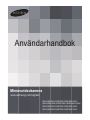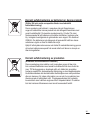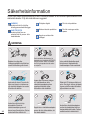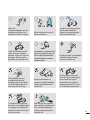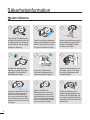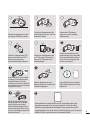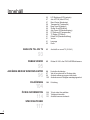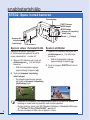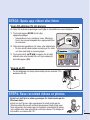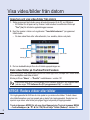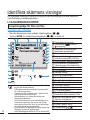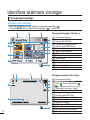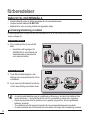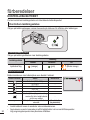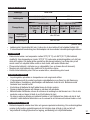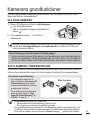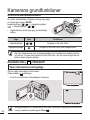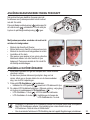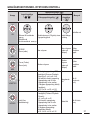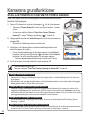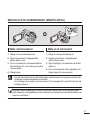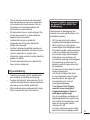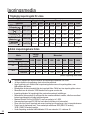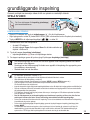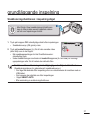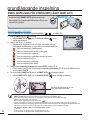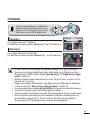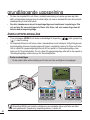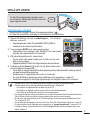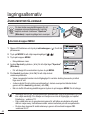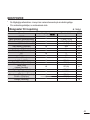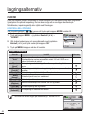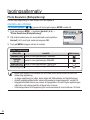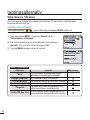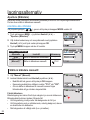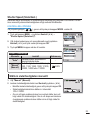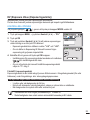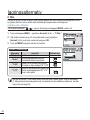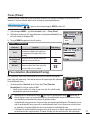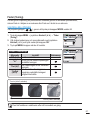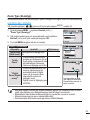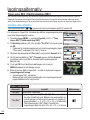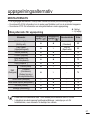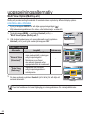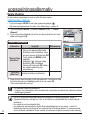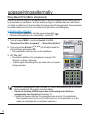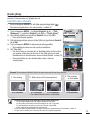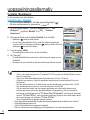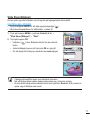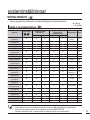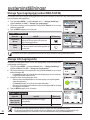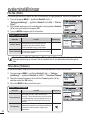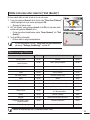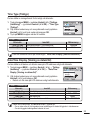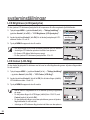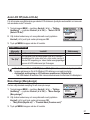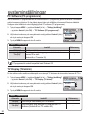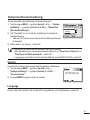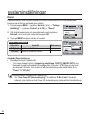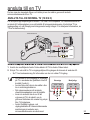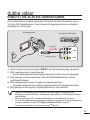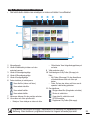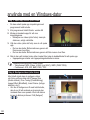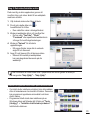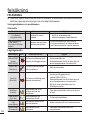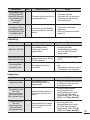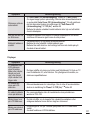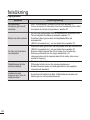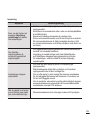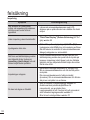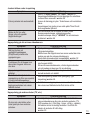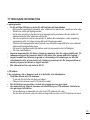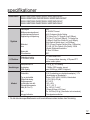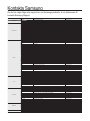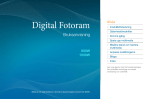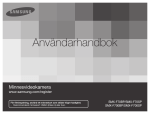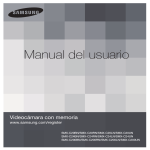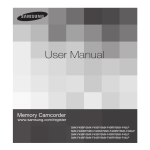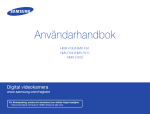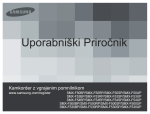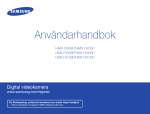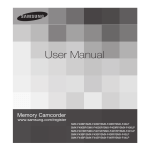Download Samsung SMX-F40LP Bruksanvisning
Transcript
Användarhandbok
Minnesvideokamera
www.samsung.com/register
SMX-F40BP/SMX-F40SP/SMX-F40RP/SMX-F40LP
SMX-F400BP/SMX-F400SP/SMX-F400RP/SMX-F400LP
SMX-F43BP/SMX-F43SP/SMX-F43RP/SMX-F43LP
SMX-F44BP/SMX-F44SP/SMX-F44RP/SMX-F44LP
huvudfunktioner på din minnesvideokamera
T
W
MENU
T
W
MENU
Högupplöst bredbilds färg-LCD (2,7" WIDE TFT LCD)
Samsungs minnesvideokamera har en 2,7-tums bredbilds-LCD
PHGNSL[ODUVRPJHUHQNODURFKUHQYLVQLQJ'HVVXWRP¿QQV
en LCD-förbättrare som ändrar färg och ljus enligt omgivande
ljusförhållande så att du ska få optimal visning.
H.264/AVC (MPEG4 del 10/Advanced Video Coding)
I den senaste videokomprimeringstekniken använder H.264 en hög kompressionshastighet för att
drastiskt öka den inspelningsbara tiden med samma lagringsstorlek.
T
W
Enkelt och lättfattligt gränssnitt
Utformad för enkel användning med ergonomisk design och anpassningsbar
knapplayout för inspelning/uppspelning och andra funktioner som används
RIWD(WWI|UElWWUDGJUD¿VNWDQYlQGDUJUlQVVQLWWJHUHQIUlVFKDUHRFKHQNODUH
upplevelse.Pekknapparna till vänster ger ett nytt och interaktivt sätt att komma
åt grundfunktionerna.
VIE
W
Animerade miniatyrer
Kameran visar en animerad förhandsgranskning av videon i miniatyrläget. När du markerar
en miniatyr spelas videon upp som miniatyr. De animerade miniatyrerna förenklar när du ska
söka efter ett visst videoklipp.
Automatisk motivdetektering
Användarvänlig SMART AUTO optimerar minnesvideokameran automatiskt efter
inspelningsförhållandena vilket är bra speciellt för nybörjare.
Dubbla minnesalternativ (Inbyggt minne (8GB(SMX-F43 endast),16GB (SMX-F44 endast)))
Minnesvideokamerans externa minneskortplats hanterar både SDHC av hög
kapacitet.Spela upp och överför video, snabbt och enkelt med önskad minnestyp.
8W|YHUGHQKlUSODWVHQKDUPLQQHVYLGHRNDPHUDQlYHQHWWLQE\JJWÀDVKPLQQH
W
T
VIE
W
Högupplöst bild genom DNIe
Minnesvideokameran har funktioner som 3DNR (3-dimensionell
brusreducering), hög färgkänslighet (intelligent färghantering), effektiv
antiskak (HDIS: Hyper DISDXWRPDWLVNDQVLNWVLGHQWL¿HULQJHWF
ii
Ta bilder som är längre bort än vad du kan se (52x optisk zoom, 65x intelli-zoom, och
2200x digital zoom)
Samsungs kraftfulla optiska zoomobjektiv för omgivningen närmare
utan att offra bildkvaliteten. Dessutom gör interpoleringen av den
digitala zoomen att extrem digital zoomning blir tydligare med
mindre distortion än tidigare typer av digitala zoomar.
Fånga ögonblicket med tidsförskjuten inspelning
Spela in artistiska dokumentärer eller karaktärsvideor inklusive
moln som passerar, blommande växter eller blommor som
spirar ur jorden. Använd den här funktionen för att skapa UCC-videor (user created contents),
utbildningsprogram eller för andra syften.
Dela innehållet som du vill!
Med det inbyggda redigeringsprogrammet Intelli-studio
slipper du separat programinstallation på en PC, vilket
möjliggör bekväm anslutning med enbart USB-kabel.
Intelli-studio tillåter även direkt överföring av ditt innehåll till
YouTube, Flickr och Facebook. Dela innehållet med dina
vänner på ett enklare sätt än någonsin tidigare.
*|UHWWVPDNSURYSnGLQ¿OP8WVNULIWI|U Storyboard Printing!
Den här funktionen erbjuder förhandsgranskning av storyboardutskriftsbilder som ska lagras, vilket ger dig ett smakprov på den inspelade
videon utan att visa hela sekvensen för den.
Genomför alla inspelningar med en enkel iVIEW-knapp!
Den här funktionen visar en förhandsgranskning av den anslagstavla som ska skrivas ut, vilket ger dig
en uppfattning om den inspelade videon utan att behöva spela hela sekvensen.
w
Date Vie
010w
1/10
01/Jan/2
T
W
Olika metoder för uppspelning med Multivy-alt!
Använd huvudkontakten där den lätt kan utnyttjas.
Om det inträffar något problem med produkten måste
kontakten kopplas ur för att strömmen ska brytas direkt.
Genom att slå av strömknappen kopplas inte strömmen
ifrån helt.
0:10:31
1/10
ew
Date
Photo
al Vi
Norm
:55
0:00
Play
VIEW
y
Pla
e
Mov
to
Pho
iii
innan du läser den här bruksanvisningen
SÄKERHETSVARNINGAR
Vad står ikoner och tecken för i den här bruksanvisningen:
Innebär att risk för död eller allvarlig personskada föreligger.
VARNING
,QQHElUDWWGHW¿QQVHQSRWHQWLHOOULVNI|USHUVRQHOOHUPDWHULDOVNDGD
ANMÄRKNING
För att förhindra eventuell felfunktion på kameran eller bevara den
aktuella inställningen.
Står för råd eller refererande sidor som kan vara av hjälp för att hantera
videokameran.
ANMÄRKNING
KONTROLLERA I FÖRVÄG!
Inställningar som krävs före användning av en funktion.
'HKlUYDUQLQJVWHFNQHQ¿QQVI|UDWWI|UKLQGUDVNDGDSnGLJRFKDQGUD
Följ dem noggrant. Förvara den här texten på en säker plats för framtida användning,
efter att du har läst den.
SÄKERHETSFÖRESKRIFTER
Varning!
• Kameran ska alltid vara ansluten till ett jordat växelströmsuttag.
• Batteriet får inte utsättas för hög värme, exempelvis solljus, brand eller liknande.
Var försiktig
'HW¿QQVULVNI|UH[SORVLRQRPEDWWHULHWPRQWHUDVIHO
Byt endast ut mot ett batteri av samma eller likvärdig typ.
Kontakten ska vara lättåtkomlig för att vid behov kunna koppla från strömmen genom att
dra ut kontakten ur vägguttaget.
iv
VIKTIG INFORMATION FÖRE ANVÄNDNING
Innan du använder den här
videokameran
• Den här minnesvideokameran är designad
uteslutande för inbyggda flash-minnen
(8GB(SMX-F43 endast), (16GB (SMX-F44
endast) och externa minneskort.
• Minnesvideokameran lagrar video
i formatet H.264/AVC( MPEG4 del
10/Advanced Video Coding) som är
kompatibelt med standardupplösning i
formatet (SD-VIDEO).
• Observera att den här videokameran inte är
kompatibel med andra digitala videoformat.
• Gör en testinspelning före inspelning
av viktig video.
Spela upp testinspelningen för att säkerställa
att bild och ljud har lagrats korrekt.
• Det lagrade innehållet kan inte kompenseras:
- Samsung kan inte kompensera för
några skador som orsakas när en
inspelning inte kan spelas upp på
grund av fel i videokameran eller
minneskortet.Samsung ansvarar inte
för inspelad bild och ljud.
- Lagrat innehåll kan förloras på grund
av ett misstag vid hanteringen av den
här videokameran eller minneskortet
etc. Samsung ansvarar inte för
kompensation av skador på grund av
förlust av lagrat innehåll.
• Säkerhetskopiera viktiga lagrade data
Skydda dina viktiga lagrade data genom att
NRSLHUD¿OHUQDWLOOHQGDWRU9LUHNRPPHQGHUDU
även att du kopierar från din dator till ett
annat inspelningsmedia för lagring. Se
bruksanvisningen för programinstallationen
och USB-anslutningen.
• Upphovsrätt: Den här videokameran är
endast avsedd för privat bruk.
Data som har lagrats på lagringsmedia
i den här videokameran med digitala/
analoga media eller enheter skyddas av
upphovsrättslagen och får inte användas
utan ägarens tillåtelse förutom för privat
nöje. Även om du spelar in en händelse
som exempelvis en show, eller mässa för
personligt intresse, rekommenderar vi att
du i förväg ber om lov.
Om den här bruksanvisningen
Tack för att du köpt Samsungs videokamera.
Läs den här bruksanvisningen noggrant
innan du använder videokameran och
förvara den på ett säkert ställe för framtida
bruk. Om videokameran inte fungerar som
den ska, gå till Felsökning.
Den här bruksanvisningen täcker
modellerna SMX-F40, SMX-F400, SMX-F43
och SMX-F44.
• The SMX-F40 och SMX-F400 har
LQWHLQE\JJWÀDVKPLQQHRFKDQYlQGD
minneskort. Trots att vissa egenskaper på
modellerna
SMX-F40, SMX-F400, SMX-F43 och
SMX-F44 varierar fungerar de på samma
sätt.
• Illustrationerna av modellen SMX-F40
används i den här bruksanvisningen.
v
innan du läser den här bruksanvisningen
• Bilderna i bruksanvisningen kanske inte är
Anmärkningar rörande varumärke
exakt lika de du ser på LCD-skärmen.
• 8WVHHQGHKRVRFKVSHFL¿NDWLRQHUI|U
YLGHRNDPHUDQRFKDQGUDWLOOEHK|UNDQNRPPD
DWWlQGUDVXWDQI|UHJnHQGHPHGGHODQGH
• ,IXQNWLRQVEHVNULYQLQJDUQDI|UGHQKlU
bruksanvisningen visas symbolen på
skärmen eller symbolen inom parantes när
GXVWlOOHULQ|YHUHQVVWlPPDQGHIXQNWLRQ
exempelvis) Undermenyalternativet
796XSHU)LQH79VXSHU¿Q"Video
Resolution" (Videoupplösning) ¬sidan 47
alternativ
innehåll
/DJUDU¿OP¿OHUPHG
"TV Super
VXSHU¿QNYDOLWHW
Fine" (TV
LXSSO|VQLQJHQ
Superfin)
720x576(50i).
skärmmeny
(Om alternativet är inställt så visas
|YHUHQVVWlPPDQGHLNRQ ) på skärmen.)
%HVNULYQLQJDUQDI|UGHWLQE\JJGDPLQQHWL
GHQKlUEUXNVDQYLVQLQJHQJlOOHUHQGDVWI|U
I|OMDQGHPRGHOOHU60;)*%
60;)*%
Följande termer används i den här manualen:
µ6FHQ¶DYVHUHQYLGHRHQKHWIUnQGHQ
punkt du på knappen Inspelning start/
VWRSSI|UDWWVWDUWDLQVSHOQLQJHQWLOOGHQ
SXQNWGnNQDSSHQDQYlQGHVLJHQI|UDWW
pausa inspelningen.
7HUPHUQDµIRWR¶RFKµVWLOOELOG¶DQYlQGV
växelvis och beskriver samma sak.
0HULQIRUPDWLRQRP2SHQ6RXUFH
OLFHQV¿QQVL2SHQVRXUFHSGI på den
PHGI|OMDQGH&'520HQ
vi
• Alla varumärken och registrerade
varumärken som nämns i den här
handboken och annan dokumentation
VRPPHGI|OMHU6DPVXQJSURGXNWHQlU
varumärken eller registrerade varumärken
VRPWLOOK|UUHVSHNWLYHlJDUH
• Logotyperna SD och SDHC är varumärken.
0LFURVRIW®:LQGRZV®:LQGRZV9LVWD®
RFK'LUHFW;® är registrerade varumärken
HOOHUYDUXPlUNHQVRPWLOOK|U0LFURVRIW
Corporation i USA och/eller andra länder.
• Intel®&RUHRFK3HQWLXP® är
registrerade varumärken eller varumärken
VRPWLOOK|U,QWHO&RUSRUDWLRQL86$RFK
andra länder.
• 0DFLQWRVK0DF26lUUHJLVWUHUDGH
YDUXPlUNHQHOOHUYDUXPlUNHQVRPWLOOK|U
Apple Inc. i USA och/eller andra länder.
• <RX7XEHlUHWWYDUXPlUNHVRPWLOOK|U
*RRJOH,QF
• )OLFNUlUHWWYDUXPlUNHVRPWLOOK|U\DKRR
• Facebook lUHWWYDUXPlUNHVRPWLOOK|U
Facebook Inc.
• $GREHORJRW\SHQI|U$GREHRFK$GREH
Acrobat är antingen registrerade
YDUXPlUNHQHOOHUYDUXPlUNHQVRPWLOOK|U
Adobe Systems Incorporated i USA och/
eller andra länder.
• Alla andra produktnamn som nämns här
kan vara varumärken eller registrerade
YDUXPlUNHQVRPWLOOK|UUHVSHNWLYHI|UHWDJ
9LGDUHQlPQVLQWH70RFKLYDUMH
HQVNLOWIDOOLGHQKlUPDQXDOHQ
Korrekt avfallshantering av batterierna i denna produkt
(GäOOHU(8RFKDQGUDHXURSHLVNDOlQGHUPHGVlUVNLOG
batteriåtervinning.)
Denna markering på batteriet, i manualen eller på förpackningen
anger att batterierna i denna produkt inte bör slängas tillsammans med
annat hushållsavfall. De kemiska symbolerna Hg, Cd eller Pb visar i
förekommande fall att batterierna innehåller kvicksilver, kadmium eller
bly i mängder överstigande de gränsvärden som anges i EU-direktivet
2006/66. Om batterierna inte slängs på ett ansvarsfullt sätt kan dessa
substanser utgöra en fara för hälsa eller miljö.
Hjälp till att skydda naturresurser och bidra till materialåtervinning genom
att sortera batterierna separat från annat avfall och lämna in dem på en
återvinningsstation.
Korrekt avfallshantering av produkten
(Elektriska och Elektroniska Produkter)
Denna markering på produkten och i manualen anger att den inte
bör sorteras tillsammans med annat hushållsavfall när dess livstid är
över. Till förebyggande av skada på miljö och hälsa bör produkten
hanteras separat för ändamålsenlig återvinning av dess beståndsdelar.
Hushållsanvändare bör kontakta den återförsäljare som sålt produkten
eller sin kommun för vidare information om var och hur produkten kan
återvinnas på ett miljösäkert sätt. Företagsanvändare bör kontakta
OHYHUDQW|UHQVDPWYHUL¿HUDDQJLYQDYLOONRULN|SHNRQWUDNWHW3URGXNWHQ
bör inte hanteras tillsammans med annat kommersiellt avfall.
vii
Säkerhetsinformation
Syftet med säkerhetsinstruktionerna som illustreras nedan är att förhindra personskador eller
materiella skador. Följ alla instruktioner noggrant.
VARNING
Innebär att risk för död eller
allvarlig personskada föreligger.
Förbjuden åtgärd.
Rör inte vid produkten.
VAR FÖRSIKTIG
,QQHElUDWWGHW¿QQVHQ
potentiell risk för person- eller
materialskada.
Montera inte isär produkten.
Den här varningen måste
sparas.
Koppla ur enheten från
eluttaget.
W
W
4
4
VARNING
W
4
W
4
Vatten, metall eller lättantändliga material
får inte komma in i videokameran eller i
växelströmsadaptern. Det kan orsaka brand.
W
4
OI
L
Belasta inte uttag eller
förlängningskablar så att det kan
orsaka överhettning eller brand.
Om du använder videokameran i en
temperatur som överskrider 140ºF(60ºC)
kan det resultera i brand. Om batteriet
har för hög temperatur kan det orsaka
en explosion.
W
SAND
viii
4
Inget sand eller damm! Fin sand eller
damm som trängerin i videokameran
eller växelströmsadaptern kan orsaka
felfunktion eller defekter.
Ingen olja! Olja som tränger
in i videokameran eller
växelströmsadaptern kan
orsaka elektriska stötar,
felfunktion eller defekter.
Rikta inte LCD-skärmen direkt mot
solen. Om du gör det kan det skada
ögonen och/eller orsaka felfunktion
på produktens inre delar.
Använd inte våld när du böjer
strömsladden. Skada inte
växelströmsadaptern genom att
placera tunga föremål på den. Det kan
orsaka brand eller elektrisk stöt.
Koppla inte ur växelströmsadaptern
genom att dra i själva sladden, det
kan skada sladden.
Använd inte växelströmsadaptern
om den är skadad, delad eller har
trasiga sladdar eller kablar. Det kan
orsaka brand eller elektrisk stöt.
d
ui
g fl
n
ani
cle
Släng inte batteriet i öppen eld,
det kan explodera.e.
Använd inte rengöringsvätskor
eller liknande kemikalier.
Spraya inte rengöringsmedel
direkt på videokameran.
Litiumbatteriet och minneskortet ska
förvaras utom räckhåll för barn. Om
ett barn sväljer litiumbatteriet eller
minneskortet ska du omedelbart
kontakta en läkare.
Koppla inte i eller ur strömkabeln
med blöta händer. Det kan
orsaka en elektrisk stöt.
W
4
Anslut inte
växelströmsadaptern om inte
kontakten kan föras in helt,
ingen del av stiften får synas.
W
4
W
4
Utsätt inte videokameran för
vatten om den används på
stranden, vid en pool eller när
det regnar. Det kan orsaka
felfunktion eller elektrisk stöt.
W
4
Koppla ur strömsladden vid
rengöring av växelströmsadaptern.
Det kan orsaka felfunktion eller
elektrisk stöt.
W
4
Strömsladden ska vara
urkopplad när den inte
används samt när det åskar,
för att förhindra brand. Det
NDQ¿QQDVULVNI|UEUDQG
Om det kommer onormala ljud,
lukter eller rök från videokameran
ska du omedelbart koppla ur
strömsladden och kontakta ett
6DPVXQJVHUYLFHFHQWHU'HW¿QQV
risk för brand eller personskador.
W
4
Om kameran inte fungerar som
den ska bör du omedelbart koppla
loss adaptern eller batteriet från
NDPHUDQ'HW¿QQVULVNI|UEUDQG
eller personskador.
Montera inte isär, reparera
HOOHUPRGL¿HUDYLGHRNDPHUDQ
eller växelströmsadaptern,
det kan orsaka brand eller
elektrisk stöt.
ix
Säkerhetsinformation
W
4
VAR FÖRSIKTIG
W
4
Tappa inte och utsätt inte videokameran,
batteriet, växelströmsadaptern eller övriga
tillbehör för stora vibrationer eller stötar.
Det kan leda till felfunktion eller skador.
Använd inte videokameran på ett
stativ (medföljer ej) på en plats
där den kan utsättas för stora
vibrationer eller stötar.
Lämna inte videokameran i
ett fordon där temperaturen är
mycket hög under en lång tid.
Utsätt inte videokameran för sot
eller ånga. Tjock sot eller ånga
kan skada videokameran eller
orsaka tekniskt fel.
W
4
Tryck inte på LCD-skärmens yta
med kraft, slå eller tryck inte med
ett vasst föremål. Om du trycker
på LCD-skärmen kan det uppstå
ojämnheter i displayen.
W
4
W
4
Använd inte videokameran i
närheten av direkt solljus eller
värmekälla. Det kan leda till
felfunktion eller skador.
W
ICIDE
INSECT
4
Använd inte videokameran på en plats
GlUGHW¿QQVP\FNHWDYJDVHUVRP
bildas av bensineller dieselmotorer,
HOOHUNRUURVLYJDVVRPYlWHVXO¿GJDV
Det kan skada de externa eller interna
terminalerna så att normal användning
inte fungerar.
x
Utsätt inte videokameran för
bekämpningsmedel. Om det kommer
in bekämpningsmedel i videokameran
kanske produkten inte fungerar normalt.
Innan du använder bekämpningsmedel
ska du slå av videokameran och täcka
över den med plast eller liknande.
Utsätt inte videokameran för
snabba temperaturväxlingar eller
miljöer med hög luftfuktighet. Om
du använder produkten utomhus i
nVNYlGHU¿QQVULVNI|UVNDGRUHOOHU
elektrisk stöt.
4
W
W
4
Torka inte videokamerans hölje
med bensen eller tinner. Ytan kan
VNDGDVHOOHUÀDJDV
Lämna inte LCD-skärmen
öppen när du inte använder
videokameran.
W
4
W
4
Placera inte videokameran med
den öppna LCDskärmen nedåt.
W
4
W
4
Använd inte videokameran nära
en TV eller radio: Det kan leda
till brus på TV-skärmen eller i
radiosändningen.
Använd inte videokameran nära
starka radiovågor eller magnetiska
fält, exempelvis högtalare eller en
stor motor. Brus kan uppstå i bild
och ljud som spelas in.
W
4
w
T
Håll inte i videokamerans LCDskärm när du lyfter den: LCDskärmen kan lossna och
minnesvideokameran falla ned.
w
T
W
4
Placera videokameran på ett
stabilt underlag och en plats med
ventilationsöppningar.
Lagra viktig data på en separat
plats. Samsung ansvarar inte för
dataförlust.
w
T
Använd endast tillbehör som är godkända
av Samsung. Om du använder produkter
från andra tillverkare kan det orsaka
överhettning, brand, explosion, elektrisk stöt
eller personskador på grund av att produkten
inte fungerar som den ska.
w
T
Använd huvudkontakten där den
lätt kan utnyttjas. Om det inträffar
något problem med produkten
måste kontakten kopplas ur för att
strömmen ska brytas direkt. Genom
att slå av strömknappen kopplas inte
strömmen ifrån helt.
Andra tillverkare av valfria tillbehör som är kompatibla med den här
videokameran ansvarar för sina egna produkter. Använd de valfria
tillbehören enligt säkerhetsanvisningarna. Samsung ansvarar inte för
någon felfunktion eller risk för brand, elektrisk kortslutning och skador som
inträffar till följd av användning av olicensierade tillbehör.
xi
Innehåll
SNABBSTARTSHJÄLP
05
Du kan spela in video i H.264-format!
09
10
Vad följer med din kamera
Kamerans delar
12
LCD-skärmsindikatorer
17
17
18
20
Hålla i videokameran
Justera LCD-skärmen
Ansluta till en strömkälla
Kontrollera batteriet
23
23
24
24
25
25
26
27
28
29
Slå på/av kameran
Sätta kameran i energisparläge
Ställa in användarlägen
) pekknapp
Använda visa (
Använda bakgrundsbelysning pekknapp
Använda LCD-förstärkaren
Snabbvalsmeny (OK guide)
Genvägsfunktion med joysticken kontroll
Ställa in tidszon och datum/tid första gången
Välja språk
30
31
32
Välja lagringsmediet (endast SMX-F43/F44)
Mata in och ta ur minneskort (medföljer ej)
Välja ett lämpligt minneskort
*581'/b**$1'(,163(/1,1*
35
36
37
38
39
Spela in video
Ta stillbilder
Snabbvisningsfunktionen i inspelningsläget
Enkel inspelning för nybörjare (läget SMART AUTO)
Zoomning
*581'/b**$1'(83363(/1,1*
40
41
43
Ändra uppspelningsläge
Spela upp videor
Visa bilder
05
LÄRA KÄNNA MINNEVIDEOKAMERAN
09
IDENTIFIERA SKÄRMENS VISNINGAR
12
FÖRBEREDELSER
17
.$0(5$16*581')81.7,21(5
23
LAGRINGSMEDIA
30
35
40
2
*581'/b**$1'(83363(/1,1*
44
83363(/1,1*6$/7(51$7,9
67
SYSTEMINSTÄLLNINGAR
79
44
45
46
47
48
49
50
52
53
55
56
57
59
60
61
62
63
64
66
Ändra menyinställningar
Menyposter
iSCENE
Video Resolution (Videoupplösning)
Photo Resolution (bildupplösning)
16:9 bred
White Balance (Vitbalans)
Aperture (Bländare)
Shutter Speed (Slutarhast.)
EV (Exposure Value (Exponeringsvärde))
C.Nite
Focus (Fokus)
Anti-Shake(HDIS) (Antiskak (HDIS ))
Digital Effect (Digital effekt)
Fader (Toning)
Wind Cut
Zoom Type (Zoomtyp)
Time Lapse REC (Tidsförskjutning REC)
Guideline (Riktlinje)
67
68
69
70
71
72
73
74
75
76
77
78
78
Menyalternativ
Multi View Option(Multivy-alt.)
Play Option (Uppspel. Altern.)
Delete (Radera)
Protect (Skydda)
Story-Board Print
Använda VIEW
Copy (Kopierar) (endast F43/F44)
Divide (Dela)
Combine (Kombinera)
Slide Show (Bildspel)
Slide Show Option
File Info (Filinfo)
79
80
80
81
82
82
84
84
85
85
86
)
Menyalternativ (
Storage Type (Lagringstyp) (endast SMX-F43/F44)
Storage Info (Lagringsinfo)
Format
File No.
File No. (Filnr)
Date/Time Set (Inställning för Datum/Tid)
Date Type (Datumformat)
Time Type (Tidstyp)
Date/Time Display (Visning av Datum/Tid)
LCD Brightness (LCD-Ljusstyrka)
3
Innehåll
86
87
87
88
88
89
89
90
90
91
91
91
92
LCD Brightness (LCD-ljusstyrka)
Auto LCD Off (Auto-LCD Av)
Menu Design (Menydesign)
Transparency (Transparens)
Beep Sound (Ljudsignal)
Shutter Sound (Slutarljud)
Auto Power Off (Autoavstängning)
PC Software (PC-programvara)
TV Display (TV-Skärm)
Default Set (Standardinställning)
Version
Language
Demo
93
Ansluta till en normal TV (16:9/4:3)
95
Dubba till VHS- eller DVD-/HÅRDDisk-kamera
96
96
97
98
102
Kontrollera din datortyp
Vad du kan göra med en Windows-dator
Använda samsungs program intelli-studio
Använda som en löstagbar masslagringsenhet
FELSÖKNING
104
Felsökning
114
115
116
Ta bort videor från spellistan
Ytterligare information
Använda kameran utomlands
$16/87$7,//(179
93
'8%%$9,'(25
95
ANVÄNDA MED EN WINDOWS-DATOR
104
ÖVRIG INFORMATION
114
SPECIFIKATIONER
117
4
snabbstartshjälp
Denna snabbstartshjälp introducerar sig till grundanvändningen och -funktionerna hos videokameran.
Se referenssidorna för ytterligare information.
Du kan spela in video i H.264-format!
Du kan lagra video i formatet H.264 som är bekvämt att skicka via e-post och att dela med
vänner och familj. Du kan också ta bilder med kameran.
STEG1: Komma igång
CARD
T
W
1. Sätt i minneskortet.¬sidan 31
• Du kan använda minneskort av typen
SDHC (SD High Capacity) eller SD med den
här kameran.
• Ställ in lämpligt lagringsmedia. ²sidan
30
(endast SMX-F43/F44)
ġVIE
W
CARD
2. Sätt in batteriet på batteriplatsen.
¬sidan 18
5
snabbstartshjälp
STEG2: Spela in med kameran
Zoomreglage
W
T
VIE
W
PHOTO-knapp
MODE-knapp
MODE-lampa
Knappen för inspelning
(start/-stop)
Power (
Knappen för
inspelning
(start/-stop)
) knapp
LCD-skärmen
Spela in videor i formatet H.264
Spela in stillbilder
Kamerna använder avancerad
H.264-komprimeringteknik för att få
skarp videokvalitet. ¬ sidan 47
1. Öppna LCD-skärmen och tryck på
strömknappen ( ) för att slå på
kameran.
• Ställ in linsskyddets reglage
(öppna/stäng) till öppna ( ).
1. Öppna LCD-skärmen och tryck på
strömknappen ( ) för att slå på
kameran.
• Ställ in linsskyddets reglage
(öppna/stäng) till öppna ( ).
2. Tyck in knappen PHOTO helt när du
är klar.
2. Tryck på knappen inspelning
(start/-stopp).
• Du stoppar inspelningen genom
att trycka på knappen inspelning
(start/stopp) igen.
0:00:00 [475Min]
6
• Kameran är kompatibel med inspelningsformatet H.254 som har effektiv
kodning av video med hög kvalitet, med mindre kapacitet.
'XNDQVSHODLQYLGHRUPHG6'6WDQGDUG'H¿QLWLRQ6WDQGDUGLQVWlOOQLQJHQ
är "TV Fine (TV Fin) (720x576/50i)". ²sidan 47
• Du kan inte spela in foton när du spelar in videor.
STEG3: Spela upp videor eller foton
Visa LCD-skärmen för din kamera
Du hittar lätt önskade inspelningar med hjälp av indexskärmen med miniatyrer.
T
W
1. Tryck på knappen MODE för att välja
uppspelningsläget.
• Indexskärmen över miniatyrer visas. Miniatyrer
¿QQVLGHQVHQDVWVNDSDGHHOOHUXSSVSHODGH¿OHQ
är markerad.
2. Välj indexvisningsskärmen för video- eller bildminiatyr.
• Du kan enkelt växla mellan miniatyrvyer för video
och foto med hjälp av zoomreglaget.
3. Tryck på kontroll (S/T/W/X) knappen för att välja
önskad video eller önskat foto och tryck sedan på
kontrollknappen (OK).
VIE
W
Normal View
0:00:55
1/10
Move
Photo
Play
Visa på en TV
•
Du får detaljerad och skarp videokvalitet på den anslutna TV:n.
²sidorna 93~94
W
T
ġVIEW
CARD
STEP4: Save recorded videos or photos
T
W
Enkelt och kul! Njut av olika egenskaper för Intelli-studio på din
Windows-dator.
Enkelt och kul! Njut av olika egenskaper för Intelli-studio på din
Windows-dator.Genom att använda programmet Intelli-studio som
¿QQVLQWHJUHUDWLGLQNDPHUDNDQGXLPSRUWHUDYLGHRELOGHUWLOOGDWRUQ
RFKUHGLJHUDHOOHUGHODYLGHRELOGHUPHGGLQDYlQQHU)|UGHWDOMHUDG
LQIRUPDWLRQVHVLGRUQDa.
ġVIEW
CARD
7 7
Visa video/bilder från datorn
Importera och visa video/bilder från datorn
1. Starta programmet Intelli-studio genom att ansluta kameran till din PC via USB-kabel.
(WWI|QVWHUI|UDWWVSDUDHQQ\¿OYLVDVL,QWHOOLVWXGLRVKXYXGI|QVWHU.OLFNDSn
"Yes" (Ja) för att starta uppladdningsprocessen.
2. 1\D¿OHUVSDUDVLGDWRUQRFKUHJLVWUHUDVL"Innehållshanterare" i programmet
Intelli-studio.
'XNDQRUGQD¿OHUDHIWHUROLNDDOWHUQDWLYWH[DQVLNWHGDWXPRFKSODWV
Innehållshanterare
6SDUDGH¿OHU
Katalog på datorn
3. 'XNDQGXEEHONOLFNDSn¿OHQGXYLOOVWDUWDXSSVSHOQLQJHQDY
Dela videor/bilder på YouTube/Flickr/Facebook
Dela med dig av dina upplevelser genom att ladda upp foton, bildspel och videor direkt
till en webbplats med bara ett klick.
.OLFNDSnÀLNHQShare" p "Överför" i webbläsaren. ¬sidan 101
Intelli-studio körs på PC:n automatiskt så fort kameran anslutst ill en Windows-dator
(när du anger "PC Software:On (PC-programvara: På)". ¬ sidan 90
STEG5: Radera videor eller bilder
Om lagringsmediet är fullt kan du inte spela in nya videor eller bilder. Ta bort videor
eller bildinformation som har sparats på en dator från lagringsmediet. Sedan kan du
spela in nya videor eller bilder på nyligen frigjort utrymme på lagringsmediet.
7U\FNSnNQDSSHQ02'(I|UDWWDQJHOlJHW8SSVSHOQLQJ7U\FNSnNQDSSHQ0(18
kontrollknappen (S / T/ W / X / OK) för att välja "Delete (Radera)". ²sidan 70
8
lära känna minnevideokameran
VAD FÖLJER MED DIN KAMERA
Din nya kamera levereras med följande tillbehör. Kontakta Samsungs kundtjänst om något av detta saknas i lådan.
Modellnamn
W
T
VIE
W
SMX-F40BP
/F400BP
SMX-F40SP
/F400SP
SMX-F40RP
/F400RP
färg
Inbyggt
minne
Minneskortslucka
LCDskärm
Lins
1 plats
färg
52x (Optisk),
65x (Intelli),
2200x (Digital)
Svart
Silver
Röd
SMX-F40LP
/F400LP
Blå
SMX-F43BP
Svart
SMX-F43SP
Silver
SMX-F43RP
Röd
SMX-F43LP
Blå
SMX-F44BP
Svart
SMX-F44SP
Silver
SMX-F44RP
Röd
SMX-F44LP
Blå
8GB
16GB
• Formen är samma för alla modeller. Bara färgen skiljer sig.
Kontrollera dina tillbehör
Batteri
(IA-BP210E)
AC-strömadapter
(AA-MA9 type)
Audio-/Video-kabel
86%NDEHO
Tillbehör
CD med
bruksanvisning
Snabbstartshjälp
Bärväska
Minneskort
• Varje tillbehörs exakta utseende kan variera beroende av modell.
• Innehållet kan variera beroende på försäljningsplats.
'HODURFKWLOOEHK|U¿QQVWLOOJlQJOLJDKRVGLQORNDOD6DPVXQJnWHUI|UVlOMDUH.RQWDNWDHQ6DPVXQJnWHUI|UVlOMDUHRPGX
vill köpa detta tillbehör.SAMSUNG ansvarar inte för minskad batterilivslängd och felfunktion som orsakas av obehörig
användning av tillbehör, såsom växelströmsadapter eller batterier.
• Minneskortet är inte inkluderat. Se sidan 32 för att hitta kompatibla minneskort till din minnesvideokamera.
• Du måste ansluta växelströmsadaptern till dockningsenheten när du ansluter externa enheter med dockningsenheten.
• Tillbehör: Det här är ett tillbehör som säljs separat. För att köpa det kontaktar du närmaste återförsäljare för Samsung.
9
lära känna minnevideokameran
KAMERANS DELAR
Framsidan Och Vänster Sida
VARIOPLAN
❽
9
❿
13
f=2.1-109.2mm F:1.8
W
T
VIE
❶
W
❼
❷
❸
❹
❺
CA
RD
❻
ⓐ
1
2
3
4
10
Lins
0(18-knapp
joysticken Kontroll (S/T/W/X/OK), Zoom (W/T) joystick
Knappen inspelning (start/stopp)
5 LCD-skärm
6 Minneskorts-/uttagsskydd
ⓐ USB-uttag ( )
ⓑ Minneskortplats
ⓒ AV-uttag (AV)
ⓓ CHG-indikator (laddning)
ⓔ DC IN-uttag (DC IN)
7
8
9
10
11
12
13
ⓑⓒ ⓓ
ⓔ
Inbyggd högtalare
Visa ( ) pekknapp
LCD-förstärkare ( ) pekknapp
Bakgrundsbelysning ( ) pekknapp
60$57$872 pekknapp / VIEW pekknapp
Power-knapp ( )
MODE-knapp
+|JHU6LGDRFK2YDQVLGD8QGHUVLGDQ
W
T
❶
❷
❻
❽
❺
❸
1
2
3
4
❹
Zoomreglage (W/T)
PHOTO-knapp
Handtagsrem
Krok för handtagsrem
❼
5
6
7
8
Reglage för att öppna( )/stänga( ) linsen
Inbyggd mikrofon
utlösningsknapp för batteri(BATT.)
Tripod receptacle
Täck inte över mikrofonen eller linsen under inspelning.
BAKSIDAN
1 Lägesindikator
,QVSHOQLQJVOlJH¿OPIRWR
: Uppspelningsläge
2 Knappen inspelning (start/stopp)
3 Batterifack
❶
❷
❸
11
LGHQWL¿HUDVNlUPHQVYLVQLQJDU
De tillgängliga funktionerna varierar beroende på valt användarläge och olika indikatorer
visas beroende på inställningsvärden.
LCD-SKÄRMSINDIKATORER
,QVSHOQLQJVOlJHI|U¿OPRFKIRWR
KONTROLLERA I FÖRVÄG!
• Den här skärmmenyn visas endast i inspelningsläge (
/ ).
/
). ¬ sidan 24
• Tryck på MODE för att välja inspelningsläget (
1
2
3
4
5
STBY 0:00:00 [475Min]
22
9999 1.6M
1Sec / 24Hr
Time Lapse Recording
21
20
6
7
8
9
19
10
F1.8
+0.3
18
17
11
12
16
01/JAN/2010 00:00
15
18
1/50
18
1/25
14
13
5
19
13
21
12
SMART
AUTO
• Skärmen ovan är ett förklaringsexempel: Den skiljer
sig från den faktiska skärmen.
• OSD-indikatorerna är baserade på minneskapacitet
för 16GB (inbyggt minne).
• Funktioner som är markerade med * sparas inte när
minnesvideokameran startas igen.
• Skärmindikatorer och ordning kan ändras utan
föregående meddelande.
• Den här videokameran har ett inspelningsläge som
NRPELQHUDULQVSHOQLQJDY¿OPRFKDYIRWR'XNDQ
HQNHOWVSHODLQ¿OPHUHOOHUIRWRQLHWWRFKVDPPDOlJH
utan att behöva ändra inspelningsläge.
• Det totala antalet inspelningsbara foton är baserat på
tillgängligt utrymme på lagringsmediet.
• Antalet inspelningsbara stillbilder på OSD är maximalt 9999.
1 Tidsförskjutningsinspelning
2 Användarläge (STBY (Standby) /
z (Inspelning))
3 7LGVUlNQDUH¿OPLQVSHOQLQJVWLG
återstående inspelningstid)
4 Fotoräknare (totalt antal inspelningsbara foton)
5 Lagringsmedia (inbyggt minne eller
minneskort (endast SMX-F43/F44))
6 Batteriinformation (återstående batterinivå)
7 Photo Resolution (Fotoupplösning)/
Video Resolution (Videoupplösning)
8 Antiskak (HDIS)
9 LCD-förstärkare *
10 Backlight (Motljus)
11 Wind Cut (Eliminera vind)
12 Fader (Tona) *
13 Zoom (Optisk/Intelli/digital zoom)
14 Date/Time Display (Datum-/tidsskärm)
15 Time Zone (Tidszon)
16 Digital Effect (Digital effekt)
17 EV (Exponeringsvärde)*
18 Manual Aperture (Manuell bländare) */
Manual Shutter (Manuell slutarhast.)*/ C.Nite *
19 Manual Focus (Manuell fokus) * / Face
Detection (Ansiktsident.) *
20 White balance (Vitbalans)
21 iSCENE / SMART AUTO
22 Filminspelning (
/
)
Filminspelningsläge: Snabbmeny
(OK-guide)
STBY 0:00:00 [475Min]
9999
5
1.6M
Quick View (Snabbvisning)
Focus (Fokus)* (Auto Focus
(Autofokus) /Face Detection
(Ansiktsident.) / Manual Focus
(Manuell fokus))
3 Shortcut menu (Snabbmeny)
(OK Guide (OK-guide)) / Return
(Återgång)
4 Fotoräknare (totalt antal
inspelningsbara foton) *
5 iSCENE
1
2
SCENE
4
3
2
1
Filminspelningsläge:
Snabbvalsmeny (manuell)
STBY 0:00:00 [475Min]
9999
5
4
3
EV
1.6M
Manuellt kontrollfält/värde
Menynamn
Snabbmeny (OK-guide) /
återgång
4 Värdejustering (nedåt)
5 Värdejustering (uppåt)
1
2
3
0
2
1
• Bilden ovan visar EV-skärmen (exponeringsvärdet).
• Funktioner som är markerade med * sparas inte när minnesvideokameran startas igen.
• Med snabbknappen kan du gå direkt till vald meny. Tryck på knappen OK för att visa
knappmenyn för ofta använda på LCD-skärmen.
13
LGHQWL¿HUDVNlUPHQVYLVQLQJDU
Filmuppspelningsläge
KONTROLLERA I FÖRVÄG!
• Den här skärmmenyn visas endast i videoinspelningsläge ( ) .
• Tryck på MODE för att välja inspelningsläget ( ) . ¬sidan 24
1
2
0:00:55
Filmuppspelningsläge: Miniatyrvy
4
100-0006
Normal View
12
3
1/10
5
11
6
7
8
10
1
Photo
9
Move
Play
3
1
2
3
4
0:00:00/0:00:55
6
7
8
10
01/JAN/2010 00:00
100-0001
9
4
14
Filmuppspelningsläge
Kopiera markerade
(endast SMX-F43/F44)
3 Lagringsmedia (inbyggt minne eller
minneskort (endast SMX-F43/F44))
4 Batteriinfo. (Återstående batteritid)
5 $NWXHOO7RWDOW¿OQXPPHU
6 )HO¿O
7 Rullningslist
8 Radering vald
9 Knappguide
10 Redigera (Kombinera)
11 Protection (Skydda)
12 inspelningstid
Filmuppspelningsläge: Enkel visning
5
11
1
2
1
2
Filmuppspelningsläge
Uppspelningsstatus (Spela upp ( X ) /
Paus ( Z Z )) / Sökning i uppspelning (
/
) / Uppspelning ruta för ruta( e / f )
/ Uppspelning i slow motion ( e / f))
3 7LGVNRGI|UÀXWHQWLGLQVSHOQLQJVWLG
4 Lagringsmedia (inbyggt minne eller
minneskort (endast SMX-F43/F44))
5 Batteriinfo. (Återstående batteritid)
6 Video Resolution (Videoupplösning)
7 Protection (Skydda)
8 LCD enhancer (LCD förstärkare)
9 )LOQDPQ¿OQXPPHU
10 Date/Time Display (Datum-/tidsskärm)
11 Play Option (Uppspelningsalt)
Filmuppspelningsläge: Snabbmeny
(OK-guide)
0:00:00/0:00:55
5
4
3
100-0001
Multi View
2
1
1 Forward Playback Search ²sidan 42
(Hoppa i uppspelning/Sökning i
uppspelning/Uppspelning i slow
motion/Uppspelning ruta för ruta)
2 Sänk volymen
3 Spela upp ( X ) / Paus ( Z Z)
4 Reverse Playback Search ²sidan 42
(Hoppa i uppspelning/Sökning i
uppspelning/Uppspelning i slow
motion/Uppspelning ruta för ruta)
5 Öka volymen
Filmuppspelningsläge: Enkel (volym)
0:00:00/0:00:55
1 Volymindikator
2 Date/Time Display (Datum-/tidvisning)
1
2
01/JAN/2010 00:00
100-0001
15
Fotouppspelningsläge
KONTROLLERA I FÖRVÄG!
• Den här skärmmenyn visas endast i fotouppspelningsläge ( ).
• Tryck på MODE för att välja inspelningsläget ( ) . ¬sidan 24
1
2
3
Fotouppspelningsläge: Miniatyrvy
4
Normal View
11
100-0001
1/10
5
6
7
10
8
Video
9
Move
Full View
3
1
2
3
Fotouppspelningsläge: Enkel visning
4
1/10
5
1.6M
6
7
12
8
11
100-0001
Multi View
10
16
1 Fotouppspelningsläge
2 Protection (Skydda)
3 Lagringsmedia (inbyggt minne eller
minneskort (endast SMX-F43/F44))
4 Batteriinfo. (Återstående batteritid)
5 $NWXHOO7RWDOW¿OQXPPHU
6 )HO¿O
7 Rullningslist
8 Radering vald
9 Knappguide
10 Kopiera markerade (endast SMX-F43/F44)
11 )LOQDPQ¿OQXPPHU
9
4
1 Fotouppspelningsläge
2 Slide Show (Bildspel)
3 Bildräknare (aktuell bild /
totalt antal inspelade bilder)
4 Lagringsmedia (inbyggt minne eller
minneskort (endast SMX-F43/F44))
5 Batteriinfo. (Återstående batteritid)
6 Photo Resolution (Fotoupplösning)
7 Protection (Skydda)
8 LCD enhancer (LCD förstärkare)
9 )LOQDPQ¿OQXPPHU
10 OK Guide (näste bild)
11 Shortcut menu (Snabbmeny) (OK Guide
(OK-guide)) / Return (Återgång)
12 OK Guide (föregående bild)
förberedelser
Det här avsnittet innehåller information om sådant som du bör veta innan du använder
minnesvideokameran, exempelvis hur du använder tillbehören, laddar batteriet, ställer in
funktioner och gör grundinställning.
HÅLLA I VIDEOKAMERAN
Justera handtagsremmens längd så att
videokameran är stabil när du trycker på
knappen Inspelningsstart/-stopp med tummen.
Använd inte för mycket kraft när du för
in handen i handremmen, om den sitter
för tight kan hållaren för handremmen
gå sönder på videokameran.
-867(5$/&'6.b50(1
Den breda LCD-skärmen på kameran ger hög bildkvalitet vid visning.
T
W
1. gSSQD/&'VNlUPHQPHGKMlOSDY¿QJUHW
• Skärmen öppnas i 90°.
2. Rotera LCD-skärmen mot linsen.
• Du kan rotera den upp till 180° mot linsen och upp till
90° bakåt. För att smidigt kunna titta på inspelningar
kan du rotera skärmen 180° mot linsen och sedan vika
den bakåt mot enheten.
VIEW
Överdriven rotation kan skada anslutningsfästena mellan skärmen och kameran.
•
När LCD-skärmen roteras med 180°, visas motivets vänstra och högra sida omvänt,
vilket skapar en spegelvänd bild.
5HQJ|UVNlUPHQIUnQ¿QJHUDYWU\FNRFKGDPPPHGHQPMXNWUDVD
• För anvisningar gällande inställning av ljusstyrka och färg för LCD-skärmen, se
sidan 86.
'HQVXSHU¿QD/&'WHNQLNHQDNWLYHUDURPNULQJSL[ODUSn/&'VNlUPHQ
Trots att en eller två svarta eller ljusa punkter (röda, blå, vita) kan visas på skärmen
beror detta ine på något fel och påverkar inte den inspelade bilden.
17
förberedelser
$16/87$7,//(1675g0.b//$
•
•
•
Ladda batteriet innan du börjar använda din minnesvideokamera.
Använd endast batteriet IA-BP210E.
Batteriet kan vara en aning laddat när apparaten köps.
Inmatning/utmatning av batteri
9LUHNRPPHQGHUDUDWWGXN|SHUHWWHOOHUÀHUH[WUDEDWWHULHUVnDWWGXNDQDQYlQGDPLQQHVYLGHRNDPHUDQ
under en längre tid.
Att sätta i batteriet
1. För in batteriet tills du hör ett lätt
klick.
• Kontrollera att logotypen för
SAMSUNG är vänd framåt när
videokameran är placerad så
som visas på bilden.
Sätta i
Att ta ur batteriet
Ta ur
1. Tryck lätt på batterispärren i den
riktning som visas på bilden för att ta
ur batteriet.
2. Tryck ned och lyft batteriet för att dra
ut det i den riktning som bilden visar.
• Använd endast batterier som är godkända av Samsung. Använd inte batterier från
DQGUDWLOOYHUNDUH,DQQDWIDOO¿QQVGHWULVNI|U|YHUKHWWQLQJEUDQGHOOHUH[SORVLRQ
• Samsung ansvarar inte för problem som uppstår på grund av att icke-godkända
batterier används.
• Ta ur batteriet och förvara det separat när inte minnesvideokameran används.
• Vi rekommenderar att du förbereder ett extra batteri vid längre tids användning utomhus.
18
Laddning av batteriet
W
Du kan ladda batteriet med en växelströmsadapter eller
86%NDEHO
VIE
W
ġVIE
KONTROLLERA I FÖRVÄG!
• Ladda batteriet innan du använder videokameran.
• Använd bara det medföljande batteriet och nätadaptern.
W
CAR
D
1. 7U\FNSnPowerNQDSSHQ för att slå av
videokameran. ²sidan
2. 6lWWLEDWWHULHWLPLQQHVYLGHRNDPHUDQ
²sidan
3. gSSQDNRQWDNWVN\GGHWSnHQKHWHQ
4. Ladda batteriet med nätadapter eller USB-kabel.
• /DPSDQ&+*ODGGDUO\VHURFKODGGQLQJHQVWDUWDU
1lUEDWWHULHWlUIXOODGGDWO\VHUODGGQLQJVODPSDQJU|Q
²sidan 20
Använda nätadaptern
Ansluta nätadaptern
Nej
CARD
W
T
ġVIE
W
Ja
CARD
CARD
Anslut nätadaptern
till kameran och sätt i
kontakten i vägguttaget.
Ansluta USB-kabeln
ġVIE
W
CARD
T
W
$QYlQGD86%NDEHOQ
Nej
$QVOXW86%NDEHOQWLOO
kameran och sätt den
DQGUDlQGHQLHQ86%
port på datorn.
ġVIE
W
ġVIE
Ja
W
CARD
CARD
•
•
•
•
•
•
•
•
•
Om du laddar batteriet i låga temperaturer kan det ta längre tid innan det blir fulladdat eller så
NDQVNHGHWLQWHEOLUIXOODGGDWDOOVJU|QODPSDO\VHULQWH
6HWLOODWWGHWLQWH¿QQVQnJUDIUlPPDQGHI|UHPnOLNRQWDNWHQHOOHUXWWDJHWQlUGXDQVOXWHU
nätsladden till minnesvideokameran.
Ladda batteriet fullt innan du använder det.
Om du använder en strömkälla ska du placera den nära vägguttaget. Om det uppstår något
fel när du använder minnesvideokameran ska du omedelbart dra ur strömkontakten från
vägguttaget.
Använd inte strömförsörjning på trånga platser, t.ex. mellan möbler.
Om du spelar in inomhus och har tillgång till ett vägguttag kan det vara bra att använda strömkällan
istället för batteriet.
Vi rekommenderar att du laddar batteriet i en omgivande temperatur på
Û)aÛ)&a&
)|UODGGQLQJEOLUGHWVDPPDVDNRPGXDQVOXWHUEnGH86%NDEHOQRFKQlWDGDSWHUQVDPWLGLJW
som om du endast använder nätadaptern.
Även med strömmen påslagen kommer batteriet att fortsätta att ladda med nätadaptern eller
86%NDEHOQ0HQGXEHK|YHUOlQJUHODGGQLQJVWLGQlUVWU|PPHQlUSn9LUHNRPPHQGHUDUDWWGX
låter kameran vara frånslagen under laddningen.
19
förberedelser
KONTROLLERA BATTERIET
Du kan kontrollera laddningsstatus och återstående batterikapacitet.
Kontrollera laddningsstatus
Färgen på laddningslampan varierar beroende på statusen för effekten eller laddningen.
W
T
ġVIEW
CARD
Laddningslampa (CHG)
Färgen på laddningindikatorn visar laddningsstatus.
Laddningsstatus
Lysdiodens färg
Laddas
(orange)
Laddning
Fulladdat
(grön)
Fel
(Blinkar orange)
Batterinivåskärm
Batterinivåskärmen visar batteristyrkan som återstår i batteriet.
Batterinivåindikator
-
20
•
•
Status
Meddelande
)XOODGGDWa
a
a
a
PLQGUHlQ
Urladdat (blinkar): Apparaten stängs
snart av.Byt eller ladda batteriet
så fort som möjligt.
(blinkar): Enheten stängs av efter tre
sekunder.
-
STBY 0:00:00 [475Min]
"Low battery"
(Låg batterinivå)
Ladda batteriet innan du använder minnesvideokameran.
Angivelserna ovan är baserade på ett fulladdat batteri vid normal driftstemperatur.
Låg omgivningstemperatur kan påverkare driftstiden.
9999
1.6M
Driftstid för batteriet
Batterityp
Laddningstid
IA-BP210E
Använda nätadaptern
ca 180 min.
Använda USB-kabeln
ca 380 min.
720 x 576 (50i)
Filmupplösning
Läge
TV Super Fine
796XSHU¿Q
)
(
TV Fine
79¿Q
(
)
640 x 480 (25p)
TV
Normal
(
)
Web Fine
(Webb fin)
(
)
Kontinuerlig
inspelningstid
cirka 250 min.
8SSVSHOQLQJVWLG
cirka 280 min.
Web Normal
(Webb norm.)
(
)
(Enhet: min.)
•
•
Laddningstid: Uppskattad tid (min.) krävs när du ska ladda ett helt urladdat batteri fullt.
Vi rekommenderar användning med strömadapter när du använder intervallinspelningsfunktionen.
Om batterier
• Batteriet ska laddas i en temperatur mellan 50°F(10 °C) och 86°F(30 °C) När batteriet
utsätts för låga temperaturer (under 32°F(0 °C)) reduceras användningstiden och det kan
VOXWDDWWIXQJHUD2PGHWWDVNXOOHXSSVWnNDQGXSODFHUDEDWWHULHWLHQ¿FNDHOOHUSnHWW
annat varmt och skyddat ställe under en kort stund, sätt sedan tillbaka det.
• Placera inte batteriet i närheten av en värmekälla (t.ex. en brasa eller ett element).
• Montera inte isär batteriet eller utsätt det för tryck eller värme.
• Kortslut inte batteriets poler. Det kan orsaka läckor, värmebildning eller brand.
8QGHUKnOODYEDWWHULHW
Inspelningstiden påverkas av temperaturen och omgivande villkor.
• Vi rekommenderarDWWGXHQGDVWDQYlQGHURULJLQDOEDWWHULHUVRP¿QQVKRVGLQ6DPVXQJ
återförsäljare. Kontakta en återförsäljare när batteriets livstid är slut. Batterierna ska
hanteras som kemiskt avfall.
• Kontrollera att batteriet är helt laddat innan du börjar spela in.
• Spara på batteriet genom att stänga av när den inte används.
• Batteriet laddar fortfarande ur även om strömmen är avstängd om det lämnas kvar i. Om du inte
använder under en längre tid skall du se till att batteriet är tomt.
• De interna cellerna skadas om batteriet laddas ur helt. Batteriet kan läcka när det är helt
urladdat. Ladda batteriet åtminstone var 6:e månad för att förhindra att batteriet laddar ur helt.
•
Om batteriets livslängd
• Batteriets kapacitet minskar över tiden och genom repeterad användning. Om användningstiden
minskar tydligt mellan uppladdningarna är det troligtvis dags att byta ut det mot ett nytt.
• Varje batteris livslängd påverkas av lagring, användning och miljöförhållanden.
21
förberedelser
Om driftstid
•
•
•
Tider mäts när videon används i 25 °C. Eftersom den omgivande temperaturen och
förhållandena kan variera, kan den återstående batteritiden skilja sig något från de
beräknade tiderna som anges i tabellen.
Inspelningstiden och uppspelningstiden kan vara kortare beroende på under vilka
förhållanden du använder kameran. Vid verklig inspelning kan batteriet laddas ur 2
till 3 gånger snabbare än detta eftersom start och stopp av inspelning, zoomning och
uppspelning utförs. Räkna med att inspelningstiden med ett fulladdat batteri är mellan 1/2
och 1/3 av tiden i tabellen. Förbered tillräckligt antal batterier så att det överensstämmer
med den tid du planerar att spela in med kameran.
Inspelnings- och uppspelningstider kan bli kortare om du använder kameran i låga
temperaturer.
På batteriet
•
Laddningslampan (CHG) blinkar under laddning. Batteriinfo visas inte korrekt under
följande förhållanden:
- Batteriet är inte rätt placerat.
- Batteriet är skadat.
- Batteriet är allt för slitet. (Endast för batteriinfo)
Använda en strömkälla från ett vägguttag
Vi rekommenderar att du använder nätadaptern för att driva kameran från ett eluttag när du
gör inställningar, spelar upp, redigerar bilder eller använder den inomhus. Anslut på samma
sätt som när du laddar batteriet. ¬sidan 19
•
•
•
•
•
22
Kontrollera att minnesvideokameran är avstängd innan strömkällan kopplas från.
Om det inte görs kan det orsaka tekniska fel på kameran.
Använd det närmaste vägguttaget vid användning av strömadaptern. Koppla
omedelbart ur AC-strömadaptern från vägguttaget om något fel uppstår när du
använder videokameran.
Använd inte strömadaptern på trånga ställen, t.ex. mellan en vägg och en möbel.
Se till att du använder angiven växelströmsadapter för att driva minnesvideokameran.Om
du använder andra växelströmsadaptrar kan det leda till elektriska stötar eller brandrisk.
Växelströmsadaptern kan användas internationellt. En adapter krävs i vissa länder.
Om du behöver en köper du den från din leverantör.
Kamerans grundfunktioner
I det här kapitlet beskrivs kamerans grundfunktioner, t.ex. att slå på/av strömmen, växla
lägen samt ställa in skärmindikatorer.
SLÅ PÅ/AV KAMERAN
1. Öppna LCD-skärmen och tryck på strömknappen
( ) för att slå på kameran.
• Ställ in linsskyddets reglage (öppna/stäng) till
öppna ( ).
2. Tryck på Power-knappen (
videokameran.
W
T
VIEW
) för att slå av
LCD-skärm
Strömknapp( )
Kameran kör en självdiagnos när den slås på. Om ett varningsmeddelande visas
ska du läsa "Varningsindikatorer och meddelanden" (¬sidorna 104-106) och
vidta motsvarande åtgärd.
Vid användning av den här kameran för första gången
• När du använder kameran första gången eller återställer den visas skärmvisningen för
WLGV]RQVRPVWDUWVNlUP9lOMGLQJHRJUD¿VNDSODWVRFKVWlOOLQGDWXPRFKWLG¬sidan 28
Om du inte ställer in datum och tid visas tidzonsskärmen varje gång du slår på kameran.
SÄTTA KAMERAN I ENERGISPARLÄGE
Om du vill att kameran under en längre tid ska aktivera följande funktioner kan du förhindra
att den drar onödigt mycket energi och att den reagerar snabbare från energisparlägena.
Funktionen Autoavstängning
•
T
Efter 5 minuter
VIE
W
T
W
För att spara på batteriet kan du
ställa in funktionen "Auto Power Off
(Autoavstängning)" som stänger
av kameran automatiskt om den inte
används under 5 minuter.
W
•
VIEW
För att inaktivera det här alternativet
ändrar du inställningen för "Auto
Power Off (Autoavstängning)" till
"Off (Av)". ¬sidan 89
• Energisparläget fungerar inte i följande fall:
- När kameran har en kabelanslutning. (USB eller AV)
- När inspelning, uppspelning eller bildspel används.
(QHUJLVSDUOlJHWI|UEUXNDURPNULQJDYEDWWHULNUDIWHQMlPI|UWPHGVWDQGE\OlJH2P
du däremot använder kameran under maximal tid för tidsperioden så rekommenderar vi
att du slår av kameran genom att trycka på Power-knappen ( ) när den inte används.
23
Kamerans grundfunktioner
STÄLLA IN ANVÄNDARLÄGEN
Du växlar användarläge i följande ordning varje gång
du trycker på knappen MODE.
/
) p Uppspelningsläge
Inspelningsläge (
( ) p Inspelningsläge (
/
).
•
W
T
Lägesindikatorer
VIE
W
Lägesindikatorn tänds varje gång användarläget
ändras.
Läge
Ikon
Funktioner
Inspelningsläge
/
$WWVSHODLQ¿OPHOOHUIRWRQ
Uppspelningsläge
$WWVSHODLQ¿OPHOOHUIRWRQHOOHUUHGLJHUDGHP
'HQKlUYLGHRNDPHUDQKDUHWWLQVSHOQLQJVOlJHVRPNRPELQHUDULQVSHOQLQJDY¿OP
RFKDYIRWR'XNDQHQNHOWVSHODLQ¿OPHUHOOHUIRWRQLHWWRFKVDPPDOlJHXWDQDWW
behöva ändra inspelningsläge.
ANVÄNDA VISA (
) PEKKNAPP
Växla informationsvisningsläge
Du kan växla skärmläge för information.
) pekknapp.
Peka på Visa (
• De fulla och minimala visningslägena alterneras.
W
T
STBY 0:00:00 [475Min]
9999
1.6M
<Fullt visningsläge>
VIE
W
STBY
<Minimalt visningsläge>
24
• Varningsindikatorer och meddelanden kan visas beroende på inspelningsförhållandena.
• I menyn avaktiveras pekknappen Visa (
).
$19b1'$%$.*581'6%(/<61,1*3(..1$33
När motivet belyses bakifrån fungerar den här
funktionen som ljuskompensation så att motivet
inte blir för mörkt.
Peka på Bakgrundsbelysning ( ) pekknapp för
att visa ikonen ( ) på skärmen. För att avbryta
trycker du på Bakgrundsbelysning ( ) igen.
W
T
VIE
W
Motljuskompensation används när motivet är
mörkare än bakgrunden:
Motivet står framför ett fönster.
0RWLYHWEH¿QQHUVLJIUDPI|UHQEDNJUXQGPHGVQ|
Motivet är utomhus och bakgrunden är mörkt.
Ljuskällan är för stark.
Den person som spelas in har på sig vita eller
blänkande kläder och står framför en ljus
bakgrund: Personens ansikte är för mörkt för
att urskilja ansiktsdragen.
ANVÄNDA LCD-FÖRSTÄRKAREN
•
•
<BLC av>
Kontrasten förstärks och ger en skarpare bild. Detta används
utomhus i solljus.
Du kan även justera skärmens ljusstyrka i steg om två
nivåer, vilket ger en ljusare skärm än om du bara använder
steg i en nivå för inspelningen.
1. Peka på LCD-förstärkare (
) pekknapp.
• Indikatorn för LCD-justering ( ) visas och LCD-skärmen blir ljus.
2. Du växlar LCD-förstärkarfunktionen i följande ordning, varje gång
du trycker på pekknappen LCD-förstärkare (
).
): LCD-förstärkaren aktiveras.
• LCD-förstärkare 1 nivå (
): Inställningen är ljusare än
• LCD-förstärkare 2 nivåer (
LCD-förstärkarens 1:a nivå.
•
•
•
<BLC på>
T
W
•
•
•
•
•
VIEW
STBY 0:00:00 [475Min]
9999
1.6M
Funktionen LCD enhancer (LCD förstärkare) påverkar inte kvaliteten på de bilder som spelas in.
När LCD-förstärkaren arbetar i låg belysning kan vissa ränder visas på
LCD-skärmen. Detta är inte ett funktionsfel.
Om du använder funktionen LCD-förbättring kan det uppstå färgstörningar på skärmen.
25
Kamerans grundfunktioner
61$%%9$/60(1<2.*8,'(
Snabbvalsmenyn (OK guide) visar de mest använda funktionerna i det
valda läget.
W
T
VIE
W
+ Till exempel: Geno m att ställa in EV (Exposure Value) i
filminspelningsläget via snabbvalsmenyn
(OK guide).
OK
STBY 0:00:00 [475Min]
9999
1. Tryck på knappen OK i läget STBY.
• Snabbvalsmenyn (OK guide) visas.
Auto Exposure
2. Använd joysticken Kontroll (e) för att välja läget ”EV”.
• Tryck på joysticken Kontroll (e/f) för att justera
exponeringen under visning av en bild på LCD-skärmen.
3. Tryck på OK för att bekräfta ditt val.
• Tryck på OK för att avsluta snabbvalsmenyn.
• Inställningarna för exponeringsvärdet används och indikatorn
(
) och inställningsvärdet visas.
STBY 0:00:00 [475Min]
9999
+1.0
STBY 0:00:00 [475Min]
9999
• Snabbvalsmenyn (OK guide) kan inte användas i läget SMART AUTO.
• Instruktionen ovan visar ett exempel på inställning av EV-läge i inspelningsläge.
26
1.6M
EV
+1.0
Inställningsprocessen kan variera med menyalternativ.
1.6M
SCENE
1.6M
*(19b*6)81.7,210('-2<67,&.(1.21752//
8SSVSHOQLQJVOlJH
Inspelningsläge
(
/
)
Knapp
Filmuppspelningsläg (
)
)
Fotouppspelningsläge
)
(
Menyval
SCENE
OK
Bekräftar val
OK
OK
- Snabbvalsmenyn (OK guide) visas. Enkel bildupp
- Åtkomst till snabbvals
spelning
- Uppspelning/paus
menyn
- Bekräfta val
- Avsluta snabbval smenyn
- iSCENE
- Zoom (wide)
Ökar volymen
Ökar volymen Flyttar
(under ett
markören
uppåt
bildspel)
- Focus (Fokus)
- Zoom (tele)
Minskar volymen
Minskar
volymen
(under ett
bildspel)
Flyttar
markören
nedåt
Föregående
bild
Går till
föregående
meny
Nästa bild
Går till nästa
meny
UPP
OK
NED
OK
EV
VÄNSTER
OK
HÖGER
Quick View
(Snabbvisning)
- Sökning i uppspelning RPShastighet (Reverse Playback
Search):x2ox4ox8ox16
- Gå bakåt eller framåt i uppspelning
- Uppspelning ruta för ruta
- Uppspelning i slow motion
(Långsam uppspelning bakåt)
hastighet:
x1/2ox1/4ox1/8ox1/16
- Sökning i uppspelning FPShastighet (Forward Playback
Search):
x2ox4ox8ox16
- Gå framåt i uppspelning
- Uppspelning ruta för ruta
- Uppspelning i slow motion
(Långsam uppspelningshastighet framåt:
x1/2ox1/4ox1/8ox1/16
27
Kamerans grundfunktioner
67b//$,17,'6=212&+'$7807,')g567$*c1*(1
Ställ i det datum och den tid som gäller i ditt område när du slår på
kameran första gången.
W
T
VIEW
1. Öppna LCD-skärmen och tryck på strömknappen (
) för att slå på kameran.
•
Tidszonen ("Home (Hemma)") visas baserat på Lissabon, London,
Lisbon.
•
Du kan även ställa in tidszon ("Time Zone: Home (Tidszon:
)". ¬sidan 82
Hemma)") i menyn "Settings (Inställning) (
2. 9lOMJHRJUD¿VNWRPUnGHPHGkontrollknapparna (e/f) och tryck sedan på
knappen OK.
• Skärmen för inställning av datum och tid visas.
3. Välj datum- och tidsinformation och ändra inställningsvärdena med
kontroll knappen (c/d/e/f).
• Om du vill göra inställningar för att spara dagsljus för du Kontrolljoysticken (e/f) för att välja ikonen ( ) och sedan för du Kontrolljoysticken (c/d) för att aktivera på/av för att spara dagsljus.
$NWLYHUDGDJVOMXVVSDUDQGHÀ\WWDVWLGHQIUDPnWPHGWLPPH
Home
London, Lisbon
Home:[GMT 00:00]
01/Jan/2010 00:00
Date/Time Set
Date/Time Set
Home
Day Month Year Hour Min
01 / Jan / 2010
00 : 00
OFF
Visit : 01/Jan/2010 00:00
Back
Move
OK
4. Se till att klockan är korrekt inställd och tryck sedan på OK.
• Året kan ställas in upp till 2037.
• Aktivera visningen "Date/Time Display (Visning av datum/tid)". ¬sidan 85
Inbyggt laddningsbart batteri
• Kameran har ett inbyggt, laddningsbart batteri som lagrar datum- och tidsinställningar även när strömmen
är frånslagen.
• När batteriet är helt urladdat återställs datum och tid till standardvärdena och du måste ladda det inbyggda
laddningsbara batteriet. Ställ in datum och tid igen.
Ladda det inbyggda laddningsbara batteriet
• Ladda det inbyggda laddningsbara batterietDet inbyggda batteriet laddas alltid när kameran är ansluten till ett
vägguttag med nätadaptern eller när batteriet är isatt. Om kameran inte används under 2 månader utan att vara
ansluten till elnätet eller haft batteriet i kommer det inbyggda batteriet att laddas ur helt. Om så sker ska du ladda
det inbyggda batteriet genom att ansluta med nätadaptern i cirka 24 timmar.
Slå på och av visningen av datum/tid
• För att växla datum och tidsvisning på eller av går du till menyn och ändrar läget Date/Time Display (Datum-/
tidvisning). ¬sidan 85
Enkel inställning av klockan med tidsskillnad
• Du kan enkelt ställa klockan på lokal tid genom att ställa in en tidsskillnad när du använder minnesvideokameran
utomlands. Välj "Time Zone (Tidszon)" på menyn och ställ sedan in tidsskillnaden. ¬sidan 82
28
VÄLJA SPRÅK
Du kan välja vilket språk du vill visa på menyskärmen. Språkinställningen behålls även när
kameran slås av.
1. Tryck på knappen 0(18 p joysticken Kontroll (e/f) p
"Settings (Inställning)”.
STBY 0:00:00 [475Min]
SCENE
Settings
Default Set
2. Använd joysticken Kontroll (c/d) för att välja "Language" och
tryck sedan på OK.
Version
Language
Exit
3. Använd joysticken Kontroll (c/d) för att välja önskat
skärmspråk och tryck sedan på OK.
Select
STBY 0:00:00 [475Min]
SCENE
Settings
4. Tryck på knappen 0(18 för att gå ur menyn.
• Skärmen uppdateras och det valda språket visas.
Version
"한국어"
"Español"
"Suomi"
ýHãWLQD
Ȼɴɥɝɚɪɫɤɢ
ɍɤɪɚʀɧɫɶɤɚ
"ęðû"
ʺʩʸʡʲ
p
p
p
p
p
p
p
"Français"
"Português"
"Norsk"
"Slovensky"
ǼȜȜȘȞȚțȐ
Ɋɭɫɫɤɢɣ
"Türkçe"
Français
Language
Exit
Poster i undermeny
"English"
p
"Italiano"
p
"Svenska"
p
"Polski"
p
5RPkQă
p
"Hrvatski"
p
"᮹ᴀ䁲"
p
"
"
p
English
Default Set
p
p
p
p
p
p
p
Move
"Deutsch"
"Nederlands"
"Dansk"
"Magyar"
ɫɪɩɫɤɢ
"፩ၭ"
"
"
Select
p
p
p
p
p
p
p
• Alternativen för "Language" kan ändras utan föregående meddelande.
• Det valda språket behålls även utan batteri eller nätadapter.
• Datum- och tidsformat kan ändras beroende på valt språk.
29
lagringsmedia
VÄLJA LAGRINGSMEDIET (ENDAST SMX-F43/F44)
•
•
•
Du kan spela in på det inbyggda minnet eller på ett minneskort, välj önskat lagringsmedia
innan inspelningen eller uppspelningen påbörjas.
Du kan använda SD-kort och SDHC-kort på din minnesvideokamera.
(Vissa kort är inte kompatibla enligt minneskortstillverkaren och minneskortstypen.)
Stäng av minnesvideokameran innan du sätter i eller tar ur minneskortet.
Välja lagringsmedia
STBY 0:00:00 [475Min]
SCENE
1. Tryck på knappen MENU p joysticken Kontroll (e/f) p
"Settings (Inställning)".
Settings
:
Storage Type
Storage Info
Format
2. Använd joysticken Kontroll (c/d) för att välja "Settings
(Inställning)".
3. Använd joysticken Kontroll (c/d) för att välja "Int. Memory
(Minne)" eller "Card (Kort)" och tryck sedan på knappen OK.
• "Int. Memory (Minne)": Vid användning av det inbyggda minnet.
• "Card (Kort)": Vid användning av minneskort.
4. Tryck på MENU-knappen när du vill avsluta.
Exit
Select
STBY 0:00:00 [475Min]
SCENE
Settings
Storage Type
Storage Info
Int. Memory
Card
Format
Exit
Move
Select
Använd det inbyggda minnet (endast SMX-F43/F44)
•
Den här videokameran har 8 GB inbyggt(endast SMX-F43) eller 16GB(endast SMX-F44) minne.
Använda ett minneskort (medföljer ej)
•
•
30
Den här kameran har en kortplats för åtkomst till SD-kort och SDHC-kort (Secure Digital High Capacity).
Du kan använda SD-kort och SDHC-kort på din minnesvideokamera.
- Vissa kort är inte kompatibla enligt minneskortstillverkaren och minneskortstypen.
• Formatera aldrig det inbyggda minnet eller minneskortet genom att använda en dator.
• Ett popup-fönster uppmanar dig att välja lagringstyp om du sätter in ett minneskort i
minnesvideokameran när den är påslagen. (endast SMX-F43/F44)
• Om det inte sitter något minneskort i kameran kommer endast det inbyggda minnet
att vara tillgängligt. (endast SMX-F43/F44)
• Mata inte ut ett minneskort under tiden det används i kameran. Minneskortet och
data på det kan skadas.
• Koppla inte ur strömmen (batteri eller växelströmsadapter) under åtkomst
av lagringsmedia, såsom inspelning, uppspelning, formatering, radering etc.
Lagringsmediet och dess data kan skadas.
0$7$,12&+7$850,11(6.2570(')g/-(5(-
CARD
W
T
W
T
VIE
W
ġVIEW
CARD
Sätta i ett minneskort
Mata ut ett minneskort
1. Stäng av minnesvideokameran.
1. Stäng av minnesvideokameran.
2. Öppna minneskorts-/uttagsskyddet,
såsom bilden visar.
2. Öppna minneskorts-/uttagsskyddet,
såsom bilden visar.
3. För in minneskortet i minneskortplatsen
tills det klickar till, i den riktning som pilen
visar på bilden.
3. Skjut försiktigt in minneskortet så att det
matas ut.
4. Stäng luckan.
4. Dra ut minneskortet från kortplatsen och
stäng luckan för minneskortet.
• Om ett minneskort inte är rätt isatt kanske videokameran inte fungerar normalt eller
så kanske minneskortsplatsen är skadad.
• Var försiktig när du matar ut ett minneskort. Om minneskortet tryckts till hårt kan det
plötsligt matas ut.
Kameran stöder endast kort av typen SD(Secure Digital) och SDHC(Secure Digital
High Capacity). Kompatibiliteten med kameran kan variera beroende på tillverkare och
typer av minneskort.
31
lagringsmedia
VÄLJA ETT LÄMPLIGT MINNESKORT
Kompatibla minneskort
•
•
•
•
•
•
Kameran stöder endast kort av typen
SD(Secure Digital) och SDHC(Secure
Digital High Capacity).
Vi rekommenderar att du använder
SDHC-kort.SD-kort stöder upp till 2 GB.
SD-kort som är större än 2 GB kan inte
garanteras normal användning med den
här kameran.
MMC (Multi Media Card) och MMC Plus
stöds inte.
Kompatibel minneskortskapacitet:
SD 512MB ~ 2 GB, SDHC 4 ~ 32 GB
Använd kompatibla
minneskortetsmärken. Övriga märken
kan inte garanteras att de fungerar.
Kontrollera kompatibiliteten när du köper
ett minneskort.
- SDHC-/SD-kort: Panasonic, SanDisk,
TOSHIBA
För att spela in videor ska du använda ett
minneskort som stöder minst 2 MB/sek.
SD/SDHC-minneskortet stöder spärr
för mekaniskt skrivskydd. Genom att
ställa in väljaren förhindrar du oavsiktlig
UDGHULQJDY¿OHUVRPODJUDVSnNRUWHW)|U
DWWDNWLYHUDVNULYOlJHÀ\WWDUGXUHJODJHW
uppåt mot kontaktblecken. För att aktivera
skrivskydd för du reglaget nedåt.
SDHC-kort
•
Allmänna säkerhetsföreskrifter
för minneskort
•
Skadade data kan inte återställas.
Vi rekommenderar att du gör en
säkerhetskopia med viktiga data på
datorns hårddisk.
• Om du stänger av kameran eller tar ur
minneskortet under formatering, radering,
inspelning eller uppspelning kan du
förlora information.
2PGXlQGUDUHWW¿OHOOHUPDSSQDPQVRP
lagrats på minneskortet med datorn kan
det hända att videokameran inte kan läsa
¿OHQ
Hantera ett minneskort
•
Minneskort som kan användas
6N\GGVÀLN
•
Anslutningar
•
32
<SD/SDHC>
SDHC-minneskort
- SDHC-kort är en senare version
(Ver.2.00) av SD-kort och stöder högre
kapacitet, över 2 GB.
- Kan inte användas med aktuella
SD-aktiverade värdenheter.
Stäng av strömmen innan du sätter in
eller tar ur minneskortet, för att undvika
att förlora information.
Vi garanterar inte att du kan använda ett
minneskort som formaterats av en annan
enhet. Se till att minneskortet formateras
med den här kameran.
Du måste formatera nya minneskort
och minneskort med information som
kameran inte kan läsa eller som har
sparats av en annan enhet. När du
formaterar ett minneskort raderas all
information på minneskortet.
•
•
•
•
•
•
Om du inte kan använda ett minneskort
som har använts av en annan enhet ska
du formatera det med kameran. När du
formaterar ett minneskort raderas all
information på minneskortet.
Ett minneskort har en viss livslängd. Om
du inte kan spela in ny data måste du
köpa ett nytt minneskort.
Använd det inte på en plats där
temperaturen är hög eller där det är
fuktigt eller dammigt.
Låt inte främmande partiklar samlas på
minneskortets kontakter. Använd en mjuk
och torr trasa när du rengör dem.
Klistra inte något annat än kortets etikett på
platsen för etikett.
Förvara minneskortet utom räckhåll för
barn, de kan svälja det.
Ej användning
•
•
•
Samsung ansvarar inte för dataförluster
som orsakas av felaktig användning.
Använd ett fodral för minneskortet för att
undvika att data förloras när det hanteras
eller på grund av statisk elektricitet.
Efter användning kan minneskortet bli varmt.
Det är normalt och tyder inte på ett fel.
Kameran stöder minneskort
av typen SD och SDHC för
datalagring.
Hastigheten för datalagring kan
variera, beroende på tillverkare och
produktionssystem.
• SLC (single level cell) system:
snabbare skrivhastighet aktiverad.
• MLC (multi level cell) system:
endast lägre skrivhastigheter stöds.
För bästa resultat, rekommenderar
vi att du använder ett minneskort
som stöder högre skrivhastighet.
Användare som använder ett
minneskort med låg skrivhastighet
för inspelning av video kan ha
problem med att lagra videon på
minneskortet.
Du kan även förlora data för videon
under inspelningen.
I ett försök att lagra alla delar
av den inspelade videon tvingar
NDPHUDQ¿OPHQDWWODJUDVSn
minneskortet och visar ett
varningsmeddelande:
”Low Speed Card. Please
record a lower resolution”
(Låghastighetskort. Spela in
med lägre upplösning.)
Om du oavsiktligen använder ett
låghastighetskort kan upplösning
och kvalitet för inspelningen vara
lägre än det angivna värdet.
¬sidorna 47-48
Ju högre upplösning och kvalitet,
desto mer minne används också.
33
lagringsmedia
Tillgänglig inspelningstid för video
Media
Inbyggt minne*
Minneskort
Kapacitet
8GB
16GB 1GB
2GB
4GB
8GB
16GB
TV Super Fine
720x576(50i)
PLQ
PLQ
23min.
47min.
95min.
PLQ
PLQ
(TV Superfin) ( )
TV Fine (TV Fin) 720x576(50i) PLQ PLQ PLQ PLQ PLQ PLQ PLQ
( )
TV Normal (
)
Web Fine
(Webb fin) ( )
Web Normal
(Webb norm.) ( )
32GB
PLQ
PLQ
720x576(50i) PLQ PLQ PLQ 77min. PLQ PLQ PLQ PLQ
640x480(25p) PLQ PLQ PLQ PLQ PLQ PLQ PLQ
PLQ
640x480(25p) PLQ PLQ PLQ 77min. PLQ PLQ PLQ PLQ
(QKHWXQJHIlUOLJWDQWDOPLQXWHUVLQVSHOQLQJVWLG
Antal inspelningsbara foton
Media
Kapacitet
Upplösning
800x600
4:3
1600x1200
848x480
16:9
1696x960
Läge
Inbyggt
minne*
Minneskort
8GB
16GB
1GB
2GB
4GB
8GB
16GB
32GB
9,999
9,999
9,999
9,999
9,999
9,999
9,999
9,999
9,999
9,999
9,999
9,999
9,999
9,999
9,999
9,999
(QKHWXQJHIlUOLJWDQWDOELOGHU
34
• Siffrorna i tabellen kan variera beroende på inspelningsförhållanden och motiv.
• Ju högre kvalitet och upplösning, desto mer minne används.
• Lägre upplösning och kvalitet ökar komprimeringsfrekvensen och inspelningstiden, men
bildkvaliteten blir sämre.
• Bithastigheten ändras automatiskt efter den inspelade bilden. Därför kan även inspelningstiden variera.
• Minneskort som är större än 32GB kanske inte fungerar som de ska.
• Inspelningslängden för inspelningtid kan variera beroende på inställningar.
0LQQHVNRUWHWVRPDQYlQGVI|UDWWODJUD¿OPNDQRUVDNDRVNULYEDUWRPUnGHYLONHWNDQUHVXOWHUDL
kortare inspelningstid och ledigt minnesutrymme.
0D[LPDO¿OVWRUOHNI|U¿OP+$9&VRPNDQVSHODVLQlU*%
.DPHUDQNDQODJUDXSSWLOO¿OHUPHGYLGHRRFKELOGHUSnHWWPLQQHVNRUW
• )LOPHUHOOHUIRWRQVRPlULQVSHODGHPHGDQQDQXWUXVWQLQJNDQLQWHVSHODVXSSLGHQlULQQHVYLGHRNDPHUDQ
3RVWHUVRPlUPDUNHUDGHPHG¿QQVHQGDVWSnPRGHOOHUQD*%60;)HQGDVW
*%60;)HQGDVWPRGHOV
8QGHULQVSHOQLQJDQYlQGHUELOGI|UKnOODQGHWPHUPLQQHlQ¬sidorna 49
grundläggande inspelning
Osnovni postopki za snemanje videa ali slik so opisani na naslednjih straneh.
SPELA IN VIDEO
Det fi nns två knappar för inspelning (start/stopp)
på minnesvideokameran.
W
T
VIE
W
KONTROLLERA I FÖRVÄG!
• Öppna LCD-skärmen och tryck på strömknappen ( ) för att slå på kameran.
• Ange lagringsmedia. ¬sidan 30 (endast SMX-F43/F44 )(Sätt i ett minneskort om du vill spela in på minneskort.)
• Tryck på MODE för att välja inspelningsläget (
/
). ¬ sidan 24
1. Kontrollera ett motiv som ska spelas in.
• Använd LCD-skärmen.
• Använd reglaget Zoom eller knappen Zoom för att ändra storleken på
objektet. ¬sidorna 39
0:00:00 [475Min]
1.6M
2. Tryck på knappen Inspelning (start/stopp).
• Inspelningsindikatorn (z) visas och inspelningen startar.
3. Du stoppar inspelningen genom att trycka en gång till på knappen Inspelnings (start/stopp).
• Om strömförsörjningen inte är bra eller om ett fel uppstår under inspelning kanske inte videon
kan spelas in eller redigeras.
• Samsung kan inte hållas ansvarig för skador som uppstått vid inspelning eller uppspelning som
är orsakade av minneskortsfel.
• Skadade data kan inte återställas.
•
•
•
•
•
•
•
•
•
•
•
För information på skärmen.¬sidorna 12~13
Ta ur batteriet när du slutat spela in för att förhindra att batteriet förbrukas i onödan.
2OLNDIXQNWLRQHUYLG¿OPLQVSHOQLQJ¬sidan 45
Under inspelning kanske vissa knappar inte fungerar. (MODE-knappen, 0(18-knappen etc.)
Ljud som spelas in via interna stereomikrofoner på videokamerans främre ovansida.
Se till att mikrofonen inte är blockerad.
Innan du ska spela in något viktigt, testa inspelningsfunktionen och se till att det inte är några problem med bild eller ljud.
Slå inte av kameran eller ta bort minneskort under tiden du arbetar med lagringsmediet. Det kan orsaka skador
på lagringsmediet eller sparad data.
LCD-skärmens ljusstyrka och färg kan justeras från menyn. Justeringar av LCD-skärmen påverkar inte bilden
som ska spelas in. ¬sidan 86
'HQKlUYLGHRNDPHUDQKDUHWWLQVSHOQLQJVOlJHVRPNRPELQHUDULQVSHOQLQJDY¿OPRFKDYIRWR'XNDQ
HQNHOWVSHODLQ¿OPHUHOOHUIRWRQLHWWRFKVDPPDOlJHXWDQDWWEHK|YDlQGUDLQVSHOQLQJVOlJH
Du kan inte använda ett låst minneskort för inspelning. Du ser ett meddelande med informationen att inspelning
är avaktiverad på grund av spärren.
Du kan växla uppspelningsläget till inspelningsläge genom att trycka på knappen Inspelning (start/stopp) eller
knappen MODE.
Om nätsladden eller batterierna kopplas ur eller inspelningen inte kan fortsätta går systemet över till läget för
dataåterställning. Under tiden data återställs är ingen annan funktion aktiverad. Efter dataåterställningen går
systemet över i STBY-läget. När inspelningstiden är kort kanske det inte går att återställa data.
35
W
Du kan ta bilder och lagra dem på lagringsmediet. Ställ in önskad
upplösning innan du spelar in. ¬ sidan 48
PHOTO
TA STILLBILDER
KONTROLLERA I FÖRVÄG!
• Öppna LCD-skärmen och tryck på strömknappen ( ) för att slå på kameran.
• Ange lagringsmedia. ¬sidan 30 (endast SMX-F43/F44 ) (Sätt i ett minneskort om du vill
spela in på minneskort.)
• Tryck på MODE för att välja inspelningsläget (
/
). ¬ sidan 24
1. Kontrollera ett motiv som ska spelas in.
• Använd LCD-skärmen.
• Använd reglaget Zoom eller knappen Zoom för att ändra
storleken på objektet. ¬sidorna 39
2. Ändra objektet i mitten av LCD-skärmen och tryck
3. Tryck ned knappen PHOTO helt.
• Ett slutarljud hörs. (om "Shutter Sound (Slutarljud)" är
inställd på "On (På)")
• För att fortsätta inspelningen ska du vänta tills fotot är helt
sparat på lagringsmediet.
•
•
•
•
•
•
•
•
•
•
36
•
Antalet inspelningsbara bilder varierar beroende på fotostorlek och kvalitet. ¬sidan 34
Ljud kan inte spelas in när du tar stillbilder.
Om det är svårt att fokusera ska du använda den manuella fokusfunktionen. ¬sidan 58
Använd inte POWER och ta inte ur minneskortet under stillbildstagning, det kan
skada lagringsmedia eller data.
För information på skärmen, se sidorna 12 ~ 13.
Ändra ljusstyrka och kontrast på LCD-skärmen med menyposter. Det påverkar inte
den inspelade bilden. ¬sidan 86
Stillbilder följer standarden DCF (Design rule for Camera File system) som etablerades
av JEITA (Japan Electronics and Information Technology Industries Association.)
Tillgängliga bildupplösningar är 1696X960 och 848X480 i bildförhållandet 16:9,
medan 1600X1200 och 800X600 är tillgängliga i bildförhållandet 4:3. (För att växla
till 4:3 måste läget 16:9 avaktiveras.) ¬sidan 49
Den här videokameran har ett inspelningsläge som kombinerar inspelning av
¿OPRFKDYIRWR'XNDQHQNHOWVSHODLQ¿OPHUHOOHUIRWRQLHWWRFKVDPPDOlJH
utan att behöva ändra inspelningsläge.
Du kan växla uppspelningsläget till inspelningsläge genom att trycka på knappen
PHOTO eller knappen MODE.
Med Quick View (snabbvisnings)-funktionen kan du titta på dem senast inspelade
videon så fort som inspelningen är klar. ¬sidan 37
grundläggande inspelning
Snabbvisningsfunktionen i inspelningsläget
W
T
2.
VIEW
Med Quick View (snabbvisnings)-funktionen
kan du titta på dem senast inspelade videon
så fort som inspelningen är klar.
1. Tryck på knappen OK i standbyläge direkt efter inspelningen.
• Snabbvalsmenyn (OK guide) visas.
STBY 0:00:00 [475Min]
9999
1.6M
SCENE
2. Tryck på kontrollknappen (f) för att visa senaste video
(eller bild) som du har lagrat.
Auto Exposure
• När snabbuppspelningen är klar försätts kameran i
standbyläge igen.
• Under snabbvisningen använder du kontrollknapparna (c/e/f/OK) för sökning i
uppspelningen eller för att radera den aktuella filen.
Funktionen för snabbvisning är inte tillgänglig under följande förhållanden:
(Snabbvisningsikonen är gråmarkerad i snabbvalsmenyn.)
• Om läget har ändrats efter inspelning eller om videokameran är ansluten med en
USB-kabel.
• Om kameran har startats om efter inspelningen
• I läget 60$57$872.
• Efter användning av snabbvisningsfunktionen.
37
grundläggande inspelning
ENKEL INSPELNING FÖR NYBÖRJARE (LÄGET 60$57$872)
Användarvänlig 60$57$872optimerar kameran
automatiskt efter inspelningsförhållandena vilket är bra
speciellt för nybörjare.
KONTROLLERA I FÖRVÄG!
Tryck på MODE för att välja inspelningsläget (
W
T
). ¬ sidan 24
/
Peka på 60$57$872 ( ) pekknapp.
• Indikatorn60$57$872( SMART
) visas
AUTO ) och för Antiskak (HDIS) (
samtidigt på skärmen.
2. Justera motivet på LCD-skärmen.
9LGHRNDPHUDQLGHQWL¿HUDUPRWLYHWRFKYlOMHUDXWRPDWLVNWPRWLYW\S
%HURHQGHSnLGHQWL¿HUDGW\SDYPRWLYYLVDV|YHUHQVVWlPPDQGHLNRQ
: Visas vid inspelning av landskapsmotiv.
: Visas vid inspelning med mycket ljus bakgrund.
: Visas vid inspelning av nattmotiv
: Visas vid inspelning av porträttläge utomhus på natten
: Visas vid inspelning inomhus
: Visas vid inspelning i porträttläge
: Visas vid inspelning med närbild
1.
3.
4.
SMART
AUTO
STBY 0:00:00 [475Min]
SMART
AUTO
9999
1.6M
Tryck på knappen Inspelning (start/stopp) eller knappen PHOTO. ¬sidorna 35~36
• För att spela in videor trycker du på knappen Inspelning (start/stopp). För att spela in stillbilder trycker
du på knappen PHOTO.
För att avbryta läget60$57$872pekar du på60$57$872 ( ) pekknapp en gång till.
• Indikatorn60$57$872( SMART
) visas samtidigt på skärmen.
AUTO ) och för Antiskak (HDIS) (
SMART
AUTO
STBY
0:00:00 [475Min]
9999 1.6M
Beroende på identifierad typ av motiv
visas överensstämmande ikon.
•
•
•
•
38
2WLOOJlQJOLJDNQDSSDUXQGHUDQYlQGQLQJDY60$57$872
0(18-knapp/OK-knapp/etc.De flesta inställningar justeras automatiskt i läget SMART AUTO.
För att ställa in eller ändra funktioner på egen hand måste du först avaktivera Avbryt SMART AUTO-läge.
SMART AUTO måste ställas in före inspelning.
2PGHWLQWH¿QQVQnJRWLGHQWL¿HUDWPRWLYYLVDVLNRQHQ SMART
AUTO ).
9LGHRNDPHUDQNDQVNHLQWHLGHQWL¿HUDUSRUWUlWWOlJHWYLGLQVSHOQLQJDYHWWDQVLNWHEHURHQGHSnDQVLNWHWVSRVLWLRQRFKOMXVVW\UND
%HURHQGHSnI|UKnOODQGHQVRPEHO\VQLQJNDPHUDU|UHOVHURFKDYVWnQGHWWLOOPRWLYHWNDQVNHLQWHPRWLYOlJHWNDQLGHQWL¿HUDVSnDQQDWVlWW
När inspelning av mer än två scener sker samtidigt visas prioritetsordningen för ikonen SMART AUTO nedan:
Natt Stående > Stående > Makro > Vit > Liggande > Natt > Inomhus
Till exempel:
a) Om porträtt och inomhusläge används samtidigt aktiveras porträtt.
b) Om nattporträtt och nattläge används samtidigt aktiveras nattporträtt.
ZOOMNING
W
T
Använd zoomfunktionen för närbild eller
vidvinkel. Med den här kameran kan du
spela in med en 52x optisk zoom, en 65x
Intelli-zoom och en 2200x digital zoom.
Zooma in
W
T
VIE
W
W: Vidvinkel
T: Telefoto
För reglaget Zoom mot T (telefoto).
(Du kan även använda joysticken Kontroll (d) på LCD-skärmen.)
Zooma ut
För reglaget Zoom mot W (vidvinkel).
(Du kan även använda joysticken Kontroll (c) på LCD-skärmen.)
STBY 0:00:00 [475Min]
9999
1.6M
• Du kan zooma med zoomreglaget eller kontroll knappen (W/T) på LCD-panelen.
• =RRPQLQJ|YHU[J|UVGLJLWDOWRFKNDOODVGlUI|UGLJLWDO]RRP'LJLWDO]RRP¿QQV
tillgänglig upp till 2200x. Ställ in "Zoom Type (Zoomtyp)" till "Digital Zoom (Digital
zoom)". ¬sidan 63
• Minsta avståndet mellan videokamera och motiv, för att för fokus, är cirka 1 cm för
vidvinkel och 1m för tele.
• Optisk zoom behåller bildkvaliteten, med digital zoom kan bildkvaliteten försämras.
• I så fall använder du "Manual Focus (Manuell fokus)". ¬sidan 58
• Vi rekommenderar att du använder Antiskak (HDIS) när du spelar in och objektet är inzoomat.
• Om zoomen används mycket förbrukas batteriet snabbare.
• Zoomning under inspelning kan innebära att zoomningsljudet tas upp i inspelningen.
• När du använder zoomfunktionen kan hastigheten ökas eller minskas genom att
använda Zoom-reglaget (W/T). Om du för den snabbt ökar zoomhastigheten.
Zoom-knappen (W/T) på skärmen kan inte ändra zoomhastigheten.
39
grundläggande uppspelning
•
•
Du kan visa inspelad film och foton i miniatyrindexvisning och spela upp dem på olika
sätt.I miniatyrindexvisningen kan du direkt välja och visa en önskad bild utan att använda
snabbspolning framåt eller bakåt.
'HQKlUYLGHRNDPHUDQKDUHWWLQVSHOQLQJVOlJHVRPNRPELQHUDULQVSHOQLQJDY¿OP
RFKDYIRWR'XNDQHQNHOWVSHODLQ¿OPHUHOOHUIRWRQLHWWRFKVDPPDOlJHXWDQDWW
behöva ändra inspelningsläge.
b1'5$83363(/1,1*6/b*(
•
•
Tryck på knappen MODE för att ändra användarläget till inspelning ( /
) eller uppspelning
(
), i nämnd ordning.
De inspelade filmerna och fotona visas i indexskärmen med miniatyrer. Enligt föregående
inspelningsläge kommer inspelningarna att lagras i respektive indexvy för filmer och foton.
Om du växlar till uppspelningsläge efter att du har spelat in i filminspelningsläge visas
indexvyn för filmminiatyrbilder. Om du växlar till uppspelningsläge efter att du har spelat in
i filminspelningsläge visas indexvyn för filmminiatyrbilder.
Ändra användarlägen
• Du kan enkelt växla mellan miniatyrvyer för video och foto med hjälp av zoomreglaget.
STBY 0:00:00 [475Min]
9999
1.6M
W
T
<Inspelningsläge>
MODE
VIE
W
Normal View
0:00:55
Photo
Move
1/10
Play
<Filmuppspelningsläge>
MODE
Normal View
100-0001
Video
Move
1/10
Full View
<Fotouppspelningsläge>
Alternativet Multivy-alt sorterar miniatyrerna av inspelade videor och foton via olika
visningsalternativ (inspelning, inspelningsdatum). ¬sidan 68
40
63(/$8339,'(25
MODE
T
W
Du kan förhandsgranska inspelade videor i
en miniatyrvy. Hitta snabbt önskad video och
spela upp den direkt.
VIEW
KONTROLLERA I FÖRVÄG!
'HQQDIXQNWLRQIXQJHUDUHQGDVWL¿OPXSSVSHOQLQJVOlJHW ( ).
'XKLWWDUOlWW|QVNDG¿OPPHGKMlOSDYLQGH[VNlUPHQPHGPLQLDW\UHU
1. Öppna LCD-skärmen och tryck på strömknappen ( ) för att slå på
kameran. ¬sidorna 23
• Ange lagringsmedia. ¬sidan 30 (endast SMX-F43/F44 ) (Sätt i ett
minneskort om du vill spela in på minneskort.)
2. Tryck på knappen MODE för att välja uppspelningsläget.
• ,QGH[VNlUPHQ|YHUPLQLDW\UHUYLVDV0LQLDW\UHU¿QQVLGHQVHQDVW
Normal View
0:00:55
Photo
1/10
Move
Play
0:00:00/0:00:55
VNDSDGHHOOHUXSSVSHODGH¿OHQlUPDUNHUDG
3. Välj indexvisningsskärmen för videominiatyr.
• Du kan enkelt växla mellan miniatyrvyer för video och foto med
hjälp av zoomreglaget.
• 8SSVSHOQLQJVWLGHQI|UYDOG¿ORFKU|UOLJDPLQLDW\UHUYLVDVSnVNlUPHQ
Multi View
100-0001
4. Används joysticken Kontroll (c/d/e/f) för att välja önskade videor
och tryck sedan på knappen OK.
• Om du ställer in visning av datum/tid före videouppspelning så visas datum/tid snabbt i omkring en sekund
och sedan börjar vald video spelas upp.
• Snabbmenyer för uppspelning visas under en 3 sekunder.
'HYDOGD¿OPELOGHUQDVSHODVXSSHQOLJWLQVWlOOQLQJDUQDI|UXSSVSHOQLQJ¬sidan 69
• Använd zoomreglaget för att stoppa uppspelningen och återgå till indexvyn för miniatyrer.
• Lästiden för en video som spelas upp kan bli långsam beroende på videoupplösning.
)LOP¿OHUNDQVNHLQWHVSHODVXSSSnPLQQHVYLGHRNDPHUDQLI|OMDQGHIDOO
2P¿OP¿OHQlUUHGLJHUDGHOOHUKDUG|SWVRPSnHQ3&
2P¿OP¿OHQKDUVSHODWVLQSnHQDQQDQHQKHWlQPLQQHVYLGHRNDPHUDQ
2P¿OP¿OHQKDUHWWIRUPDWVRPLQWHVW|GVDYPLQQHVYLGHRNDPHUDQ
• Den inbyggda högtalaren stängs automatiskt av om en Audio/Video-kabel ansluts till minnesvideokameran.
(Om du ansluter en extern enhet ska volymen justeras på den anslutna externa enheten.)
'XNDQlYHQVSHODXSS¿OP¿OHUSnHQ79VNlUPJHQRPDWWDQVOXWDPLQQHVYLGHRNDPHUDQWLOOHQ
TV. ¬sidorna 94,100
• 'XNDQODGGDXSSLQVSHODGH¿OPHURFKIRWRQWLOO<RX7XEH)OLFNUHOOHU)DFHERRNPHG,QWHOOLVWXGLR¬sidan 101
• För olika funktioner som är tillgängliga under uppspelning, se "uppspelningsalternativ". ¬sidorna 67~78
)XQNWLRQHQ4XLFN9LHZDQYlQGVRPGXYLOOI|UKDQGVJUDQVNDGHQVHQDVWLQVSHODGH¿OPHQHOOHU
bilden. ¬sidan 37
41
lagringsalternativ
Olika uppspelningsfunktioner
Pausa uppspelning (f/ )
T
W
Tryck på OK under uppspelning.
- Tryck på OK igen för att återgå till normal uppspelning.
Sökning i uppspelning (
/
)
•
•
•
•
Tryck och håll ned joysticken Kontroll (f) under uppspelning för
sökning framåt, eller håll den åt vänster för sökning bakåt.
Om du för joysticken Kontroll åt (e/f) upprepade gånger ökar
sökhastigheten för riktningen.
- RPS-hastighet (Reverse Playback Search): x2x4 x8 x16
- FPS-hastighet (Forward Playback Search): x2 x4 x8 x16
Tryck på knappen OK när du vill återgå till normal uppspelning.
Hoppa i uppspelning ( e
e/f
f)
VIE
W
OK
0:00:00/0:00:55
Multi View
100-0001
0:00:10/0:00:55
•
Används joysticken Kontroll (f) under uppspelning för att
NRPPDWLOOVWDUWSXQNHQLQlVWD¿O2PGXI|UMR\VWLFNHQ.RQWUROOf)
XSSUHSDGHJnQJHUKRSSDUGXIUDPnWEODQG¿OHUQD
• Används joysticken Kontroll (e) under uppspelning för att komma
100-0001
WLOOVWDUWSXQNHQLDNWXHOO¿O2PGXI|UMR\VWLFNHQKontroll (e)
XSSUHSDGHJnQJHUKRSSDUGXEDNnWEODQG¿OHUQD
• För joysticken Kontroll (eLQRPVHNXQGHUIUnQVWDUWI|UDWWKRSSDWLOOI|UHJnHQGH¿O
8SSVSHOQLQJUXWDI|UUXWD e / f)
• I pausläget använder du joysticken Kontroll (e/f) för att spela upp video framåt eller bakåt en bildruta i taget.
- Tryck på knappen OK när du vill återgå till normal uppspelning.
8SSVSHOQLQJLVORZPRWLRQ e / f)
•
•
•
Under paus kan du hålla ned joysticken Kontroll (e/f) för att minska uppspelningshastigheten.
Under uppspelning i slow motion kan du använda joysticken Kontroll (e/f) för att ändra
uppspelningshastigheten.
0:00:00/0:00:55
- Långsam uppspelningshastighet framåt: x1/2x1/4x1/8x1/16
- Långsam uppspelning bakåt hastighet: x1/2x1/4x1/8x1/16
- Tryck på knappen OK när du vill återgå till normal uppspelning.
Inspelat ljud hörs inte under långsam uppspelning.
Ändra volymen
42
Använd joysticken Kontroll (c/d) för att öka eller sänka volymen.
• Volymindikatorn försvinner efter 3-4 sekunder.
• Du kan lyssna på det inspelade ljudet via den inbyggda högtalaren.
• Nivån kan regleras mellan 0 och 10.
(Inget ljud hörs från högtalaren om du stänger LCD-skärmen under
uppspelning.)
Multi View
100-0001
0:00:00/0:00:55
100-0001
VISA BILDER
MODE
T
W
Du kan visa inspelade bilder med olika
uppspelningsalternativ.
VIE
W
KONTROLLERA I FÖRVÄG!
• Denna funktion fungerar endast i fotouppspelningsläget ( ).
• Du kan snabbt och enkelt hitta och visa önskad bild från indexvyn med miniatyrer.
1. Öppna LCD-skärmen och tryck på strömknappen (
slå på kameran. ¬sidan 23
•
) för att
Normal View
100-0001
1/10
Ange lagringsmedia. ¬sidan 30 (endast SMX-F43/F44 ) (Sätt
i ett minneskort om du vill spela in på minneskort.)
2. Tryck på knappen MODE för att välja uppspelningsläget.
,QGH[VNlUPHQ|YHUPLQLDW\UHUYLVDV0LQLDW\UHU¿QQVLGHQ
VHQDVWVNDSDGHHOOHUXSSVSHODGH¿OHQlUPDUNHUDG
Video
Move
Full View
1/10
1/10
3. Välj indexvisningsskärmen för bildminiatyr.
• Du kan enkelt växla mellan miniatyrvyer för video och foto
med hjälp av zoomreglaget.
1.6M
100-0001
4. Tryck på kontroll-joysticken (c/d/e/f) för att välja önskat foto och tryck sedan på
knappen OK.
• Snabbmenyer för uppspelning visas under en period.
• TFör att visa föregående/nästa foto använder du joysticken Kontroll (e/f).
• För att återgå till miniatyrindex för du zoomreglaget.
• Slå inte av strömmen eller mata ut minneskortet under uppspelning av bilder. Om du
gör det kan du skada inspelade data.
.DPHUDQNDQVNHLQWHNDQVSHODXSSI|OMDQGHELOG¿OHU
(QELOGYDUV¿OQDPQKDUlQGUDWVSnHQ3&
- En bild som är inspelad på en annan enhet.
(QELOGPHGHWW¿OIRUPDWVRPLQWHVW|GVDYGHQKlUNDPHUDQVRPLQWHI|OMHU'&)VWDQGDUG
• Laddningstiden kan variera beroende på den valda bildens storlek och kvalitet.
• Snabbvisningsfunktionen används om du vill förhandsgranska den senast inspelade
bilden. ¬sidan 37
43
lagringsalternativ
ÄNDRA MENYINSTÄLLNINGAR
T
W
Du kan ändra menyinställningarna för att
anpassa minnesvideokameran.I det här
kapitlet används funktionen "Aperture"
(Bländare) i inspelningsläget som exempel.
MENU
VIEW
$QYlQGDNQDSSHQ0(18
STBY 0:00:00 [475Min]
1. Öppna LCD-skärmen och tryck på strömknappen (
på kameran.
) för att slå
2. Tryck på MODE för att välja inspelningsläget (
).
Aperture
Auto
Manual
/
3. Tryck på knappen 0(18.
• Menyskärmen visas.
4. Använd Kontroll-joysticken (e/f) för att välja läget "Aperture"
(Bländare).
Exit
STBY 0:00:00 [475Min]
Aperture
Auto
Manual
• För att återgå till normal skärm trycker du på 0(18.
Exit
5. För Kontroll-joysticken (c/d/OK) för att välja önskat
undermenyalternativ.
• Vissa menyposter kanske inte är tillgängliga för val eller ändring beroende på vilket
läge som är valt.
• Justera värdet för det valda menyalternativet. Justera exempelvis bländarvärdet
genom att föra kontroll-joysticken (e/f/OK).
• När du slutför tillverkningsinställningarna trycker du på knappen 0(18för att stänga.
•
•
•
44
Samtidigt som du gör menyinställningen gråmarkeras vissa menyalternativ och kan
inte väljas samtidigt. För detaljer om menyer som inte är tillgängliga, se kapitlet
Felsökning. ¬sidorna 113
Från nästa sida ser du grundanvisningarna för att hjälpa användarna att enkelt
ställa in varje meny. Instruktionerna kan variera beroende på valt menyalternativ.
Du kan även komma till snabbvalsmenyn genom att använda knappen OK.
¬sidorna 26~27
MENYPOSTER
•
•
De tillgängliga alternativen i menyn kan variera beroende på användningsläge.
För användningsdetaljer, se motsvarande sida.
Menyposter för inspelning
Alternativ
iSCENE
Video Resolution (Videoupplösning)
Photo Resolution (Fotoupplösning)
16:9 bred
White balance (Vitbalans)
Aperture (Bländare)
Shutter Speed (Slutarhast.)
EV
C.Nite
Focus (Fokus)
Anti-Shake(HDIS)
Digital Effect (Digital effekt)
Fader (Tona)
(endast Videoläge)
Wind Cut (Eliminera vind)
Zoom Type (Zoomtyp)
Time Lapse REC (Intervallinspeln.)
Guideline (Hjälplinjer)
Settings (Inställning)
M : Möjligt
Standardvärde
Sida
Auto
TV Fine (TV Fin)
1696x960 (16:9)
On (På)
Auto
Auto
Auto
0
Off
Auto
Off (Av)
Off (Av)
46
47
48
49
50
52
53
55
56
M
Off (Av)
61
M
M
M
M
M
Off (Av)
Intelli-Zoom
Off (Av)
Off (Av)
-
62
63
64
66
Inspelningsläge (
M
M
M
M
M
M
M
M
M
M
M
M
/
)
57
59
60
79
45
lagringsalternativ
iSCENE
Den här kameran ställer automatiskt in slutarhastighet och bländartid enligt den omgivande
ljusstyrkan för optimal inspelning. Du kan även ange ett av sex lägen beroende på
I|UKnOODQGHQLQVSHOQLQJVPLOM|HOOHUV\IWHWPHG¿OPQLQJHQ
KONTROLLERA I FÖRVÄG!
Välj inspelningsläget (
/
) genom att trycka på knappen MODE.¬sidan 24
1. Tryck på knappen 0(18 p joysticken Kontroll (e/f) p
"iSCENE".
2. Välj önskad undermeny och menyalternativ med joysticken
Kontroll (c/d) och tryck sedan på knappen OK.
STBY 0:00:00 [475Min]
iSCENE
Auto
Sports
Portrait
Exit
3. Tryck på 0(18-knappen när du vill avsluta.
Poster i undermeny
Alternativ
"Auto"
"Sports
(Sport)"
"Portrait
(Porträtt)"
"Spotlight"
"Beach
(Strand)"
"Snow (Snö)"
"High Speed"
(Höghast.)
"Food (Mat)"
"Waterfall
(Vattenfall)"
innehåll
Skärmmeny
Autobalans mellan motiv och bakgrund för optimal inspelning.
Slutarhastigheten varierar automatiskt mellan 1/50 och 1/250 av en
sekund, beroende på motivet.
Vid inspelning av snabbt rörliga föremål, exempelvis vid golf eller
tennis.
Vid inspelning av ett objekt som knappt rör sig alls, t.ex. en person eller ett
landskap.
Vid inspelning av objekt i starkt ljus. T.ex. på en teaterscen.
-
9LGVWDUNDOMXVUHÀH[HUWH[VDQGVWUDQG
9LGVWDUNDOMXVUHÀH[HUWH[VQ|
Minskar rörelseoskärpa hos föremål som rör sig snabbt.
Vid makroinspelning med hög mättnad.
Vid inspelning av vattenfall eller fontän.
• iSCENE kan även anges på snabbmenyn. ¬sidan 26~27
STBY 0:00:00 [475Min]
SCENE
Sports
Recording people or objects in
motion.
Exit
46
Move
Select
Video Resolution (Videoupplösning)
'XNDQYlOMDXSSO|VQLQJI|UGHQ¿OPVRPVNDVSHODVLQ'HQKlUPLQQHVYLGHRNDPHUDQNDQ
lagra i lägena 796XSHU)LQH796XSHU¿Q, "TV Fine (TV Fin)", "TV Normal", "Web Fine
:HEE¿Q eller "Web Normal (Webb norm.)". Läget "TV Fine (TV Fin)" är fabriksstandard.
KONTROLLERA I FÖRVÄG!
Välj inspelningsläget (
/
) genom att trycka på knappen MODE.¬sidan 24
1. Tryck på knappen 0(18 p joysticken Kontroll (e/f) p
"Video Resolution (Videoupplösning)".
2. Välj önskad undermeny och menyalternativ med joysticken
Kontroll (c/d) och tryck sedan på knappen OK.
3. Tryck på 0(18-knappen när du vill avsluta.
STBY 0:00:00 [475Min]
SCENE
Video Resolution
TV Super Fine
TV Fine
TV Normal
Exit
Poster i undermenys
Alternativ
"TV Super Fine
796XSHU¿Q
"TV Fine
(TV Fin)"
"TV Normal"
"Web Fine
:HE¿Q
"Web Normal
(Webb norm.)"
innehåll
Skärmmeny
/DJUDU¿OP¿OHUPHGVXSHU¿QNYDOLWHWLXSSO|VQLQJHQ[L
/DJUDU¿OP¿OHUPHG¿QNYDOLWHWLXSSO|VQLQJHQ[L
/DJUDU¿OP¿OHUPHGQRUPDONYDOLWHWLXSSO|VQLQJHQ[L
/DJUDUELOG¿OHUPHGQRUPDOELOGNYDOLWHWLXSSO|VQLQJHQ
640x480(25p). Stöder visning med optimal upplösning på en PC.
/DJUDUELOG¿OHUPHGQRUPDOELOGNYDOLWHWLXSSO|VQLQJHQ
640x480(25p). Stöder visning med optimal upplösning på en PC.
<PC/Web/Mobile>
"Webb fin"
"Webb norm"
<Normal TV>
"TV Superfin"
"TV Fin"
"TV Normal"
• Du kan lagra ett motiv med fyra olika upplösningsnivåer: "TV Super Fine (TV
6XSHU¿Q, "TV Fine (TV Fin)", "TV Normal",:HE)LQH:HEE¿Qeller "Web
Normal (Webb norm.)". Ju bättre upplösning desto mer minne används.
/DJULQJVWLGHQlUEHURHQGHDYXSSO|VQLQJHQI|UHQ¿OPVRPVSHODVLQ¬sidan 34
• Videoupplösningsinställningarna för :HE)LQH:HEE¿Q och "Web Normal
(Webb norm.)"VSHODLQ¿OPLI|UKnOODQGHWlYHQQlUGXVWlOOHULQGHWSn
47
lagringsalternativ
Photo Resolution (Bildupplösning)
Du kan välja upplösning för den fotobild som ska spelas in.
KONTROLLERA I FÖRVÄG!
/
) genom att trycka på knappen MODE.¬sidan 24
Välj inspelningsläget (
1. Tryck på knappen 0(18 p joysticken Kontroll (e/f) p
"Photo Resolution (Bildupplösning)".
2. Välj önskad undermeny och menyalternativ med joysticken
Kontroll (c/d) och tryck sedan på knappen OK.
STBY 0:00:00 [475Min]
Photo Resolution
1696X960(16:9)
1.6M
848X480(16:9)
0.4M
Exit
3. Tryck på 0(18-knappen när du vill avsluta.
Poster i undermenys
Alternativ
"1696x960 (16:9)"
"848x480
(16:9)"
"1600x1200 (4:3)"
"800x600 (4:3)"
innehåll
Spelar in med upplösningen 1696x960.
Spelar in med upplösningen 848x480.
Skärmmeny
1.6M
0.4M
Spelar in med upplösningen 1600x1200.
Spelar in med upplösningen 800x600.
• Bilder som spelas in av kameran får inte visas på en annan enhet om den inte
stöder hög upplösning.
• Ju högre upplösning du väljer, desto högre blir bildkvaliteten vid framkallningen.
• Antalet inspelningsbara bilder varierar beroende på inspelningsmiljö. ¬sidan 34
• Högupplösta bilder kräver mer minne än lågupplösta. Om den högre upplösningen
väljs krävs det mindre plats för att lagra foton i minnet.
• Undermenyposterna för fotoupplösning kan variera beroende på val av funktionen 16:9 bred.
48
16:9 bred
Du kan välja önskad bildkvot för LCD-skärm för lagring eller uppspelning (16:9 bred/4:3 bildkvot).
KONTROLLERA I FÖRVÄG!
Välj inspelningsläget (
/
) genom att trycka på knappen MODE.¬sidan 24
1. Tryck på knappen 0(18 p joysticken Kontroll (e/f) p "16:9
bred".
2. Välj önskad undermeny och menyalternativ med joysticken
Kontroll (c/d) och tryck sedan på knappen OK.
STBY 0:00:00 [475Min]
16:9 bred
Off
On
Exit
3. Tryck på 0(18-knappen när du vill avsluta.
STBY 0:00:00 [475Min]
16:9 bred
Off
On
Exit
Poster i undermenys
Alternativ
"Off (Av)"
"On (På)"
innehåll
Inaktiverar funktionen. Visar bilden i formatet 4:3.
Välj detta för att som standard visa formatet 4:3 på
skärmen.
Inspelning och visning med bildkvoten 16:9.
Skärmmeny
-
• Ställ in bildförhållandet innan du spelar in. Standardinställningen är "16:9 bred : On (På)."
• Videoupplösningsinställningarna för :HE)LQH:HEE¿Qoch "Web Normal
(Webb norm.)"VSHODLQ¿OPLI|UKnOODQGHWlYHQQlUGXVWlOOHULQGHWSn
49
lagringsalternativ
White Balance (Vitbalans)
Den här kameran justerar automatiskt motivets färger. Du kan spela in naturliga färger
beroende på motiv och ljus.
KONTROLLERA I FÖRVÄG!
/
) genom att trycka på knappen MODE.¬sidan 24
Välj inspelningsläget (
1. Tryck på knappen 0(18 p joysticken Kontroll (e/f) p
"White Balance (Vitbalans)".
2. Välj önskad undermeny och menyalternativ med joysticken
Kontroll (c/d) och tryck sedan på knappen OK.
STBY 0:00:00 [475Min]
White Balance
Auto
Daylight
Cloudy
Exit
3. Tryck på 0(18-knappen när du vill avsluta.
STBY 0:00:00 [475Min]
White Balance
Auto
Daylight
Cloudy
Exit
Poster i undermenys
Alternativ
innehåll
Skärmmeny
Styr automatiskt vitbalansinställningen
"Auto"
beroende på inspelningsförhållanden.
"Daylight (Dagsljus)" Styr vitbalansen efter utomhusljus.
"Cloudy (Molnigt)" Vid inspelning när det är mulet eller i skugga.
"Fluorescent (Lysrör)" Vid inspelning i lysrörsljus.
Vid inspelning under halogenlampor och i
"Tungsten”
miljöer med intensiv lampbelysning.
Du kan manuellt justera vitbalansen för att
"Custom WB (Anp. vitb.)"
överensstämma med ljuskälla eller situation.
50
Ställa in vitbalansen manuellt
Vitt tjockt papper
T
W
1. Select "Custom WB (Egen vitbalans)".
• Indikatorn ( ) och meddelandet "Set White Balance
(Ställ in vitbalans)" visas.
2. Inrama ett vitt objekt, såsom ett papper, så att det fyller ut
skärmen.Använd ett objekt som inte är transparent.
• Om objektet på skärmen inte är fokuserat korrigerar du fokus
med "Manual Focus (Manuell fokus)". ¬sidan 58
3. Tryck på OK.
• Inställningen för vitbalans verkställs och indikatorn ( ) visas.
4. Tryck på 0(18-knappen när du vill avsluta.
Y 0:00
:00
[475
STB
Wh
Set Y
ite
Bal
anc
]
Min
9
999
VIE
W
1.6M
e.
STB
Set
Exi
t
STBY 0:00:00 [475Min]
9999
1.6M
Set White Balance.
Exit
Set
Förstå vitbalans:
Vitbalans är en process för att ta bort onaturliga färgskiftningar, så att objekt som är vita i
verkligheten även blir vita på bilden. En korrekt vitbalans måste ta med "färgtemperatur" hos
en ljuskälla i beräkningen, de kan vara kallvita eller varmvita.
(WWPRWLYNDQVSHODVLQXQGHUROLNDOMXVI|UKnOODQGHQLQRPKXVQDWXUOLJWÀ
uorescerande, stearinljus etc.).Eftersom färgtemperaturen varierar beroende på
ljuskälla kommer motivets ton att variera beroende på inställningar för vitbalans.
Använd den här funktionen för ett naturligare resultat.
• Om du ställer in vitbalansen manuellt måste objektet som ska fylla skärmen vara vitt,
annars kan kameran hitta ett felaktigt värde.
• Den ändrade inställningen behålls tills du ställer in vitbalansen igen.
• Under normal inspelning utomhus kan det ge bättre resultat att ställa in den på "Auto".
• Avbryt den digitala zoomfunktionen för att få rena och precisa inställningar.
• Återställ vitbalansen om ljusförhållandena ändras.
51
lagringsalternativ
Aperture (Bländare)
Kameran ändrar bländaren automatiskt beroende på motivet och inspelningsförhållandena.
Du kan även ställa in bländaren manuellt.
KONTROLLERA I FÖRVÄG!
/
) genom att trycka på knappen MODE.¬sidan 24
Välj inspelningsläget (
1. Tryck på knappen 0(18 p joysticken Kontroll (e/f) p
"Aperture (Bländare)".
2. Välj önskad undermeny och menyalternativ med joysticken
Kontroll (c/d) och tryck sedan på knappen OK.
STBY 0:00:00 [475Min]
Aperture
Auto
Manual
Exit
3. Tryck på 0(18-knappen när du vill avsluta.
STBY 0:00:00 [475Min]
Poster i undermenys
Alternativ
"Auto"
"Manual
(Manuell)"
Aperture
innehåll
Skärmmeny
Ställer in bländaren automatiskt.
Ställer in bländaren manuellt.
FX.X
Auto
Manual
Exit
Ställa in bländare manuellt:
1. Välj "Manual" (Manuell).
2 Justera bländarvärdet med Kontroll-joysticken (e/f).
• Bekräfta ditt val genom att trycka på OK-knappen.
• Exponeringsvärdet kan ställas in mellan "F1.8" och "F22".
• Om du ställer in bländaren till manuell kommer högre
bländarvärde att ge mörkare inspelad bild.
STBY 0:00:00 [475Min]
9999
Manual Aperture
F5.6
Exit
Adjust
OK
STBY 0:00:00 [475Min]
9999
Förstå bländaren
Bländaröppning kan ändras för att styra mängden ljus som når bildsensorn.
Bländarvärdet behöver ändras i följande fall:
• Vid fotografering i motljus eller när bakgrunden är för ljus.
9LGIRWRJUDIHULQJPRWHQUHÀHNWHUDQGHQDWXUOLJEDNJUXQGVnVRP
en strand eller en skidbacke.
• När bakgrunden är väldigt mörk (t.ex. på natten).
52
1.6M
F5.6
1.6M
Shutter Speed (Slutarhast.)
Kameran ställer automatiskt in slutarhastighet beroende på ljusstyrkan hos motivet. Du kan
även manuellt justera slutarhastigheten enligt motivets förhållanden.
KONTROLLERA I FÖRVÄG!
/
) genom att trycka på knappen MODE. ¬sidan 24
Välj inspelningsläget (
1. Tryck på knappen 0(18 p joysticken Kontroll (e/f) p
"Shutter Speed (Slutarhast.)".
STBY 0:00:00 [475Min]
Shutter Speed
Auto
2. Välj önskad undermeny och menyalternativ med joysticken
Manual
Kontroll (c/d) och tryck sedan på knappen OK.
Exit
3. Tryck på 0(18-knappen när du vill avsluta.
STBY 0:00:00 [475Min]
Shutter Speed
Poster i undermenys
Alternativ
"Auto"
"Manual"
(Manuell)
innehåll
Skärmmeny
Kameran ställer automatiskt in
lämpligt bländarvärde.
Slutarhastigheten kan ställas in på
1/50, 1/120, 1/250, 1/500, 1/1000,
1/XXX
1/2000, 1/4000 eller 1/10000.
Auto
Manual
Exit
Ställa in slutarhastigheten manuellt:
1. Välj "Manual" (Manuell).
STBY 0:00:00 [475Min]
9999
1.6M
2 Justera slutarhastighetsvärdet med Kontroll-joysticken (e/f).
•
•
•
Bekräfta önskad slutarhastighet genom att trycka på knappen OK.
Slutarhastighetsvärdet kan ställas in i intervallet
1/50~1/10000.
Om du vill lagra snabba rörelser hos motivet ställer du in ett
högt värde för slutarhastighet. Om du vill skapa en känsla av
övergripande snabba rörelser ställer du in ett lågt värde för
slutarhastighet.
Manual Shutter
1/500
Exit
Adjust
OK
53
lagringsalternativ
Rekommenderade slutarhastigheter vid inspelning
Slutarhastighet
förhållanden
Slutarhastigheten är fast på 1/50 sekund. Svarta ränder visas
vanligen när tagning av en TV-skärm blir smalare.
Slutarhastigheten är fast på 1/120 sekund. Inomhusaktiviteter,
1/120
VnVRPEDVNHW%OLQNDQGHWVRPLQWUlIIDUYLGIRWRJUDIHULQJLÀ
uorescerande ljus eller lysrör reduceras.
Bilar eller tåg i rörelse eller andra snabbt rörliga föremål, som
1/250, 1/500, 1/1000
exempelvis berg och dalbanor:
1/2000, 1/4000, 1/10000 Utomhusaktiviteter som golf eller tennis.
1/50
Rikta in videokameran mot solen. Om du gör det kan det skada videokameran.
Ta endast bilder på solen vid svagt ljus, som t.ex. skymning.
• Bilden kanske inte verkar så mjuk som när en hög slutarhastighet är vald.
• Högre slutarhastighet rekommenderas för fotografering av ett snabbt rörligt
motiv. Observera att högre slutarhastighet skapar en mörkare bild. I takt med att
slutarhastigheten ökar tar sensorn in mindre ljus.
54
EV (Exposure Value (Exponeringsvärde))
ideokameran justerar normalt exponeringen automatiskt.
Du kan även manuellt justera exponeringen beroende på inspeln ingsförhållandena.
KONTROLLERA I FÖRVÄG!
/
) genom att trycka på knappen MODE.¬sidan 24
Välj inspelningsläget (
1. Tryck på knappen 0(18 p joysticken Kontroll (e/f) p "EV."
2. Tryck på OK
3. Tryck på joysticken Kontroll (e/f) för att justera exponeringen
under visning av en bild på LCD-skärmen.
- Exponeringsvärdet kan ställas in mellan "-2.0" och "+2.0".
- Om du ställer in Exponering till Manuell kommer högre
exponering att ge ljusare inspelad bild.
4. Bekräfta ditt val genom att trycka på OK-knappen.
- Inställningarna för exponeringsvärdet används och indikatorn
(
)och inställningsvärdet visas.
- Om du vill avbryta det manuellt inställda exponeringsvärdet
väljer du "0" i steg 3.
STBY 0:00:00 [475Min]
EV
Adjust
Exit
STBY 0:00:00 [475Min]
9999
1.6M
EV
0
Förstå EV (exponeringsvärde)
([SRQHULQJVYlUGHWlUGHQWRWDODPlQJGOMXVVRPWLOOnWVNRPPDLQLIRWRJUDIHULQJVPHGLHW¿OPHOOHU
bildsensor) under fotograferings- eller videoupptagningsprocessen.
I de lägen som anges nedan rekommenderas manuell exponering:
- I motljus eller när bakgrunden är för ljus.
0RWHQUHÀHNWHUDQGHQDWXUOLJEDNJUXQGVnVRPHQVWUDQGHOOHUHQVNLGEDFNH
- När bakgrunden är mycket mörk eller motivet är ljust.
• Vitbalansen kan även anges på snabbmenyn. ¬sidan 26
• Slutarhastigheten kan också variera automatiskt beroende på EV-värde.
55
lagringsalternativ
C.Nite
Du kan ta en bild av ett föremål i slow motion genom att kontrollera slutarhastigheten, eller
en ljusare bild när det är mörkt utan att behöva kompromissa med färgerna.
KONTROLLERA I FÖRVÄG!
Välj inspelningsläget (
/
) genom att trycka på knappen MODE.¬sidan 24
1. Tryck på knappen 0(18 p joysticken Kontroll (e/f) p "C.Nite."
2. Välj önskad undermeny och menyalternativ med joysticken
Kontroll (c/d) och tryck sedan på knappen OK.
STBY 0:00:00 [475Min]
C.Nite
Off
Auto
1/25
3. Tryck på 0(18-knappen när du vill avsluta.
Poster i undermenys
Exit
STBY 0:00:00 [475Min]
C.Nite
Alternativ
"Off (Av)"
"Auto"
"1/25"
"1/13"
innehåll
Skärmmeny
Avaktiverar funktionen.
Minnesvideokameran justerar
automatiskt bildens ljusstyrka.
Spelare in en klarare bild genom
att utöka en låg hastighet till "1/25".
Spelar in en klarare bild genom att
ändra slutarhastigheten till "1/13"
på en mörk plats.
Off
Auto
1/25
Exit
När du använder C.Nite visas bilden med en slow motion-effekt. När du använder
C. Nite justeras fokus långsamt och vita prickar kan framträda på skärmen, det här
beror inte på något fel.
56
Focus (Fokus)
Kameran fokuserar vanligen på ett motiv automatiskt (autofokus). När kameran är påslagen ska autofokus alltid vara
aktiverat. Du kan även manuellt ställa in fokus beroende på inspelningsförhållanden.
KONTROLLERA I FÖRVÄG!
Välj inspelningsläget (
/
) genom att trycka på knappen MODE.¬sidan 24
1. Tryck på knappen 0(18 p joysticken Kontroll (e/f) p "Focus (Fokus)".
2. Välj önskad undermeny och menyalternativ med joysticken Kontroll (c/d)
och tryck sedan på knappen OK.
Manual
Exit
Poster i undermenys
"Auto"
innehåll
In most situations, it is better to use the
automatic focus feature, as it enables you
to concentrate on the creative side of your
recording.
Auto
Face Detection
3. Tryck på 0(18-knappen när du vill avsluta.
Alternativ
0:00:00 [475Min]
[475Min]
STBY 0:00:00
STBY
Focus
Skärmmeny
STBY 0:00:00 [475Min]
Focus
-
"Face Detection Records under the optimal condition by
$QVLNWVLGHQWL¿
detecting faces automatically.
ering)"
Manual focussing may be necessary under
"Manual"
certain conditions that make automatic
IRFXVVLQJGLI¿FXOWRUXQUHOLDEOH
Auto
Face Detection
Manual
Exit
)DFHGHWHFWLRQ$QVLNWVLGHQWL¿HULQJ
Den funktionen söker efter ansiktsliknande former och justerar automatiskt
fokus, färg och exponering. Den ändrar även så att inspelningen blir optimerad
I|UDQVLNWVLGHQWL¿HULQJ
•
STBY 0:00:00 [475Min]
9999
1.6M
Använd joysticken Kontroll (c/d) för att välja "Face Detection
(Ansiktsident.)" och tryck sedan på OK.
,GHQWL¿HUDUHWWDQVLNWHRFKYLVDUHQUDP|YHUGHW'HQLGHQWL¿HUDGH
ansiktsbilden optimeras automatiskt.
,QGLNDWRUHUQDI|UDQVLNWVLGHQWL¿HULQJ RFKUXWDI|UDQVLNWVLGHQWL¿HULQJ ) spelas inte in.
2PGXOlJJHUHQUDPUXQWHQSHUVRQVDQVLNWHQlUDQVLNWVLGHQWL¿HULQJlULQVWlOOWNRPPHUIRNXV
och exponering automatiskt att justeras till optimala värden.
$QVLNWVLGHQWL¿HULQJNDQVNHLQWHIXQJHUDUXQGHUDOODLQVSHOQLQJVI|UKnOODQGHQ([HPSHOYLVNDQHQ
UXWDI|UDQVLNWVLGHQWL¿HULQJYLVDVRPHQDQVLNWVOLNQDQGHIRUP¿QQVLELOGHQlYHQRPGHWLQWHlU
HQPlQQLVND2PGHWWDLQWUlIIDUNDQGXVOnDYIXQNWLRQHQ$QVLNWVLGHQWL¿HULQJ
• )XQNWLRQHQI|UDQVLNWVLGHQWL¿HULQJIXQJHUDULQWHQlUGXUDPDULQHQVLGDDYSHUVRQHQVDQVLNWHHOOHU
använder den under svag belysning. Du måste rikta dig mot dem rakt fram eller öka belysningen.
57
lagringsalternativ
Fokusera manuellt under inspelning:
Den här minnesvideokameran fokuserar automatiskt på ett motiv från närbild till obegränsat
avstånd. Rätt fokusjustering kanske inte går att uppnå beroende på inspelningsförhållanden.
I så fall använder du manuellt fokusläge.
STBY 0:00:00 [475Min]
1. Tryck på joysticken Kontroll (c/d) för att välja "Manual Focus
9999
(Manuell fokus)".
• Indikatorn för manuell fokusering visas.
Manual Focus
2. Tryck på joysticken Kontroll (e/f) för att välja önskat
skärmspråk och tryck sedan på knappen OK.
• Inställningen för vitbalans verkställs och
indikator ( ) visas.
1.6M
Fokusera på motiv närmare
För att fokusera på ett motiv på närmare avstånd använder
du joysticken Kontroll (e).
58
<Motiv på nära håll> < Motiv på långt håll>
Focussing on a further subject
För att fokusera på ett motiv på närmare avstånd använder du joysticken Kontroll (f).
• Ju närmare eller längre bort ikonen ( / ) visas mellan indikatorerna när
fokusjusteringen uppnår maxnivån.
• 'HWMXVWHUDGHYlUGHWYHUNVWlOOVGLUHNWHIWHUDWWGXKDUÀ\WWDWMR\VWLFNHQKontroll (e/f) för att
justera fokus.
Manuell fokusering rekommenderas i följande situationer:
• Motivet är mörkt.
• När bakgrunden är för ljus
0RWLYEDNRPHWWI|QVWHUVRPlUÀlFNLJWHOOHUYnWW
• Motiv med kraftiga horisontella eller lutande ränder
• Motiv på avstånd bakom ett närliggande galler
• Väggar, atmosfär och andra lågkontrastmotiv
8WVlQGQLQJDYVWDUNWOMXVHOOHUHWWPRWLYPHGUHÀH[HU
• Fokus på ett motiv nära bildrutans gräns
• Du kan enkelt justera fokus med snabbvalsknappen. ¬sidorna 26~27
• Manuell fokus fokuserar på en punkt i den inramade bilden medan autofokus
automatiskt fokuserar på det centrala området.
• Använd zoomfunktionen för att fånga önskat mål innan du ställer in fokus manuellt. Om
du använder zoomfunktionen efter manuell fokusering krävs omfokusering.
• Innan du fokuserar manuellt ska du kontrollera att "Digital Zoom (Digital zoom)"
är avaktiverad. När "Zoom Type (Zoomtyp)" är inställd på "Digital Zoom (Digital
zoom)", så sker inte fokuseringen med hög precision. ²sidan 63
Anti-Shake(HDIS) (Antiskak (HDIS ))
Använd funktionen Anti-Shake (HDIS) för att kompensera för suddiga bilder som orsakats av
att kameran skakat.
KONTROLLERA I FÖRVÄG!
/
) genom att trycka på knappen MODE.¬sidan 24
Välj inspelningsläget (
1. Tryck på knappen 0(18 p joysticken Kontroll (e/f) p "AntiShake (HDIS) (Antiskak (HDIS))".
2. Välj önskad undermeny och menyalternativ med joysticken
Kontroll (c/d) och tryck sedan på knappen OK.
STBY 0:00:00 [475Min]
Anti-Shake(HDIS)
Off
On
Exit
3. Tryck på 0(18-knappen när du vill avsluta.
STBY 0:00:00 [475Min]
Poster i undermenys
Alternativ
"Off (Av)"
"On (På)"
Tip
innehåll
Avaktivera funktionen.
Funktionen antiskak (HDIS) är
aktiverad för att förhindra att
kameran skakar.
Anti-Shake(HDIS)
Skärmmeny
Off
On
Exit
Använd antiskakfunktionen i följande fall:
•
•
•
Inspelning vid användning av utökad zoom.
Inspelning mycket nära ett litet objekt
,QVSHOQLQJXQGHUJnQJHOOHUQlUGXI|UÀ\WWDUGLJ
Inspelning genom ett fönster, t.ex. inuti ett fordon
• Läget SMART AUTO aktiverar automatiskt Antiskak (HDIS).
• Stora kamerarörelser kanske inte helt kan korrigeras även om "Anti-Shake (HDIS):
On (Antiskak: På)" är inställt. Håll ordentligt i kameran med båda händerna.
• När den här funktionen är inställd som "On (På)" kan de verkliga objektsrörelserna
skilja sig något från rörelserna som visas på skärmen.
• När du spelar in under dåliga ljusförhållanden och med stor förstoring och med den
här funktionen inställd som "On (På)" kan efterbilder visas. I så fall rekommenderar
vi att du använder ett stativ (medföljer ej) och ställer in "Anti-Shake (HDIS)
(Antiskak)" som "Off (Av)".
59
lagringsalternativ
Digital Effect (Digital effekt)
Med funktionen digital effekt kan inspelningarna få ett kreativt utseende.
KONTROLLERA I FÖRVÄG!
Välj inspelningsläget (
/
) genom att trycka på knappen MODE.¬sidan 24
1. Tryck på knappen 0(18 p joysticken Kontroll (e/f) p
"Digital Effect (Digital effekt)".
STBY 0:00:00 [475Min]
Digital Effect
2. Välj önskad undermeny och menyalternativ med joysticken
Kontroll (c/d) och tryck sedan på knappen OK.
Off
BLK&WHT
Sepia
Exit
3. Tryck på 0(18-knappen när du vill avsluta.
Exempel på 10 alternativ för digital effekt
Off (Av)
Inaktiverar funktionen.
BLK&WHT (Svartvitt) ( )
Ändrar bilderna till svartvitt.
Sepia ( )
Det här läget ger bilderna ett rödbrunt
pigment.
Negative (Negativ)( )
Kastar om färgerna och gör att
inspelningen ser ut som ett negativ.
Art (Konst)(
)
Lägger till artistiska effekter till en
bild.
Emboss (Relief)( )
Det här läget skapar en 3D-eff ekt.
Mosaic (Mosaik)( )
Ett mosaiköverlägg visas på bilden.
Mirror (Spegelvänt)( )
Det här läget klipper bilden på hälften och
skapar en spegelvänd bild på andra sidan.
Pastel (Pastell)( )
Det här läget ger en svag pastelleffekt
för hela bilden.
Cosmetic (Kosmetika)( )
Det här läget hjälper till att justera
ansiktsdefekter.
Step printing (Stroboskop)( )
Teknik för lagring av bilden i segment.
60
Fader (Toning)
Du kan ge din inspelning ett professionellt utseende genom att använda specialeffekter,
såsom Fade in i början av en sekvens eller Fade out i slutet av en sekvens.
KONTROLLERA I FÖRVÄG!
/
) genom att trycka på knappen MODE.¬sidan 24
Välj inspelningsläget (
1. Tryck på knappen 0(18 p joysticken Kontroll (e/f) p "Fader
(Toning)".
2. Välj önskad undermeny och menyalternativ med joysticken
Kontroll (c/d) och tryck sedan på knappen OK.
3. Tryck på 0(18-knappen när du vill avsluta.
STBY 0:00:00 [475Min]
Fader
Off
In
Out
Exit
STBY 0:00:00 [475Min]
Poster i undermenys
Alternativ
"Off (Av)"
"In"
"Out 8W"
"In-Out
,Q8W"
Fader
innehåll
Avaktiverar funktionen
Så fort du har startat inspelningen
verkställs toningen.
När inspelningen är klar verkställs
toningen.
När du startar eller stoppar en
inspelning verkställs toningen i
enlighet med detta.
Skärmmeny
-
Off
In
Out
Exit
Tona in (cirka 3 sekunder)
Tona ut (cirka 3 sekunder)
Den här funktionen avaktiveras efter att ha använts en gång.
61
lagringsalternativ
Wind Cut (Eliminera vind)
Med funktionen Wind Cut kan du reducera vindljudet när du spelar in ljud via mikrofonen.
KONTROLLERA I FÖRVÄG!
/
) genom att trycka på knappen MODE.¬sidan 24
Välj inspelningsläget (
1. Tryck på knappen 0(18 p joysticken Kontroll (e/f) p "Wind Cut
(Eliminera vind)."
2. Välj önskad undermeny och menyalternativ med joysticken
Kontroll (c/d) och tryck sedan på knappen OK.
3. Tryck på 0(18-knappen när du vill avsluta.
Poster i undermenys
Alternativ
"Off (Av)"
"On (På)"
innehåll
Skärmmeny
Avaktivera funktionen.
Reducerar vindljud när du spelar in
ljud via mikrofonen.
STBY 0:00:00 [475Min]
SCENE
Wind Cut
Off
On
Exit
STBY 0:00:00 [475Min]
SCENE
Wind Cut
Off
On
Exit
Med funktionen Wind Cut kan du även ta bort lågfrekventa ljud som exempelvis vind.
62
Zoom Type (Zoomtyp)
Minnesvideokameran har tre zoomtyper: optisk, intelligent och digital zoom vid videoinspelning.
KONTROLLERA I FÖRVÄG!
Välj inspelningsläget (
/
) genom att trycka på knappen MODE.¬sidan 24
1. Tryck på knappen 0(18 p joysticken Kontroll (e/f) p
"Zoom Type (Zoomtyp)".
STBY 0:00:00 [475Min]
SCENE
Zoom Type
2. Välj önskad undermeny och menyalternativ med joysticken
Optical Zoom
Kontroll (c/d) och tryck sedan på knappen OK.
3. Tryck på 0(18-knappen när du vill avsluta.
Digital Zoom
Poster i undermenys
Intelli-Zoom
Exit
STBY 0:00:00 [475Min]
SCENE
Alternativ
innehåll
Skärmmeny
"Optical Zoom Endast optisk zoom tillgänglig upp till
(Optisk zoom)" 52x.
• Videokameran zoomar hela
bredden av bildsensorn för att
"Intellifå ett större zoomintervall utan
Zoom"
att bildkvaliteten försämras.
• Intelli-zoom tillgänglig upp till 65x.
• Om det här alternativet är valt
kommer videokameran att
automatiskt växla till digital
"Digital
när du zoomar utöver
Zoom (Digital zoom
intervallet för optisk och
zoom)"
intelligent zoom.
• Digital zoom är tillgänglig upp
till 2200x.
Zoom Type
Optical Zoom
Intelli-Zoom
Digital Zoom
Exit
STBY 0:00:00 [475Min]
9999
1.6M
Den högra sidan av fältet
visar digitalt zoomområde.
Zoomområdet visas när du
väljer zoomnivå.
• Med den digitala zoomen kan bilden bearbetas digitalt och zoomas in mer än med
intelli- eller optisk zoom. Bildupplösningen kan blir något annorlunda.
• Bildkvaliteten kan försämras beroende på hur mycket du zoomar in motivet.
• Maximal zoomning kan ge en sämre bildkvalitet.
• Zoomintervallet ändras beroende på videons bildförhållande.
63
lagringsalternativ
Time Lapse REC (Tidsförskjutning REC)
Med funktionen tidsförskjutning kan kameran programmeras att automatiskt spela in ett antal bildrutor under en
tidsperiod eller med ett visst angivet intervall mellan bildrutorna. Exempelvis kan en kamera ställas upp på ett
stativ i läget tidsförskjutning och ta en serie bilder på en blomma som öppnar sig eller en fågel som bygger ett bo.
KONTROLLERA I FÖRVÄG!
Välj inspelningsläget (
/
) genom att trycka på knappen MODE.¬sidan 24
För att spela in i läget Förl. tid måste du ställa in inspelningsintervallet
samt total inspelningstid i menyn.
1. Tryck på knappen 0(18 p joysticken Kontroll (e/f) p "Time
Lapse REC (Tidsförskjutning REC)".
2. För Kontroll-joysticken (c/d) för att välja "On (På)" och tryck sedan
på OK.
• Posterna för inspelningsintervall och total inspelningstid visas.
("Sec (sek)": sekunder ("Hr (tim)"): timmar.
3. Välj önskat inspelningsintervall ("Sec (sek)") med joysticken Kontroll (c/d).
4. Gå till nästa inställning, "Hr" (Timmar) genom att föra Kontrolljoysticken (e/f) och ställ in önskad total inspelningstid på
samma sätt.
5. Tryck på OK för att slutföra inställningen och tryck på
0(18-knappen för att stänga menyn.
6. (IWHUDWWGXKDUVWlOOWLQOlJHWI|UÀWLGVNDGXWU\FNDSnNQDSSHQ
Inspelningsstart/-stopp.
,QVSHOQLQJHQI|UÀWLGVWDUWDU
• Beroende på vald total inspelningstid och inspelningsintervall
lagras bildrutorna för varje motiv.
STBY 0:00:00 [475Min]
SCENE
Time Lapse REC
Off
: 1Sec
On
24Hr
Exit
STBY 0:00:00 [475Min]
SCENE
Time Lapse REC
1
Off
Sec
Hr
On
=
Exit
Hr
Move
Set
0:00:00 [475Min]
1 Sec /
9999
Hr
1.6M
Time Lapse Recording
Poster i undermenys
Alternativ
"Off (Av)"
"On (På)"
64
innehåll
Avaktiverar funktionen.
• Inspelningsintervall ("Sec (Sek)"): Bilden på objektet
tas efter inställt intervall. Bilderna tas automatiskt en
ruta åt gången vid ett angivet intervall och lagras på
lagringsmediet.1 t 3 t 5 t 10 t 15 t 30 sekunder
• Total inspelningstid (“Hr” (Tim)): Total tid från
inspelningens start och slut. 24 t 48 t 72 t ∞ timmar
Skärmmeny
-
Exempel på inspelning med tidsförskjutning
Total inspelningstid
Inspelningsintervall
Tiden för inspelningen på
lagringsmedia (en video
med tidsförskjutning).
Tidsförskjutningsinspelningen spelar in bildrutor i ett angivet intervall över den totala inspelningstiden vilket
ger ett videoklipp med tidshopp. Tidsförskjutning är lämpligt vid följande tillfällen:
- Blommor som blommar
- En fågel som bygger ett bo
- Molnrörelser i himlen
0:00:00/0:01:55
0:00:38/0:01:55
100-0001
0:01:16/0:01:55
100-0001
0:01:54/0:01:55
100-0001
100-0001
• Läget tidsförskjutning avaktiveras när inspelningen är klar. För att göra en till sådan inspelning, upprepa
stegen 1-5.
• 25 bilder i följd skapar ett videoklipp på 1 sekund. Eftersom minimilängden för en video som ska sparas
kameran är en sekund anger intervallet hur lång för inspelning med tidsförskjutning ska vara. Om du
t.ex. ställer in intervallet som “30 Sec” (30 sek) kommer tidsförskjutningen att ta minst 13 minuter för att
spela in minimilängden för video på 1 sekund (25 bilder).
• När tidsförskjutning har avslutat inspelningen växlar den till standbyläge.
• Tryck på knappen Inspelningsstart/-stopp om du vill stoppa inspelningsläget tidsförskjutning.
• Tidsförskjutning kan inte spela in med ljud. (tyst inspelning)
1lUHQYLGHRLQVSHOQLQJKDUQnWWXSSWLOO*%ODJULQJVPLQQHNRPPHUHQQ\LQVSHOQLQJV¿ODWWVWDUWD
automatiskt vid den punkten.
• Om batteriet blir svagt under inspelningsläget tidsförskjutning sparas inspelningarna dittills och enheten
försätts i standbyläge. Efter en stund visas ett meddelande om låg batterinivå och enheten stängs av
automatiskt.
2PGHWLQWH¿QQVWLOOUlFNOLJWPHGXWU\PPHSnODJULQJVPHGLDI|ULQVSHODGHELOGHUYl[ODUHQKHWHQWLOO
standbyläge efter att ha sparat inspelningen till maximalt utrymme.
• Vi rekommenderar att du använder en växelströmsadapter under inspelningsläget tidsförskjutning.
• När en uppskjuten inspelning startar blinkar ett meddelande för “Time Lapse Recording
(Intervallinspelning)” på skärmen och visas som om skärmen hade stannat. Det här är normalt.
Avlägsna inte strömkällan eller minneskortet ur kameran.
65
lagringsalternativ
Guideline (Riktlinje)
Den här kameran har 3 typer av riktlinjer som hjälper dig att ställa in en balanserad
bildkomposition på skärmen.
KONTROLLERA I FÖRVÄG!
/
) genom att trycka på knappen MODE.¬sidan 24
Välj inspelningsläget (
1. Tryck på knappen 0(18 p joysticken Kontroll (e/f) p "Guideline
(Riktlinje)".
STBY 0:00:00 [475Min]
SCENE
Guideline
2. Välj önskad undermeny och menyalternativ med joysticken
Off
Kontroll (c/d) och tryck sedan på knappen OK.
3. Tryck på 0(18-knappen när du vill avsluta.
Grid
Cross
Exit
STBY 0:00:00 [475Min]
Poster i undermenys
Alternativ
"Off (Av)"
innehåll
Skärmmeny
Avbryter funktionen riktlinje.
Det här är den grundläggande
"Kors"
riktlinjen. Använd denna när du
fokuserar på ett objekt i mitten.
Använd den här när du spelar in ett
objekt i en horisontell eller vertikal
"Rutnät"
komposition eller om du spelar in
med funktionen telemakro.
Bilderna utanför linjen till
vänster/höger och överst/underst
"Säkerhetszon" försvinner inte när redigeringen
görs i bildförhållandet 4:3
respektive 2.35:1.
SCENE
Guideline
Off
Cross
Grid
Exit
STBY 0:00:00
[475Min]
9999
• Positionera objektet i krysset på riktlinjen för att balansera bildkompositionen.
• Riktlinjerna på skärmen visas inte på den inspelade bilden.
66
1.6M
uppspelningsalternativ
MENYALTERNATIV
• De tillgängliga alternativen i menyn kan variera beroende på användningsläge.
• 6HVLGRUQDI|ULQIRUPDWLRQKXUGXVSHODUXSS¿OPELOGHQRFKKXUGXDQYlQGHUNQDSSDUQD
• Se sidorna 67-78 för informaiton om menyalternativen under uppspelning.
O : Möjligt
: Ej möjligt
Menyalternativ för uppspelning
Alternativ
Multi View Option
(Multivy-alt.)
Play Option
(Uppspelningsalt)
Delete (Radera)
Protect (Skydda)
Story-Board Print
(Skriv storyboard)
Copy (Kopiera *)
Divide (Dela)
Combine
Edit
(Kombinera)
(Redigera)
(Endast visning i
miniatyrbildsindex)
Slide Show (Bildspel)
Slide Show Option (Bildspelsalt.)
File Info (Filinfo)
Settings (Inställning)
Filmuppspelni- FotouppspelniStandardvärde
ngsläg (
) ngsläge(
)
Sida
69
O
O
Normal View
(Standard)
Play All
(Spela alla)
-
O
O
-
72
O
O
O
-
74
75
O
-
76
O
O
O
O
O
O
-
77
78
78
79
O
O
O
O
O
68
70
71
3RVWHUVRPlUPDUNHUDGHPHG¿QQVHQGDVWSnPRGHOOHUQD60;))
• I allmänhet används samma funktionsinställningar i miniatyrvyn och för
helbildsskärm, men alternativ för detaljer kan variera.
67
uppspelningsalternativ
Multi View Option(Multivy-alt.)
Multivy-alt provides sorting thumbnails of recorded videos or photos by different display options.
KONTROLLERA I FÖRVÄG!
• Tryck på knappen MODE för att välja uppspelningsläget ( ).
• Välj indexvisningsskärmen för video- eller bildminiatyr. ¬sidan 40
1. Tryck på knappen 0(18 p joysticken Kontroll (e/f) p
"Multi View Option (Multivy-alt.)".
2. Välj önskad undermeny och menyalternativ med joysticken
Normal View
Multi View Option
Normal View
Date View
Kontroll (c/d) och tryck sedan på knappen OK.
Exit
Poster i undermenys
Alternativ
innehåll
Skärmmeny
0LQLDW\UHUQDI|UYLGHR¿OHUQD
visas sekventiellt i ordningen
"Normal View
enligt inspelningstid.
(Standard)" 0LQLDW\UHQVRP¿QQVL
den senast skapade eller
XSSVSHODGH¿OHQlUPDUNHUDG
,QVSHODGH¿OHUVRUWHUDV
"Date View
enligt inspelningsdatum i
(Datumvy)"
miniatyrerna.
Normal View
0:00:55
1/10
Move
Photo
Play
<Standard>
Date View
01/Jan/2010
1/10
0:10:31
3. Du kan använda joysticken Kontroll (c/d/e/f) för att välja ett
sorterat alternativ.
Photo
Date
<Datumvy>
Den här funktionen är bara tillgänglig på visningsskärmen för miniatyrbildsindex.
68
Play
3OD\2SWLRQ8SSVSHODOWHUQ
'XNDQVWlOODLQHQVSHFL¿NXSSVSHOQLQJVVWLO
KONTROLLERA I FÖRVÄG!
• Tryck på knappen MODE för att välja uppspelningsläget (
• Välj indexvisningsskärmen för videominiatyr. ¬sidan 40
).
1. Tryck på knappen 0(18 p joysticken Kontroll (e/f) p
Normal View
"Play Option 8SSVSHODOWHUQ".
Play Option
Play All
2. Välj önskad undermeny och menyalternativ med joysticken
Play One
Repeat All
Kontroll (c/d) och tryck sedan på knappen OK.
A
Exit
3. Tryck på 0(18-knappen när du vill avsluta.
Normal View
Play Option
Poster i undermenys
Play All
Alternativ
"Play All
(Spela alla)"
"Play One
(Spela en)"
"Repeat All
8SSUHSDDOOD
"Repeat One
8SSUHSDHQ
innehåll
Skärmmeny
6SHODUXSSIUnQGHQYDOGD¿OPHQ
WLOOGHQVLVWD¿OPHQ
Play One
Repeat All
A
Exit
'HQYDOGD¿OPHQVSHODVXSS
$OOD¿OPHUVSHODVXSSXSSUHSDGH
gånger.
'HYDOGD¿OPHUQDVSHODVXSS
upprepade gånger.
A
69
uppspelningsalternativ
Delete (Radera)
Du kan radera inspelningar en och en eller alla på en gång.
KONTROLLERA I FÖRVÄG!
• Tryck på knappen MODE för att välja uppspelningsläget (
).
• Välj indexvisningsskärmen för video- eller bildminiatyr. ¬sidan 40
1. Tryck på knappen 0(18p joysticken Kontroll (e/f) p "Delete
(Radera)".
2. Tryck på joysticken Kontroll (c/dI|UDWWYlOMD|QVNDG¿OPRFKWU\FN
sedan på knappen OK.
Normal View
Delete
Select Files
All Files
Exit
Poster i undermenys
Alternativ
innehåll
Skärmmeny
7DUERUWHQVNLOWYDOGD¿OP¿OHUHOOHUIRWR¿OHU
- Om du vill radera individuella
¿OPELOGHUHOOHUIRWRELOGHUYlOMHU
du dem genom att trycka på OK.
Tryck sedan på 0(18 för att
"Select Files
bekräfta.
9lOM¿OHU
- Indikatorn ( ) visas på valda
¿OPELOGHUHOOHUIRWRELOGHU
- Genom att trycka på OK växlar
du mellan markering och
avmarkering.
"All Files Deletes all videos (or photos).
$OOD¿OHU
Delete
0:00:55
Delete
1/10
Move
Cancel
3. Popup-menyn visas beroende på valt menyalternativ. I det här fallet väljer
du önskat alternativ med Control joystick (e/f) och sedan OK.
'HQPDUNHUDGH¿OHQWDVERUW
• (QUDGHUDG¿ONDQLQWHnWHUVWlOODV
$YOlJVQDLQWHQlWDGDSWHUQHOOHUPLQQHVNRUWHWXQGHUWLGHQGXUDGHUDU¿OHUHIWHUVRPGHWNDQ
skada lagringsmediet.
70
• Om du vill förhindra att viktiga bilder tas bort av misstag kan du aktivera bildskyddet. ¬sidan 71
• Skyddade bilder kan inte tas bort. Om du vill ta bort en skyddadbild ska du först avbryta
funktionen.
• Du måste ta bort skrivskyddet först.
• Om reglaget på minneskortet har skjutits till skrivskyddsläget kan du inte radera. ¬sidan 32
• Raderingen kanske inte fungerar om batteriet inte är tillräckligt laddat. Vi rekommenderar
att du använder nätadapter för att undvika att strömmen bryts för kameran under radering.
Protect (Skydda)
• 'XNDQVN\GGDVSDUDGHYLNWLJD¿OP¿OHUHOOHUIRWR¿OHUPRWRIULYLOOLJUDGHULQJ
• 6N\GGDGH¿OHUNDQLQWHUDGHUDVI|UUlQGXWDUERUWVN\GGHWHOOHUIRUPDWHUDUPLQQHW
KONTROLLERA I FÖRVÄG!
• Tryck på knappen MODE för att välja uppspelningsläget ( ).
• Välj indexvisningsskärmen för video- eller bildminiatyr. ¬sidan 40
1. Tryck på knappen 0(18 p joysticken Kontroll (e/f) p "Protect
(Skydda)".
2. Tryck på joysticken Kontroll (S / T)I|UDWWYlOMD|QVNDG¿OPRFK
tryck sedan på knappen OK.
Normal View
Protect
Select Files
All On
All Off
Exit
Poster i undermenys
Protect
Alternativ
innehåll
Skärmmeny
6N\GGDUYDOGD¿OP¿OHUHOOHU
IRWR¿OHUIUnQUDGHULQJ
- Om du vill skydda individuella
¿OPELOGHUHOOHUIRWRELOGHUYlOMHUGX
dem genom att trycka på OK.
"Select Files Tryck sedan på 0(18 för att
bekräfta.
9lOM¿OHU
- Indikatorn (
) visas på valda
¿OPELOGHUHOOHUIRWRELOGHU
- Genom att trycka på OK växlar
du mellan markering och
avmarkering.
"All On
6N\GGDUDOOD¿
OP¿OHUHOOHUIRWR¿OHU
(Alla på)"
$YEU\WHUVN\GGHWI|UDOOD¿OP¿OHU
"All Off
(Alla av)" HOOHUIRWR¿OHU
0:00:55
Protect
1/10
Move
Cancel
3. Popup-menyn visas beroende på valt menyalternativ.
I det här fallet väljer du önskat alternativ med OK joysticken Kontroll (e/f) och sedan
• 6NULYVN\GGDGH¿OPHUHOOHUIRWRQYLVDVPHGPDUNHULQJHQ ).
• Om reglaget på minneskortet har skjutits till skrivskyddsläget kan du inte ange
skrivskydd för bilder.
71
uppspelningsalternativ
Story-Board Print (Skriv storyboard)
Genom att använda utskrift för anslagstavla kan du göra ett smakprov på dina bilder som ger
HQSUHVHQWDWLRQDYEHUlWWHOVHQ'HQKlUIXQNWLRQHQODJUDUVWLOOELOGHUIUnQGHQYDOGD¿OPHQ
och bildar en stillbild med 16 delade bilder för att spara den till lagringsmediet. Den presenterar
HQVQDEE|YHUEOLFN|YHUGLQ¿OPVRPELGUDUWLOODWWJ|UD¿OPHQPHUOlWWEHJULSOLJ
KONTROLLERA I FÖRVÄG!
• Tryck på knappen MODE för att välja uppspelningsläget (
• Välj indexvisningsskärmen för videominiatyr. ¬sidan 40
).
1. Tryck på knappen 0(18 p joysticken Kontroll (e/f/OK) p
"Story-Board Print (Skriv storyboard)" p 6HOHFW)LOHV9lOM¿OHU
2. Tryck på joysticken Kontroll (W / X / S /TI|UDWWYlOMD|QVNDG¿OP
och tryck sedan på knappen OK.
• Ett meddelande visas som ber om din bekräftelse.
3. Välj "Yes (Ja)".
'HXWVNULYQDELOG¿OHUQDI|UDQVODJVWDYODQYLVDVSn/&'
skärmen i omkring 3 sekunder.
• 16 bilder lagras slumpmässigt från den valda videon och sparas
till lagringsmediet
Normal View
Story-Board Print
Select File
Exit
Story-Board Print
0:59:59
Exit
1/10
Move
Select
• Bilderna på anslagstavlen visas i formatet 4:3. Därför det kanske inte går att visa hela
bilden på skärmen. På en dator visas hela bilden.
• Genom att använda VIEW-knappen kan du förhandsgranska bilder på
anslagstavlan som ska skrivas ut. ²sidan 73
• I följande fall kanske utskriften för anslagstavla inte visar alla 16 miniatyrbilder:
'HQLQVSHODGHYLGHRQlUI|UNRUW)|UDWWNXQQDWDXWPLQLDW\UELOGHUXUHQ¿OP
måste den inspelade tiden överskrida 8 sekunder.)
72
ANVÄNDA VIEW
VIEW
KONTROLLERA I FÖRVÄG!
• Tryck på knappen MODE för att välja uppspelningsläget (
• Välj indexvisningsskärmen för videominiatyr. ¬sidan 40
T
W
Den här funktionen erbjuder en förhandsgranskning
DYGHELOGHUQDVRP¿QQVSnDQVODJVWDYODQIUnQHQ
vald video.
).
1. Används joysticken Kontroll (c/d/e/f) för att välja önskade
videor och välj sedan pekknappen VIEW.
• Samplingen av bilder av typen 16 i-Frame visas på LCDskärmen.
• De 16 bilderna från den valda videon väljs slumpmässigt.
• Om du vill spara anslagstavlebilden på lagringsmediet trycker
du på knappen PHOTO. Sedan kan du söka den sparade
anslagstavlebilden i bilduppspelningsläge. ²sidan 43
Normal View
0:00:55
Photo
Exit
1/10
Move
Play
Story-Board Print
• 'HQLQVSHODGHYLGHRQlUI|UNRUW)|UDWWNXQQDWDXWPLQLDW\UELOGHUXUHQ¿OP
måste den inspelade tiden överskrida 8 sekunder.)
• Den här funktionen är bara tillgänglig på visningsskärmen för videominiatyrbildsindex.
73
uppspelningsalternativ
Copy (Kopierar) (Endast F43/F44)
• )LOPHURFKELOGHUVRPlUODJUDGHLGHWLQE\JJGDPLQQHWNDQNRSLHUDVWLOOGHWH[WHUQDÀDVK
minneskortet.
• Kopiering till minneskort raderar inte originalen i det inbyggda minnet.
KONTROLLERA I FÖRVÄG!
• Tryck på knappen MODE för att välja uppspelningsläget ( ).
• Välj indexvisningsskärmen för video- eller bildminiatyr. ¬sidan 40
1. Tryck på knappen 0(18 p joysticken Kontroll (e/f) p "Copy
(Kopierar)".
2. Välj önskad undermeny och menyalternativ med joysticken
Kontroll (c/d) och tryck sedan på knappen OK.
Poster i undermenys
Alternativ
innehåll
Skärmmeny
.RSLHUDULQGLYLGXHOOD¿OP¿OHUHOOHU
IRWR¿OHU
- Om du vill kopiera individuella
¿OPELOGHUHOOHUIRWRELOGHUYlOMHUGX
"Select Files dem genom att trycka på OK.
- Indikatorn (
) visas på valda
9lOM¿OHU"
¿OPELOGHUHOOHUIRWRELOGHU
Tryck sedan på 0(18 för att
bekräfta.
- Genom att trycka på OK växlar du
mellan markering och avmarkering.
"All Files
.RSLHUDUDOOD¿OP¿OHUHOOHUIRWR¿OHU
$OOD¿OHU"
Normal View
Copy
Select Files
All Files
Exit
Copy
0:00:55
Copy
1/10
Move
Cancel
3. Popup-menyn visas beroende på valt menyalternativ. I det här fallet väljer
du önskat alternativ med joysticken Kontroll (W / X) och sedan OK.
74
• 'XNDQLQWHNRSLHUDHQ¿ORPPLQQHVNRUWHWKDUI|UOLWHOHGLJWXWU\PPH7DERUW¿OHUGX
inte behöver, innan du fortsätter. ²sidan 70
• 'XNDQHQGDVWNRSLHUDVnPnQJD¿OHUVRPU\PVSnPLQQHVNRUWHWVWRWDODOHGLJD
XWU\PPH2PVWRUOHNHQSn¿OHUQDVRPGXYLOONRSLHUDlUVW|UUHlQGHWOHGLJDXWU\PPHW
visas ett felmeddelande.
• Om ett minneskort inte är isatt kan du inte använda funktionen "Copy (Kopiera)".
• (QNRSLHUDG¿OPHOOHUELOGlULQWHVNULYVN\GGDGlYHQRPRULJLQDOHWYDULQVWlOOWVRP
skrivskyddat.
• .RSLHULQJHQNDQWDHQOLWHQVWXQGEHURHQGHSnDQWDOHW¿OHUHOOHUSn¿OVWRUOHNHQ
• Kopieringen kanske inte fungerar om batteriet inte är tillräckligt laddat.
• Observera att om du tar bort batteriet eller kopplar från växelströmsadaptern när du
NRSLHUDU¿OHUNDQODJULQJVPHGLHWVNDGDV
Divide (Dela)
'XNDQGHODHQ¿OPVnPnQJDJnQJHUVRPGXYLOOI|UDWWWDERUWHWWDYVQLWWVRPGXLQWHOlQJUH
behöver. Filmerna delas in i grupper om två.
KONTROLLERA I FÖRVÄG!
• Tryck på knappen MODE för att välja uppspelningsläget (
• Välj indexvisningsskärmen för videominiatyr. ¬sidan 40
).
1. Tryck på knappen 0(18 p joysticken Kontroll (e/f) p "Edit
(Redigera)" p joysticken Kontroll (c/d/OK) p "Divide (Dela)".
2. 9lOM|QVNDG¿OPELOGPHGjoysticken Kontroll (c/d/e/f/OK).
'HQYDOGD¿OP¿OHQSDXVDV
3. 6|NGHOQLQJVSXQNWHQJHQRPDWWGXÀ\WWDUSnMR\VWLFNHQKontroll
(e/f/OK).
4. Tryck på knappen0(18 för att pausa på delningsstället.
• Ett meddelande visas som ber om din bekräftelse.
5. Välj "Yes (Ja)".
2PGXYLOOGHODHQR|QVNDGGHODY¿OPELOGHQGHODUGX¿OPHQI|UVW
och raderar sedan den del du inte vill ha. Efter att du har delat
¿OPELOGHQNDQGXNRPELQHUDHQDQQDQ|QVNDG¿OPELOG¬sidan 76
• Den andra bilden av den delade bilden visas i slutet av
miniatyrindex.
Normal View
Edit
Divide
Combine
Exit
Divide
0:00:55
Exit
1/10
Move
Select
0:00:27/0:00:55
100-0001
Divide
Divide
Play
Frame
Exempel:'XNDQGHODHQ¿OPELOGWLOOWYnI|UDWWUDGHUDHWWDYVQLWWGXLQWHOlQJUHEHK|YHU
1. Före delning
0~60 sekunder
•
•
•
2. Bilden delas vid 30-sekundspunkten.
0~30 sekunder
31~60 sekunder
• Den valda filmbilden delas i två filmbilder.
3. Efter radering
av första bilden.
0~30 sekunder
Funktionen för delning är inte tillgänglig under följande förhållanden:
- Om den totala inspelade tiden för video är mindre än 6 sekunder.
- Om du försöker dela avsnitt utan att lämna början och slut i 3 sekunder.
- Om det återstående utrymmet av minnet är mindre än cirka 40 MB.
- Videor inspelade eller redigerade på andra enheter.
Du kan inte radera skyddade bilder. Du måste först aktivera skyddsfunktionen för att radera. ¬sidan 71
Det kan vara en variation på 0,5 sekunder före eller efter uppdelningspunkten.
75
uppspelningsalternativ
Combine (Kombinera)
'XNDQNRPELQHUDWYnROLND¿OPELOGHU
KONTROLLERA I FÖRVÄG!
• Tryck på knappen MODE för att välja uppspelningsläget (
• Välj indexvisningsskärmen för videominiatyr. ¬sidan 40
).
1. Tryck på knappen 0(18 p joysticken Kontroll (e/f) p "Edit
(Redigera)" p joysticken Kontroll (c/d/OK) p "Combine
(Kombinera)".
Normal View
Edit
Divide
Combine
2. 9lOM|QVNDGH¿OP¿OHUPHGjoysticken Kontroll (c/d/e/f/OK).
• Indikatorn ( YLVDVSnYDOGD¿OP¿OHU
2PGXYlOMHUPLQLDW\UELOGHQI|U¿OPYl[ODUGXPHOODQ¿OPPLQLDW\UHQ
som har valts för kombination (indikatorn ( ) visas på bilden) eller inte
(indikatorn ( ) tas bort från bilden).
3. Tryck på knappen 0(18.
• Ett meddelande visas som ber om din bekräftelse.
4. Välj "Yes (Ja)".
'HEnGD¿OP¿OVELOGHUQDNRPELQHUDVLYDOGRUGQLQJRFKODJUDVVRPHQ
¿OP¿OVELOG
0LQLDW\UHQI|UGHQI|UVWD¿OPHQEOLUGHQNRPELQHUDGH¿OPHQVPLQLDW\U
Exit
Combine
0:01:03
6/10
1
2
Combine
Move
Cancel
Normal View
0:01:58
Photo
2/9
Move
Play
• Funktionen för kombinering är inte tillgänglig under följande förhållanden:
9LGHRULROLNDXSSO|VQLQJVIRUPDW79VXSHU¿Q79¿Q79QRUPDOPRW:HEE¿Q:HEEQRUPDO
kan inte kombineras.
- Videor med olika bildförhållande kan inte kombineras. (4:3 mot 16:9 bred)
9LGHR¿OHUVRPVSHODVLQLOlJHWI|UXSSVNMXWHQLQVSHOQLQJRFKQRUPDOWLQVSHODG¿ONDQLQWH
kombineras.
2PGHQWRWDODVWRUOHNHQDYGHEnGD¿OHUQDVRPVNDNRPELQHUDV|YHUVNULGHUFLUND*%
- Om det återstående utrymmet av minnet är mindre än cirka 40 MB.
- Om du kombinerar videor som har samma upplösning men olika kvalitet kommer den
kombinerade videon att ha den läge bildkvaliteten vid uppspelning. (Om du exempelvis
kombinerar ett videoklipp som har 796XSHU)LQH796XSHU¿Q med ett annat videoklipp
som har "TV Fine (TV Fin)", men har samma upplösning, kommer den kombinerade videon
att ha upplösningen och kvaliteten "TV Fine (TV Fin)"
- Videor inspelade eller redigerade på andra enheter.
• Du kan inte kombinera skyddade bilder. Du måste först avaktivera skyddsfunktionen för att klistra in den. ¬sidan 71
2ULJLQDO¿OPELOGHUQDODJUDVLQWH
8SSWLOO¿OP¿OVELOGHUNDQNRPELQHUDVVDPWLGLJW
• Den här funktionen är bara tillgänglig på visningsskärmen för videominiatyrbildsindex.
76
Slide Show (Bildspel)
Du kan spela upp alla fotobilder som är lagrade på lagringsmediet automatiskt.
KONTROLLERA I FÖRVÄG!
• Tryck på knappen MODE för att välja uppspelningsläget (
• Välj indexvisningsskärmen för bildminiatyr. ¬sidan 40
).
1. Tryck på knappen 0(18p joysticken Kontroll (e/f) p
"Slide Show (Bildspel)" p "Start".
2. Tryck på knappen OK.
) visas. Bildspelet startar från den aktuella
• Indikatorn (
bilden.
• Avsluta bildspelet genom att trycka på OK en gång till.
• För att återgå till miniatyrvyn använder du zoomreglaget.
Normal View
100-0001
Video
1/10
Move
Full View
Normal View
Slide Show
Start
Exit
1/10
1.6M
100-0001
EDNJUXQGVPXVLN¿OHUODJUDVVRPVWDQGDUGLNDPHUDQ
När ett bildspel börjar spelas bakgrundsmusiken upp i slumpvis ordning.
• Du kan ändra bakgrundsmusikens ljudnivå med joysticken Kontroll (c/d) medan du
spelar upp ett bildspel med musik.
77
uppspelningsalternativ
KONTROLLERA I FÖRVÄG!
• Tryck på knappen MODE för att välja uppspelningsläge ( ).
• Välj miniatyrvisningsläge för bilder för visningskärmen. ¬sidan 40
1. Tryck på knappen 0(18 p joysticken Kontroll (e/f) p
"Slide Show Option (Diaesitysasetus)".
2. Tryck på joysticken Kontroll (c/d/e/fI|UDWWYlOMD|QVNDG¿OP
och tryck sedan på knappen OK.
Normal View
Slide Show Option
Interval
: 1Sec
Effect
: Off
Music
: On
Exit
Poster i undermenys
Alternativ
"Interval
(Intervall)"
"Effect
(Effekt)"
"Music
(Musik)"
innehåll
Skärmmeny
Ange övergångshastighet för bildintervall. (1 sek eller
3 sek)
IOm "Effect (Effekt)" är inställt på "On (På)" visas
bildspelsbilderna i följd.
Om "Music (Musik)" är inställt på "On (På)" spelas bildspelet
upp med bakgrundsmusik. (Bakgrundsmusiken väljs slumpvis
EODQGGHH[HPSHOPXVLN¿OHUVRP¿QQVODJUDGH
3. Tryck på 0(18-knappen när du vill avsluta.
File Info (Filinfo)
Kameran visar information om de inspelade bilderna.
KONTROLLERA I FÖRVÄG!
• Tryck på MODE för att välja uppspelningsläget ( ). ¬sidan 24
78
1. Tryck på knappen 0(18 p joysticken Kontroll (e/f/OK) p
"File Info (Filinfo)" p6HOHFW)LOH9lOM¿OHU
• 'HQYDOGD¿OHQV¿OLQIRUPDWLRQYLVDV
2. 9lOM|QVNDGH¿OP¿OHUPHGjoysticken Kontroll (c/d/e/f/OK).
,QIRUPDWLRQHQI|UGHQYDOGD¿OHQYLVDVHQOLJWQHGDQ
- Date (Datum)
- Duration (Uppspelningstid)
- Size (Storlek)
- Resolution (Upplösning)
3. Tryck på 0(18-knappen när du vill avsluta.
Normal View
File Info
Select File
Exit
File Info
100VIDEO SDV_0001.MP4
Date
: 01/Jan/2010
Duration
: 00:00:55
Size
: 22.6MB
Resolution : TV Fine
Exit
OK
systeminställningar
MENYALTERNATIV (
•
)
Du kan ange datum/tid, skärmspråk och skärminställningar för minnesvideokameran.
Ställa in menyalternativen (
Alternativ
Storage Type
(Lagringstyp) *
Storage Info
(Lagringsinfo)
Format
File No. (Filnr)
Time Zone (Tidszon)
Date/Time Set
(Ställ datum/tid)
Date Type (Datumform)
Time Type (Tidstyp)
Date/Time Display
(Datum-/tidsskärm)
LCD Brightness
(LCD-ljusstyrka)
LCD Colour (LCD-färg)
Auto LCD Off
(Auto-LCD av) **
Menu Design
(Menydesign)
Transparency
(Transparens)
Beep Sound
(Ljudsignal)
Shutter Sound
(Slutarljud)
Auto Power Off
(Autoavstängning) **
PC Software
(PC-program)
TV Display (TV-skärm)
Default Set
(Standardinst.)
Version
Language
Demo
•
•
•
•
Inspelningsläge
(
)
/
M : Möjligt
: Ej möjligt
)
8SSVSHOQLQJVOlJH
(Miniatyrvy)
8SSVSHOQLQJVOlJH
(Endast läge för
helskärmsvisning)
Video
Foto
Standardvärden
Sidan
X
Int. Memory
(Minne)
80
M
M
-
80
M
M
M
M
M
M
M
M
M
Series (Serie)
Home (Hemma)
81
82
82
M
M
M
M
-
84
M
M
M
M
M
M
M
M
24Hr (24 tim)
84
85
M
M
M
M
M
Off (Av)
85
M
X
X
X
X
0
86
M
X
X
X
X
0
86
M
M
M
M
M
On (På)
87
M
M
M
M
M
Misty White
(Mystisk vit)
87
M
X
X
X
X
88
M
M
M
X
M
On (På)
88
M
M
M
M
M
On (På)
89
M
M
M
M
M
5 Min (5 min)
89
M
M
M
M
M
On (På)
90
90
Video
Foto
M
M
M
X
M
M
M
M
M
M
M
M
M
M
M
M
M
X
X
M
M
On (På)
M
M
M
X
X
-
91
M
M
M
M
M
X
M
M
X
M
M
X
M
M
X
English
On (På)
91
91
92
De här alternativen och standardvärdena kan ändras utan föregående meddelande.
Vissa funktioner kan du inte aktivera simultant. Du kan inte välja gråmarkerade menyalternativ.
3RVWHUVRPlUPDUNHUDGHPHG¿QQVHQGDVWSnPRGHOOHUQDSMX-F43/F44.
Alternativ markerade med ** markeras bara när kameran går på ström med batteriet.
79
systeminställningar
Storage Type (Lagringstyp) (endast SMX-F43/F44)
'XNDQODJUD¿OPHUHOOHUIRWRQSnGHWLQE\JJGDPLQQHWHOOHUSnHWWPLQQHVNRUWVnDWWGXNDQYlOMD|QVNDWODJULQJVPHGLDI|UH
start av inspelning eller uppspelning.
1.
2.
3.
Tryck på knappen 0(18 p joysticken Kontroll (e/f) p "Settings (Inställning)" p
joysticken Kontroll (c/d/OK) p "Storage Type (Lagringstyp)".
Välj önskad undermeny och menyalternativ med joysticken Kontroll (c/d) och tryck
sedan på knappen OK.
Tryck på 0(18-knappen när du vill avsluta.
STBY 0:00:00 [475Min]
SCENE
Settings
:
Storage Type
Storage Info
Format
Exit
Select
Poster i undermenys
STBY 0:00:00 [475Min]
Alternativ
"Int. Memory"
(Minne)
"Card"
(Kort)
innehåll
Välj det inbyggda minnet för lagringsmedium.
Detta gör att du kan spela in eller spela upp
bilder i det inbyggda minnet.
Välj ett minneskort som lagringsmedium. Detta
gör att du kan spela in eller spela upp bilder på
minneskortet.
Skärmmeny
SCENE
Settings
Storage Type
Int. Memory
Storage Info
Card
Format
Exit
Move
Select
2PGHWLQWH¿QQVQnJRQODJULQJVPHGLDLVDWWNDQGHWLQWHYlOMDV$OWHUQDWLYHWYLVDVJUnPDUNHUDWSnPHQ\Q
Storage Info (Lagringsinfo)
Alternativet visar lagringsinformation. Du kan visa lagringsmedia, använt minnesutrymme
och tillgängligt minnesutrymme.
1.
2.
3.
4.
Tryck på knappen 0(18 p joysticken Kontroll (e/f) p "Settings (Inställning)" p
joysticken Kontroll (c/d/OK) p "Storage Info (Lagringsinfo)".
Välj önskad undermeny och menyalternativ med joysticken Kontroll (c/d) och tryck
sedan på knappen OK.
•
För kontrolljoysticken (c/d) för att välja önskad lagringstyp och tryck sedan på
knappen OK. (endast SMX-F43/F44)
Information för den valda lagringstypen visas.
•
Skärmen visar minneskapaciteten för den valda lagrings- och inspelningstiden
enligt videoupplösning.
•
För kontrolljoysticken (c/d) för att visa önskad information.
•
Efter att du har kontrollera informationen trycker du på knappen OK för att återgå
till föregående menyskärm.
Tryck på 0(18-knappen när du vill avsluta.
STBY 0:00:00 [475Min]
SCENE
Settings
Storage Info
Format
:
File No.
Exit
Select
Storage Info
Storage : Card
8VHG 0%
• Free
: 14.6GB
Exit
Move
OK
Storage Info
Poster i undermenys
Alternativ
"Int. Memory"
(Minne)(endast
SMX-F43/F44)
"Card"(Kort)
80
innehåll
Skärmmeny
Visar dig minnesinformation för inbyggt
lagringsmedia.
-
Visar dig minnesinformation för isatt minneskort.
-
TV Super Fine
TV Fine
TV Normal
Web Fine
Web Normal
Exit
:
:
:
:
:
379Min
469Min
613Min
469Min
613Min
Move
OK
2PGHWLQWH¿QQVQnJRQODJULQJVPHGLDLVDWWNDQGHWLQWHYlOMDV'HWYLVDVJUnPDUNHUDWSnPHQ\Q
• På skärmen för lagringsinfo kan du kontrollera använt och tillgängligt minne, samt återstående inspelningstid för varje
inspelningsupplösning. Du kan rulla skärmen för att visa önskad information med joysticken Kontroll (c/d).
Format (Alusta)
$QYlQGGHQKlUIXQNWLRQHQQlUGXYLOOUDGHUDDOOD¿OHUKHOWRFKUlWWDWLOOIHOVRPKDUXSSVWnWWSn
lagringsmediet.
KONTROLLERA I FÖRVÄG!
Efter formatteringen blir lagringsmediets hastighet stabilare. Se dock till att formatteringen kan
WDERUWDOOD¿OHUSnODJULQJVPHGLHWLQNOXVLYHVN\GGDGH¿OHURFKDOODLQVWlOOQLQJDUNDQnWHUVWlOODV
1. Tryck på knappen 0(18 p joysticken Kontroll (e/f) p
"Settings(Inställning)" p joysticken Kontroll (c/d/OK) p
"Format"(Alusta).
STBY 0:00:00 [475Min]
SCENE
Settings
Storage Info
Format
2. Välj önskat lagringsmedia med kontrolljoysticken (c/d) och
tryck sedan på OK. (endast SMX-F43/F44)
:
File No.
Exit
Select
3. Ett meddelande visas där du ombeds bekräfta.
• Välj "Yes" (Ja) med kontrolljoysticken (e/f/OK).
4. Tryck på 0(18-knappen när du vill avsluta.
Poster i undermenys
Alternativ
"Int. Memory" (Minne)
(endast
SMX-F43/F44)
"Card" (Kort)
innehåll
Skärmmeny
Formaterar det inbyggda lagringsmediet.
-
Formaterar minneskortet.
-
• Avlägsna inte lagringsmediet eller utför några åtgärder (som att slå av strömmen)
under formateringen. Se även till att använda medföljande strömadapter, eftersom
lagringsmediet kan blir korrupt om batteriet tar slut under formateringen.
• Om lagringsmediet blir korrupt formaterar du det igen.
• Formatera inte lagringsmediet på en dator eller på en annan enhet.
Se till att du formaterar lagringsmediet på den här kameran.
• Formatera minneskortet i följande fall:
- Innan du använder ett nytt minneskort.
- Ett minneskort har formaterats/spelats in på en annan enhet.
- När kameran inte kan läsa minneskortet.
(WWPLQQHVNRUWPHGVN\GGVÀLNHQLQVWlOOGSnVNULYVN\GGNRPPHULQWHDWWIRUPDWHUDV
• 2PGHWLQWH¿QQVQnJRQODJULQJVPHGLDLVDWWNDQGHWLQWHYlOMDV'HWYLVDVVRP
gråmarkerat på menyn.
• Du kan inte formattera när batteriet är för svagt. Vi rekommenderar att du använder
nätadaptern för att undvika energiminskning under formatteringen.
81
systeminställningar
File No. (Filnr)
)RUPDWHULQJVIXQNWLRQHQUDGHUDUDOOD¿OHURFKDOWHUQDWLYSnODJULQJVPHGLHWLQNOXVLYHVN\GGDGH¿OHU
1. Tryck på knappen 0(18 p joysticken Kontroll (e/f) p
STBY 0:00:00 [475Min]
"Settings(Inställning)" p joysticken Kontroll (c/d/OK) p "File No.
Settings
(Filnr)".
Storage Info
2. Välj önskad undermeny och menyalternativ med joysticken Kontroll
Format
(c/d) och tryck sedan på knappen OK.
:
File No.
3. Tryck på 0(18-knappen när du vill avsluta.
Exit
Select
SCENE
Poster i undermenys
STBY 0:00:00 [475Min]
SCENE
SCENE
Alternativ
"Series" (Serie)
"Reset"(Återställ)
innehåll
7LOOGHODU¿OQXPPHULHQVHNYHQVlYHQRP
minneskortet byts ut mot ett annat eller efter
IRUPDWHULQJHOOHUHIWHUDWWDOOD¿OHUUDGHUDWV
Filnumren återställs när en ny mapp skapas.
cWHUVWlOOHU¿OQXPUHWWLOOlYHQHIWHU
formateringen, borttagning av alla eller isättning
av ett nytt minneskort.
Skärmmeny
-
Settings
Storage Info
Series
Format
Reset
File No.
Exit
Move
Select
-
Om du ställer in "File No. (Filnr)" som "Series (Serie)"InUYDUMH¿OHWWQ\WWQXPPHUI|UDWW
I|UKLQGUDGXSOLFHULQJDYQXPPHU'HWlUEHNYlPWQlUGXYLOODGPLQLVWUHUDGLQD¿OHUSnHQ
dator.
Time Zone (Tidszon)
Du kan enkelt ställa in lokal tid om du använder minnesvideokameran när du är ute och reser.
1. Tryck på knappen 0(18p joysticken Kontroll (e/f) p "Settings
(Inställning)" p joysticken Kontroll (c/d/OK) p "Time Zone (Tidszon)".
2. Select the desired submenu item with the Control joystick (c/d),
and then press the OK button.
3. Press the 0(18 button to exit the menu.
Poster i undermenys
STBY 0:00:00 [475Min]
SCENE
Settings
Format
:
File No.
:
Time Zone
Exit
Select
STBY 0:00:00 [475Min]
SCENE
Alternativ
innehåll
Skärmmeny
Klockans inställning verkställs enligt dina
inställningar på menyn "Date/Time Set (Ställ
datum/tid)". Välj det här alternativet när du använder
"Home (Hemma)"
minnesvideokameran för första gången eller när du
återställer klockan till inställningen för din hemorts
datum/tid.
När du kommer till en annan tidszon kan du
verkställa den lokala tiden utan att ändra inställning
"Visit (Besök)"
för hemorten. Klockan justeras i enlighet med
tidsskillnaden.
82
Settings
Format
Home
File No.
Visit
Time Zone
Exit
Move
Select
Ställa in klockan efter lokal tid ("Visit (Besök)")
Du kan enkelt ställa in lokal tid när du är ute och reser.
Visit
1. Tryck på joysticken Kontroll (c/d) för att välja "Time Zone (Tidszon)"
i inställningsläget och tryck sedan på knappen OK.
• Skärmen för tidszon visas.
2. Välj "Visit (Besök)" med joysticken Kontroll (c/d/OK) och välj sedan lokalt
område med joysticken Kontroll (e/f).
• Du kan kontrollera tidsskillnaden mellan "Home (Hemma)" och "Visit
(Besök)".
3. Tryck på OK för att bekräfta.
• Klockan ställs in enligt besöksplatstiden.
•
London, Lisbon
Home:[Home 00:00]
01/Jan/2010 00:00
Back
OK
STBY 0:00:00 [475Min]
9999
1.6M
Du kan ställa datum och tid i "Date/Time set (Ställ datum/tid)"
på menyn "Settings (Inställning)". ¬sidan 84
Städer som anger tidszoner
Städer
Tidszon
Städer
Tidszon
London, Lisbon
+00:00
Adelaide
+09:30
Rome,Paris,Berlin,Stockholm,
Madrid,Frankfurt
+01:00
Guam, Sydney, Brisbane
+10:00
Athens, Helsinki, Cairo, Ankara
+02:00
Solomon Islands
+11:00
Moskva, Riyadh
+03:00
Wellington, Fiji
+12:00
Tehran
+03:30
Samoa, Midway
-11:00
Abu Dhabi, Muscat
+04:00
Honolulu, Hawaii, Tahiti
-10:00
Kabul
+04:30
Alaska
-09:00
Tashkent, Karachi
+05:00
LA, San Francisco, Vancouver, Seattle
-08:00
Calcutta, New Delhi
+05:30
Denver, Phoenix, Salt Lake City
-07:00
Kathmandu
+05:45
Chicago, Dallas, Houston, Mexico City
-06:00
Almaty, Dacca
+06:00
New York,Miami,Washington
D.C.,Montreal,Atlanta
-05:00
Yangon
+06:30
Caracas, Santiago
-04:00
Bangkok
+07:00
Buenos Aires, Brasilia, Sao Paulo
-03:00
Hong Kong, Beijing, Taipei,
Singapore, Manila
+08:00
Fernando de Noronha
-02:00
Seoul, Tokyo, Pyongyang
+09:00
Azores, Cape Verde
-01:00
Tiderna är baserade på GMT (Greenwich Mean Time).
83
systeminställningar
Date/Time Set (Inställning för datum/tid)
Genom att ställa in datum och tid kan du visa datum och tid för inspelningen under
uppspelning. Vi rekommenderar att du ställer in datum och tid inför inspelning under högtider.
1. Tryck på knappen 0(18 p joysticken Kontroll (e/f) p "Settings
(Inställning)" p joysticken Kontroll (c/d/OK) p "Date/Time Set
STBY 0:00:00 [475Min]
(Inställning för datum/tid)".
Settings
SCENE
2. Välj datum- och tidsinformation och ändra inställningsvärdena
med joysticken Kontroll (c/d/e/f).
3. Se till att klockan är korrekt inställd och tryck sedan på OK.
File No.
:
Time Zone
:
Date/Time Set
Exit
Select
Date/Time Set
• Året kan ställas in upp till 2037.
• Aktivera visningen "Date/Time Display (Visning av
datum/tid)". ¬sidan 85
• Genom att aktivera ikonen ( )À\WWDVWLGHQIUDPnWPHGWLPPH
Home
Day Month Year Hour Min
01 / Jan / 2010
00 : 00
OFF
Visit : 01/Jan/2010 00:00
Exit
Move
OK
Date Type (Datumformat)
Du kan ställa in visningsformat för datum enligt valt alternativ.
1. Tryck på knappen 0(18 p joysticken Kontroll (e/f) "Settings (Inställning)"
p joysticken Kontroll (c/d/OK) p "Date Type (Datumformat)".
STBY 0:00:00 [475Min]
SCENE
Settings
2. Välj önskad undermeny och menyalternativ med joysticken
Kontroll (c/d) och tryck sedan på knappen OK.
3. Tryck på 0(18-knappen när du vill avsluta.
:
Time Zone
Date/Time Set
Date Type
Exit
Select
Poster i undermenys
Alternativ
"2010/01/01"
innehåll
Datumet visas i formatet år/månad (tvåsiffrigt)/dag.
"Jan/01/2010" Datumet visas i ordningen månad/dag/år.
"01/Jan/2010" Datumet visas i ordningen dag/månad/år.
"01/01/2010" Datumet visas i formatet dag/månad (tvåsiffrigt)/år.
Skärmmeny
2010/01/01
Jan/01/2010
01/Jan/2010
01/01/2010
Den här funktionen beror på inställningen "Date/Time Display (Datum-/tidsskärm)".
84
Time Type (Tidstyp)
Du kan ställa in visningsformat för tid enligt valt alternativ.
1. Tryck på knappen 0(18 p joysticken Kontroll (e/f) "Settings
(Inställning)" p joysticken Kontroll (c/d/OK) p "Time Type
(Tidstyp)".
2. Välj önskad undermeny och menyalternativ med joysticken
Kontroll (c/d) och tryck sedan på knappen OK.
3. Tryck på 0(18-knappen när du vill avsluta.
STBY 0:00:00 [475Min]
SCENE
Settings
Date Type
:
Time Type
Date/Time Display
Exit
:
12
OFF
Select
Poster i undermenys
Alternativ
"12Hr"(12 tim)
"24Hr"(24 tim)
innehåll
Visar tidsinformation i 12-timmarsformat.
Visar tidsinformation i 24-timmarsformat.
Skärmmeny
12:00 AM
00:00
Den här funktionen beror på inställningen "Date/Time Display (Datum-/tidsskärm)".
Date/Time Display (Visning av datum/tid)
Du kan ställa in att datum och tid ska visas på LCD-skärmen enligt valt alternativ.
1. Tryck på knappen 0(18 p joysticken Kontroll (e/f) p "Settings
STBY 0:00:00 [475Min]
(Inställning)" p joysticken Kontroll (c/d/OK) p "Date/Time
Settings
Display (Visning av datum/tid)".
Date Type
SCENE
:
Time Type
2. Välj önskad undermeny och menyalternativ med joysticken
Kontroll (c/d) och knappen OK.
• Datum och tid visas på LCD-skärmen enligt valt alternativ.
Date/Time Display
Exit
:
12
OFF
Select
Poster i undermenys
Alternativ
"Off (Av)"
"Date (Datum)"
"Time (Tid)"
"Date & Time"
innehåll
Aktuellt datum och aktuell tid visas inte.
Visar aktuellt datum.
Visar aktuell tid.
Visar aktuellt datum och tid.
Skärmmeny
01/Jan/2010
00:00
01/Jan/2010 00:00
Datum och tid läses som "01/Jan/2010 00:00" i följande fall:
- Om en video eller ett foto lagrades innan inställningen för datum/tid gjordes i videokameran.
- Om det inbyggda laddningsbara batteriet är tomt.
85
systeminställningar
LCD Brightness (LCD-ljusstyrka)
Du kan justera LCD-skärmens ljusstyrka för att kompensera för olika omgivande ljusförhållanden.
1. Tryck på knappen 0(18 p joysticken Kontroll (e/f) p "Settings (Inställning)" p
joysticken Kontroll (c/d/OK) p "LCD Brightness (LCD-ljusstyrka)".
2. Använd joysticken Kontroll (e/f/OK) för att ändra ljusstyrkan på LCDskärmen mellan -15 och 15.
STBY 0:00:00 [475Min]
SCENE
Settings
Time Type
:
Date/Time Display
:
LCD Colour
: 0
Exit
12
OFF
Select
3. Tryck på 0(18-knappen när du vill avsluta.
•
•
•
•
Om omgivningen är för ljus kan du ändra ljusstyrkan på LCD-skärmen.
Justering av LCD-skärmen påverkar inte bilden som spelas in.
En ljusare LCD-skärm förbrukar mer energi.
Du kan justera LCD-skärmens ljusstyrka från -15 to 15.
STBY 0:00:00 [475Min]
9999
1.6M
LCD Brightness
0
Exit
Adjust
OK
LCD Colour (LCD-färg)
Du kan ändra färgintrycket för skärmen med ett urval av olika färgalternativ genom att justera färgområdet
för rött och blått.
1. Tryck på knappen 0(18 p joysticken Kontroll (e/f) p "Settings (Inställning)"
p joysticken Kontroll (c/d/OK) p "LCD Colour (LCD-färg)".
2. Använd joysticken Kontroll (c/d/e/f/OK) för att ändra färgen (röd/blå)
LCD-skärmen mellan -15 och 15.
3. Tryck på 0(18-knappen när du vill avsluta.
STBY 0:00:00 [475Min]
SCENE
Settings
Date/Time Display
:
LCD Brightness
: 0
12
OFF
LCD Colour
Exit
Select
STBY 0:00:00 [475Min]
• När du ställer in färgområde blir LCD-skärmen ljusare ju högre siffror
du anger.
• Du kan justera färgen för LCD-färgen (röd/blå) från -15 till 15, med
Control joystick (c/d/e/f/OK).
• Du kan manipulera färgen som visas på skärmen genom att justera
färgförhållandet för rött och blått.
• Justeringar av LCD-skärmens färg påverkar inte bilden som ska spelas in.
86
9999
LCD Colour
Red
Blue
Exit
1.6M
0
0
Move
OK
Auto LCD Off (Auto-LCD Av)
För att minska energiförbrukningen sänks LCD-skärmens ljusstyrka automatiskt om kameran
inte används under 2 minuter.
1. Tryck på knappen 0(18 p joysticken Kontroll (e/f) p "Settings
(Inställning)" p joysticken Kontroll (c/d/OK) p "Auto LCD Off
(Auto-LCD Av)".
STBY 0:00:00 [475Min]
SCENE
Settings
LCD Brightness
: 0
LCD Colour
2. Välj önskad undermeny och menyalternativ med joysticken
Kontroll (c/d) och tryck sedan på knappen OK.
:
Auto LCD Off
Exit
LCD
OFF
Select
3. Tryck på 0(18-knappen när du vill avsluta.
Poster i undermenys
Alternativ
"Off (Av)"
"On (På)"
innehåll
Avaktivera funktionen.
Om kameran inte används under mer än 2 minuter i
standbyläget för video eller foto, eller under mer än 5
minuter för inspelning av video startar energisparläget
genom att LCD-skärmens ljus försvagas.
Skärmmeny
-
• Om funktionen "Auto LCD Off (Auto-LCD Av)" är aktiverad kan du trycka på valfri
knappe på kameran för att få tillbaka LCD-skärmens normala ljusstyrka.
• Automatisk avstängning av LCD-skärmen avaktiveras i följande fall:
- När USB-kabeln är ansluten.När minnesvideokameran är ansluten till nätadaptern.
Menu Design (Menydesign)
Du kan välja önskad menyfärg för att visas på menyn.
STBY 0:00:00 [475Min]
SCENE
1. Tryck på knappen 0(18 p joysticken Kontroll (e/f) p "Settings
(Inställning)" p joysticken Kontroll (c/d/OK) p "Menu Design
(Menydesign)".
Settings
LCD Colour
Auto LCD Off
:
Menu Design
:
Exit
LCD
OFF
Select
2. Välj önskad undermeny och menyalternativ med joysticken
Kontroll (c/d) och tryck sedan på knappen OK.
• "Misty White (Mystisk vit)" p "Premium Black (Premium svart)"
3. Tryck på 0(18-knappen när du vill avsluta.
87
systeminställningar
Transparency (Transparens)
Du kan välja önskad menyfärg för att visas på menyn.
1. Tryck på knappen 0(18 p joysticken Kontroll (e/f) p "Settings
(Inställning)" p joysticken Kontroll (c/d/OK) p "Transparency
(Transparens)".
STBY 0:00:00 [475Min]
SCENE
Settings
Auto LCD Off
Menu Design
2. Välj önskad undermeny och menyalternativ med joysticken
Kontroll (c/d) och tryck sedan på knappen OK.
• "0%" p "20%" p "40%" p "60%"
Transparency
Exit
0%
20%
40%
Move
Select
7UDQVSDUHQV!
3. Tryck på 0(18-knappen när du vill avsluta.
Beep Sound (Ljudsignal)
7UDQVSDUHQV!
This setting allows operations such as touching tabs and buttons on the screen to be
signaled by a beep.
1. Tryck på knappen 0(18 p joysticken Kontroll (e/f) p "Settings
(Inställning)" p joysticken Kontroll (c/d/OK) p "Beep Sound
(Ljudsignal)".
2. Välj önskad undermeny och menyalternativ med joysticken
Kontroll (c/d) och tryck sedan på knappen OK.
STBY 0:00:00 [475Min]
SCENE
Settings
Beep Sound
:
Shutter Sound
:
Auto Power Off
:
Exit
Select
3. Tryck på 0(18-knappen när du vill avsluta.
Poster i undermenys
Alternativ
"Off (Av)"
"On (På)"
88
innehåll
Inaktiverar funktionen.
När den är på hörs en ljudsignal varje gång en
knapp trycks ned.
Ljudsignal avbryts i följande fall
- Under inspelning, uppspelning
- När kameran har en kabelanslutning. (Audio-kabel)
Skärmmeny
-
Shutter Sound (Slutarljud)
Du kan aktivera respektive inaktivera slutarljudet vid varje tryckning på knappen PHOTO.
1. Tryck på knappen 0(18 p joysticken Kontroll (e/f) p "Settings (Inställning)"
p joysticken Kontroll (c/d/OK) p "Shutter Sound (Slutarljud)".
STBY 0:00:00 [475Min]
SCENE
Settings
2. Välj önskad undermeny och menyalternativ med joysticken Kontroll (c/d)
och tryck sedan på knappen OK.
Beep Sound
:
Shutter Sound
:
Auto Power Off
3. Tryck på 0(18-knappen när du vill avsluta.
Exit
:
Select
Poster i undermenys
Alternativ
"Off (Av)"
"On (På)"
innehåll
Avaktivera funktionen.
Ett slutarljud hörs när du trycker på knappen PHOTO.
Skärmmeny
-
Auto Power Off (Autoavstängning)
Du kan ställa in så att kameran automatiskt stängs av om den inte används under 5 minuter. Den här
funktionen förhindrar onödig energiförbrukning.
1. Tryck på knappen 0(18 p joysticken Kontroll (e/f) p "Settings (Inställning)"
STBY 0:00:00 [475Min]
p joysticken Kontroll (c/d/OK) p "Auto Power Off (Autoavstängning)”.
SCENE
Settings
2. Välj önskad undermeny och menyalternativ med joysticken Kontroll (c/d)
och tryck sedan på knappen OK.
Shutter Sound
:
Auto Power Off
:
:
PC Software
Exit
3. Tryck på 0(18-knappen när du vill avsluta.
Select
Poster i undermenys
Alternativ
"Off (Av)"
5 min
innehåll
Avaktivera funktionen.
Skärmmeny
-
Om kameran är overksam i 5 minuter i STBY-läge slås
strömmen automatiskt av.
-
• Autoavstängning fungerar inte i följande situationer.
- När USB-kabeln är ansluten.När minnesvideokameran är ansluten till nätadaptern.
- While the following functions are in operation; "Demo," "Copy (Kopiera)", "Radera: Alla
¿OHU6N\GGD$OODSn&RPELQH.RPELQHUD'LYLGH'HOD
- Under inspelning, uppspelning (ej pausläge) eller bildspel.
• För att använda den här kameran igen ska du trycka på knappen Power (
).
89
systeminställningar
PC Software (PC-programvara)
Om du aktiverar PC-programvara kan du enkelt använda PC-programmet genom att ansluta USB-kabeln
mellan kameran och datorn. Du kan hämta lagrad video och stillbilder på kameran till datorns hårddisk.
Redigera video/stillbilder är också tillgängligt med PC software (PC-programvara).
1. Tryck på knappen 0(18 p joysticken Kontroll (e/f) p "Settings (Inställning)"
p joysticken Kontroll (c/d/OK) p "PC Software (PC-programvara)”.
STBY 0:00:00 [475Min]
SCENE
Settings
2. Välj önskad undermeny och menyalternativ med joysticken Kontroll (c/d)
och tryck sedan på knappen OK.
Shutter Sound
:
Auto Power Off
:
:
PC Software
Exit
3. Tryck på 0(18-knappen när du vill avsluta.
Select
Poster i undermenys
Alternativ
"Off (Av)"
"On (På)"
innehåll
Avaktivera funktionen.
Det inbyggda redigeringsprogrammet startar när kameran
ansluts till en dator.
(Ansluta till en TV ²sidan 93)
Skärmmeny
-
PC-programmet är endast kompatibelt med Windows OS.
TV Display (TV-skärm)
Du kan aktivera eller avaktivera skärmspråk som visas på TV-skärmen när du ansluter kameran till TV:n.
1. Tryck på knappen 0(18 p joysticken Kontroll (e/f) p "Settings (Inställning)"
p joysticken Kontroll (c/d/OK) p "TV Display (TV-skärm)”.
2. Välj önskad undermeny och menyalternativ med joysticken Kontroll (c/d)
och tryck sedan på knappen OK.
STBY 0:00:00 [475Min]
SCENE
Settings
Auto Power Off
:
PC Software
:
TV Display
Exit
:
Select
3. Tryck på 0(18-knappen när du vill avsluta.
Poster i undermenys
Alternativ
"Off (Av)"
"On (På)"
90
innehåll
OSD-menyer visas endast på LCD-skärmen.
OSD-menyerna visas både på LCD-skärmen och TVskärmen.(Ansluta till en TV ¬sidan 93)
Skärmmeny
-
Default Set (Standardinställning)
Du kan återställa alla inställningar till standardvärdena.
1. Tryck på knappen 0(18 p joysticken Kontroll (e/f) p "Settings
(Inställning)" p joysticken Kontroll (c/d/OK) p "Default Set
(Standardinställning)”.
2. Välj "Yes (Ja)" om du vill att alla inställningar ska återgå till
standardvärdena.
• Skärmen för Tidszon visas efter att alla inställningar återgår
till standard.
STBY 0:00:00 [475Min]
SCENE
Settings
PC Software
:
TV Display
:
Default Set
Exit
Select
3. Ställ in datum och tid igen. ¬sidan 28
• Slå inte av strömmen när du använder den här funktionen.
• Efter återställning av minnesvideokameran ställer du in "Time Zone (Tidszon)" och
"Date/Time Set (Ställ datum/tid)". ¬sidan 28
• Lagringstypen återställs inte efter standarinställning. (endast SMX-F43/F44) ¬sidan 80
Version
Versionsinformationen kan ändras utan föregående meddelande.
1. Tryck på knappen 0(18 p joysticken Kontroll (e/f) p
"Settings (Inställning)" p joysticken Kontroll (c/d/OK) p
"Version(Versio)".
Version
Samsung Electronics Co., LTD.
S/W 1.00, Dec 18 2009, 19:42:27
2. Tryck på 0(18-knappen när du vill avsluta.
Exit
OK
Language
Du kan välja vilket språk du vill använda för menyskärmen och meddelanden. ¬sidan 29
91
systeminställningar
Demo
'HPRQVWUDWLRQHQYLVDUGLJDXWRPDWLVNWGHIUlPVWDIXQNWLRQHUQDVRP¿QQVLQNOXGHUDGHL
kameran så att du kan använda dem enklare.
STBY 0:00:00 [475Min]
1. Tryck på knappen 0(18 p joysticken Kontroll (e/f) p "Settings
(Inställning)" p joysticken Kontroll (c/d/OK) p "Demo".
Settings
SCENE
2. Välj önskad undermeny och menyalternativ med joysticken
Kontroll (c/d) och tryck sedan på knappen OK.
Version
Language
Demo
:
Exit
Select
3. Tryck på 0(18-knappen när du vill avsluta.
STBY 0:00:00 [475Min]
Poster i undermenys
Alternativ
"Off (Av)"
"On (På)"
innehåll
Avaktivera funktionen.
Aktiverar funktionen Demo.
SCENE
Skärmmeny
-
Settings
Version
Off
Language
On
OFF
Demo
Exit
Move
Select
Använda Demofunktionen
• Demoläget avbryts i följande fall:
- Om någon knapp trycks in (inspelning start/stopp, PHOTO, 60$57$872, etc.)
Kameran övergår automatiskt i Demoläge efter 5 minuter i STBY-läge om den inte
används på 5 minuter. Om du inte vill att Demofunktionen ska starta ställer du in
"Demo" till "Off (Av)".
Demofunktionen fungerar inte i följande fall:
- Om "Auto Power Off (Autoavstängning)" är inställd på "5 Min (5 min)" (använder
batteriet), så är funktionen Auto Power Off (Autoavstängning) aktiverad före Demofunktionen.
92
ansluta till en TV
'XNDQYLVDGHQLQVSHODGH¿OPHQRFKELOGHUSnHQVWRUVNlUPJHQRPDWWDQVOXWD
minnesvideokameran till en TV.
$16/87$7,//(11250$/79
För att spela upp inspelningarna måste TV:n vara PAL-kompatibel. Du rekommenderas att
använda AC-strömadaptern som strömkälla till minnesvideokameran. Kontrollera TV:ns
ingångsuttag och välj lämplig anslutningsmetod enligt uttaget. För detaljerad information, se
TV:ns bruksanvisning.
Normal TV
Minnesvideokamera
W
T
ġVIE
6LJQDOÀ|GH
W
CARD
R
AUDIO
L
VIDEO
Audio-/Video-kabel
Använd medföljande AV-kabel för att ansluta minnesvideokameran till en TV enligt följande:
1. Anslut den medföljande Audio-/Video-kabeln till TV:ns Audio-/Video-kabel.
2. Slå på TV:n och ställ in TV:ns ingångsväljare till ingången din kamera är ansluten till.
• Se TV:ns bruksanvisning för information om hur du växlar TV-ingång.
•
•
•
•
•
Om endast en monoingång är tillgänglig
på TV:n använder du ljudkabeln med vit
kontakt (Audio L).
Använd inte våld när du ska sätta i eller
ta ur anslutningskablarna.
Det rekommenderas att använda
växelströmsadaptern som strömkälla.
Innan du ansluter ska du se till att
volymen på TV:n är sänkt: om du
glömmer detta kan det orsaka hög volym
från TV-högtalarna.
Anslut försiktigt ingångs- och
utgångskablarna till överensstämmande
anslutningar på enheten som
minnesvideokameran används med.
Stereotyp
AUDIO
R
Monljudtyp
VIDEO
AUDIO
VIDEO
L
White
Vit
Yellow
Gul
Yellow
Gul
Red
Röd
White
Vit
93
ansluta till en TV
VISA PÅ EN TV
CM
OS
1. Slå på TV:n och ställ in TV:ns ingångsväljare (source) till ingången
din videokamera är ansluten till. ¬sidan 93
• TV-uttagen är anslutna med rätt kablar?
• Är ingångslistan för källor korrekt inställd för att visa uppspelning
från kameran?
9.
0
M
EG
A
XE
PI
W
T
ġVIEW
CARD
2. Välj uppspelningsläge på kameran och starta uppspelning av
videor.
• Använd samma sätt för användarlägen inklusive uppspelning.
• Ändra volymen till måttlig nivå. Om volymen är för hög kan videoinformationen inkludera brus.
• Om "TV Display (TV-skärm)" är inställd på "Off (Av)", så visas inte
skärmmenyerna på TV-skärmen. ¬sidan 90
• Den här kameran stöder inte ljudutgångssignal när kameran är ansluten med TV:
n i video- eller fotoinspelningsläge. Ljudutgångssignalen stöds så länge kameran är
ansluten i videouppspelningsläge. Det är inte ett fel.
Image display depending on LCD and TV screen ratio
Ikon
Ämne
TV
Video
Foto
LCD
16:9
16:9
4:3
Se sidan 49 för inställning av "16:9 bred".
94
4:3
LS
dubba videor
'8%%$7,//9+6(//(5'9'+c5'',6..$0(5$
Du kan dubba bilder som spelas upp på den här kameran till andra videoenheter, såsom
VHS eller DVD-/hårddiskkameror. Anslut kameran till vägguttaget med den medföljande
nätadaptern för det här syftet.
Minnesvideokamera
VHS eller DVD-/HDD-spelare
W
T
ġVIEW
6LJQDOÀ|GH
Röd
CARD
R
AUDIO
L
Vit
Audio/Video-kabel
VIDEO
Yellow
1. Slå på kameran och tryck på knappen MODE för att välja uppspelningsläge. ²sidan 24
2. Sätt i inspelningsmediet i inspelningsenhet.
• Om din inspelningsenhet har en ingångsväljare ska du ställa in den på ingångsläge
3. Anslut kameran till inspelningsenheten (VHS eller DVD/Hårddiskkamera) med den
medföljande AV-kabeln.
4. Starta uppspelning på kameran och spela in på inspelningsenheten.
• Se bruksanvisningarna som medföljer inspelningsenheten för ytterligare information.
5. När dubbningen är klar stoppar du inspelningsenheten och sedan kameran.
•
•
•
•
Videor som är inspelade på den här kameran kan dubbas genom att ansluta med den
PHGI|OMDQGHFRPSRVLWH$9NDEHOQ$OODLQVSHODGHYLGHRUGXEEDVPHG6'VWDQGDUGGH¿QLWLRQ
som bildkvalitet.
Eftersom dubbningen utförs via analog dataöverföring så kan bildkvaliteten försämras.
Om du vill dölja skärmindikeringarna (exempelvis räknare etc.) på skärmen för den skärmenhet som
är ansluten så ställer du in den på "TV Display (TV-skärm): Off (Av)". ²sidan 90
För att spela in datum/tid, visar du det på skärmen. ²sidan 85
95
använda med en Windows-dator
KONTROLLERA DIN DATORTYP
I det här kapitlet förklaras hur du ansluter videokameran till en dator med en USB-kabel.
Kontrollera datortypen före användning!!!
För att kunna visa inspelningarna på en dator måste du först kontrollera datortypen. Utför
sedan stegen nedan, enligt din datortyp.
Använda med Windows
Använda med
Macintosh
Anslut videokameran till datorn med
en USB-kabel.
• Den integrerade
redigeringsprogramvaran,
Intelli-studio körs på datorn
automatiskt så fort kameran
ansluts till Windows-datorn. (När
du anger "PC Software: On
(PC-programvara: På)").
¬ sidan 90
W
T
ġVIEW
CARD
•
Spela upp eller redigera dina
inspelningar på datorn med
Intelli-studio-programmet.
¬sidan 100
Den integrerade
programvaran
på din
kamera, ‘Intellistudio’ är inte
Macintoshkompatibel.
Du kan också överföra dina
inspelningar till YouTube eller
en annan webbsida med IntelliStudio. ¬sidan 101
ġVIE
W
Nej
W
T
CARD
ġVIE
W
CARD
ġVIE
W
Ja
CARD
96
använda med en Windows-dator
VAD DU KAN GÖRA MED EN WINDOWS-DATOR
Du kan utföra följande åtgärder genom att ansluta videokameran till en Windows-dator med
en USB-kabel.
Huvudfunktioner
•
Genom att använda det inbyggda redigeringsprogrammet ‘Intelli-studio’ i videokameran
kan du göra följande.
- Spela upp videor eller foton. ¬sidan 100
- Redigera inspelade videor eller bilder. ¬sidan 100
- Ladda upp inspelade videor och bilder till YouTube , Flickr och Facebook etc. ¬sidan 101
'XNDQ|YHUI|UDHOOHUNRSLHUD¿OHUYLGHRURFKELOGHUVRPlUVSDUDGHSnODJULQJVPHGLHWWLOO
GDWRUQPDVVODJULQJVIXQNWLRQ¬sidan 102
Systemkrav
Följande krav måste uppfyllas för att kunna använda det inbyggda redigeringsprogrammet
,QWHOOLVWXGLR
,WHPV$OWHUQDWLY
262SHUDWLYV\VWHP
&383URFHVVRU
5$0
9LGHR&DUG9LGHRNRUW
'LVSOD\6NlUP
USB
Direct X
Systemkrav
Windows XP/Vista/Windows 7
Intel® Pentium® 4 3.0 GHz eller högre
$0'$WKORQ);*+]HOOHUK|JUH
+DQGGDWRU,QWHO&RUH'XR*+]HOOHU$0'$WKORQ;'XDO&RUH*+]HOOHUK|JUH
UHNRPPHQGHUDV
1 GB eller högre rekommenderas
Q9,',$*HIRUFH*7HOOHUK|JUH$WL;VHULHQHOOHUK|JUH
[ELWFRORXURUKLJKHU[ELWFRORXUUHNRPPHQGHUDV
Stöder USB 2.0
DirectX 9.0c or högre
• Systemkraven som nämns ovan är rekommendationer. Det är inte säkert att användningen
fungerar korrekt även om kraven ovan är uppfyllda.
• På en dator som är långsammare än rekommenderat kan uppspelningen hoppa över vissa
rutor eller fungera konstigt.
• Om DirectX-versionen på datorn är lägre än 9.0c ska du installera programmet med version 9.0c
eller högre.
• Vi rekommenderar att överföra inspelade videodata till en dator före uppspelning eller
redigering av videodata.
• För att kunna göra detta kräver en dator högre systemkrav än en stationär dator.
97
använda med en Windows-dator
$19b1'$6$0681*6352*5$0,17(//,678',2
Genom att använda programmet Intelli-Studio, som är inbyggt i kameran, kan du överföra
YLGHRIRWR¿OHUWLOOGDWRUQRFKVHGDQUHGLJHUDGHPSnGLQGDWRU,QWHOOL6WXGLRHUEMXGHUGHW
EHNYlPDVWHVlWWHWI|UGLJDWWKDQWHUDYLGHRIRWR¿OHUJHQRPHQHQNHODQVOXWQLQJPHG86%
kabel mellan kameran och datorn.
STBY 0:00:00 [475Min]
6WHJ$QVOXWD86%NDEHOQ
SCENE
Settings
1. Ställ in menu som "PC Software (PC-programvara) : On (På)." ¬sidan 90
2. Ansluta kameran till en dator med USB-kabel.
• (WWI|QVWHUI|UDWWVSDUDHQQ\¿OYLVDVL,QWHOOLVWXGLRVKXYXGI|QVWHU
0RWVYDUDQGHI|QVWHUI|UÀ\WWEDUGLVNYLVDVHQOLJWGLQ
datortyp. Om du inte vill använda den väljer du "Avbryt".
3. Klicka på "Yes (Ja)" för att slutföra uppladdningsprocessen så
visas följande popup-fönster. Klicka på "Yes (Ja)" för att bekräfta.
2PGXLQWHYLOOVSDUDHQQ\¿OYlOMHUGXNo (Nej)".
Shutter Sound
Off
Auto Power Off On
PC Software
Exit
Move
OFF
Select
.RSSODXU86%NDEHOQ
När du är klar med dataöverföringen måste du koppla från kabeln
enligt nedan:
1. Klicka på ikonen "Safely Remove Hardware
(Säker borttagning av maskinvara)" i verktygsfältet.
2. Välj 86%0DVV6WRUDJH'HYLFH86%PDVVODJULQJVHQKHW"
och klicka sedan på "Stop (Stopp)"
3. Om fönstret "Stop a Hardware device (Stoppa en
maskinvaruenhet)" visas så klickar du på "OK."
4. Koppla ur USB-kabeln från videokameran och datorn.
•
•
•
•
•
•
•
•
98
•
Använd medföljande USB-kabel.
Använd inte onödigt våld när du för in eller drar ur USB-kabeln i USB-uttaget.
Sätt i USB-enheten i rätt riktning och på rätt håll.
Vi rekommenderar att du använder nätadapter som strömkälla istället för batteri.
När USB-kabeln är ansluten kan det leda till felfunktion på datorn om du slår på eller av
videokameran.
Om du kopplar ur USB-kabeln från datorn eller videokameran under överföringen av data
stoppas överföringen och data kan skadas.
Om du ansluter USB-kabeln till en dator via en USB-hubb eller ansluter USB-kabeln
samtidigt som andra USB-enheter kan det hända att videokameran inte fungerar som
den ska. Om detta skulle hända ska du ta bort alla USB-enheter från datorn och ansluta
videokameran på nytt.
I så fall ska du öppna den CD-ROM-enhet som har programmet Intelli-studio i Den här
datorn och köra iStudio.exe.
När en USB-kabel är ansluten, enligt applikationsprogrammet (t.ex. EmoDio) som är
installerat på datorn, kanske motsvarande program startar först av allt.
•
Steg 2. Om huvudfönstret i Intelli-studio
När Intelli-studio startar visas miniatyrer av videor och bilder i huvudfönstret
❶
❷
❸
❹
❺
❻
❿
❼
❾
❽
1
Menyalternativ
2
Växlar till biblioteket på datorn och den
anslutna kameran.
3
4
Växlar till fotoredigeringsläge.
9l[ODUWLOO¿OPUHGLJHULQJVOlJH
5
Växlar till redigeringsläge.
6
Ändra storleken på miniatyrerna.
9LVDUDOOD¿OHUYLGHRURFKIRWRQ
9LVDUHQGDVWYLGHR¿OHU
9LVDUHQGDVWIRWR¿OHU
9LVDUHQGDVWU|VW¿OHU
7
Minimerar skärmen för den anslutna enheten.
8
Visar videor och foton på olika sätt.
• Miniatyrer: Visar miniatyrer av videor och foton.
•
9
Global karta: Visar fotograferingsplatsen på
en karta.
Väljer ansluten enhet.
10 Visar katalogerna för My Folder (Min mapp) och
Dator.
0\)ROGHU0LQPDSS'XNDQNODVVL¿FHUD
och administrera videor och foton på
datorn.
• Dator: Du kan visa videor och foton som är
sparade i vald katalog på datorn.
11 Genvägsikoner
1DYLJHUDEODQG¿OHUI|UHJnHQGHRFKQlVWD
Skriver ut valda foton.
Visar plats för valda foton med
GPS-information.
Registrerar i My Folder (Min mapp).
Programmet Intelli-studio är inbyggt i videokameror från Samsung och digitalkameror från
Samsung. Vissa funktioner i programmet kanske inte fungerar beroende på produkt.
99
använda med en Windows-dator
Steg 3. Spela upp videor (eller foton)
•
1.
2.
3.
4.
Du kan enkelt spela upp inspelningar med
programmet Intelli-studio.
Kör programmet Intelli-Studio. ¬sidan 98
Klicka på önskad mapp för att visa
inspelningarna.
• Miniatyrer av videor (eller foton) visas på
skärmen, enligt vald källa.
Välj den video (eller det foto) som du vill spela
upp.
'XNDQNRQWUROOHU¿OLQIRUPDWLRQHQJHQRPDWW
I|UDPXVHQ|YHU¿OHQ
'XNDQNRQWUROOHU¿OLQIRUPDWLRQHQJHQRPDWWI|UDPXVHQ|YHU¿OHQ
När du har valt önskad video (eller önskat foto) ska du dubbelklicka för att spela upp.
• Uppspelningen startar och uppspelningskontrollerna visas.
)|OMDQGH¿OIRUPDWVW|GVL,QWHOOLVWXGLR
- Videoformat: MP4 (Video: H.264, Ljud: AAC), WMV (WMV 7/8/9)
- Fotoformat: JPG, GIF, BMP, PNG, TIFF
Steg 4. Redigera videor (eller foton)
Med Intelli-studio kan du redigera videor
RFKIRWRQSnÀHUDROLNDVlWW&KDQJH6L]H
(Ändra storlek), Fine-Tuning (Fininställning),
Image Effect (Bildeffekt), Insert Frame (Infoga
bildruta), etc.))
2PGXYLOOUHGLJHUDHQ¿OPHG,QWHOOLVWXGLR
ska du se till att använda en kopia på den
|QVNDGH¿OHQVRPVSDUDWVL'HQKlUGDWRUQ
innan du klickar på ikonen "Edit (Redigera)"
( / ).
100
Steg 5. Dela video/fotobilder online
Dela med dig av dina upplevelser genom att
överföra foton och videor direkt till en webbplats
med bara ett klick.
1. Välj önskade videor eller foton att dela.
2. För att göra detta väljer du (
)i
huvudfönstret för Video.
• 'HQYDOGD¿OHQYLVDVLGHOQLQJVI|QVWUHW
3. .OLFNDSnZHEEVLGDQGLWGXYLOO|YHUI|UD¿OHU
• Du kan välja "YouTube", "Flickr"
"FacebookHOOHUVSHFL¿FHUDGZHEEVLGDGX
vill ange för överföringshanteringen.
4. Klicka på 8SORDG för att starta
uppladdningen.
• Ett popup-fönster visas där du ombeds
ange ID och lösenord.
5. Ange ID och lösenord för att komma vidare.
• Åtkomst till innehåll på webbplatsen
kan vara begränsad beroende på din
webbmiljö.
0HULQIRUPDWLRQRP,QWHOOL6WXGLR¿QQVLKMlOSDYVQLWWHWVRPGXQnUJHQRPDWWNOLFNDSn
menyposten "Help (Hjälp)" p "Help (Hjälp)".
Installera programmet Intelli-studio på en Windows-dator
• Om Intelli-studio installeras på datorn körs det snabbare
efter att videokameran har anslutits till datorn. Dessutom
kan programmet uppdateras automatiskt och köras
direkt i datorn.
• Programmet Intelli-studio kan installeras på en
Windows-datorn på följande sätt: Klicka på "Tools
(Verktyg)" t "Installera Intelli-studio på datorn" i
Intelli-studio-skärmen.
101
ANVÄNDA SOM EN LÖSTAGBAR MASSLAGRINGSENHET
Du kan överföra inspelade data till en Windows-dator genom att ansluta USB-kabeln till
kameran.
Steg 1. Visa innehållet på lagringsmedia
1. Avmarkera inställningen "PC Software (PC-program) :
Off (På)". ²sidan 90
2. Avmarkera lagringsmediet.
(Sätt i ett minneskort om du vill spela in på
minneskort.) (endast SMX-F43/F44)
3. Anslut kameran till datorn med en USB-kabel. ²sidan 96
• Fönstret för "Removable Disk (Flyttbar disk)" visas
nästan genast på datorskärmen.
• Den löstagbara disken visas vid anslutning av en
USB-enhet.
• 9lOM2SHQIROGHUVWRYLHZ¿OHVXVLQJ:LQGRZV
Explorer" and click "OK."
4. Mapparna i lagringsmediet visas.
• 2OLND¿OW\SHUODJUDVLROLNDPDSSDU
Foton
•
•
•
102
Videos
Om fönstret "Removable Disk (Flyttbar disk)" inte visas bekräftar du anslutningen
(²sidan 96) eller utför steg 1 och 3.
1lUGHQÀ\WWEDUDGLVNHQLQWHYLVDVDXWRPDWLVNWNDQGX|SSQDPDSSHQI|UÀ\WWEDUGLVN
i Den här datorn.
Om den anslutna kamerans enhet inte öppnas eller om kontextmenyn vid högerklick
med mus (öppna eller bläddra) verkar trasig kan datorn ha drabbats av ett autokörvirus. Vi rekommenderar att du uppdaterar antivirusskyddet till den senaste versionen.
använda med en Windows-dator
6WUXNWXUI|UPDSSDURFK¿OHUSnODJULQJVPHGLD
•
•
0DSSRFK¿OVWUXNWXUHQSnPLQQHVNRUWHWlUI|OMDQGH
Filnamnet följer DCF (Design rule for Camera File System).
)LOPELOGV¿O+①
• )LOP¿OHUPHG6'NYDOLWHWQDPQJHVLIRUPDWHW6'9B
03RFK¿OP¿OHUI|UZHEEHQQDPQJHVLIRUPDWHW
:(%B03
• )LOQXPUHWEOLUK|JUHQlUHQQ\¿OP¿OODJUDV
• 8SSWLOO¿OHUVNDSDVLHQPDSS(QQ\PDSSVNDSDVQlUPHU
lQ¿OHUVNDSDV
)RWRELOGV¿O②
• 3UHFLVVRPI|U¿OPELOGV¿OHU|NDU¿OQXPUHWDXWRPDWLVNWQlUHQ
Q\ELOG¿OVNDSDV
• 0D[LPDOWDQWDO¿OHUVRPWLOOnWVlUVDPPDVRPL¿OPELOGV¿OHUQD
(QQ\PDSSODJUDU¿OHUIUnQ6$0B-3*
• Mappnamnet ökar i ordningen 100PHOTO p 101PHOTO etc.
• 8SSWLOO¿OHUNDQVNDSDVLHQPDSS(QQ\PDSSVNDSDVQlUPHU
lQ¿OHUVNDSDV
VIDEO
1
100VIDEO
SDV_0001.MP4
WEB_0002.MP4
SDV_0003.MP4
WEB_0004.MP4
DCIM
2
100PHOTO
SAM_0001.JPG
SAM_0002.JPG
Bildformat
)LOP¿O
• Filmbilder komprimeras i H.264-format. Filtillägget är ".MP4."
• Se sidan 47 för videoupplösning.
Fotobilder
• Bilderna komprimeras i formatet JPEG (Joint Photographic Experts Group). Filtillägget är ".JPG."
• Se sidan 48 för bildupplösning.
•
•
•
8SSWLOO¿OHUNDQVNDSDVLHQPDSS(QQ\PDSSVNDSDVQlUPHUlQ¿OHU
skapas.
1lU¿OQXPPHUVNDSDVLPDSSQXPPHUGYV6'9B03VNDSDVLPDSSHQ
9,'(2NDQLQWHHQQ\PDSSVNDSDVOlQJUH6lNHUKHWVNRSLHUD¿OHUQDSnHQGDWRU
RFKIRUPDWHUDPLQQHVNRUWHWcWHUVWlOOVHGDQ¿OQXPUHULQJHQIUnQPHQ\Q
1DPQHWSnHQ¿OP¿OVRPKDUVSHODWVLQDYYLGHRNDPHUDQEVNDLQWHPRGL¿HUDVHIWHUVRP
NRUUHNWXSSVSHOQLQJPHGNDPHUDQNUlYHURULJLQDOPDSSHQRFK¿OQDPQVNRQYHQWLRQHU
103
felsökning
FELSÖKNING
+ Genomför följande enkla kontroller innan du kontaktar ett auktoriserat Samsung servicecenter.
Detta kan spara dig tid och pengar och ett onödigt telefonsamtal.
Varningsindikatorer och meddelanden
Strömkälla
Meddelande
Ikon
Low Battery!
(Låg batterinivå)
-
Batteriet är nästan
urladdat.
•
-
Batteriet har inte klarat
YHUL¿HULQJVNRQWUROOHQ
• Kontrollera batteriet och byt till ett nytt.
• Vi rekommenderar att du endast använder
äkta Samsung-batterier i den här kameran.
Check authenticity
of the battery
(Kontrollera felaktigt
batteri).
Informerar om att...
Åtgärd
Byt till ett annat batteri eller
växelströmsadapter. Ladda batteriet.
Lagringsmedia
Meddelande
Memory Full
(Minnet fullt!)
(endast
SMX-F43/F44 )
Insert Card
(Sätt i kort)
Card Full
(Kort fullt)
Ikon
Informerar om att...
•
'HW¿QQVLQWHWLOOUlFNOLJWPHG
plats på det inbyggda minnet. •
'HW¿QQVLQJHWPLQQHVNRUW
isatt i kortplatsen.
'HW¿QQVLQWHWLOOUlFNOLJWPHG
plats på minneskortet.
•
Sätt i ett minneskort.
•
5DGHUDRQ|GLJD¿OHUSnPLQQHVNRUWHW
Använd det inbyggda minnet.
(endast SMX-F43/F44 )
6lNHUKHWVNRSLHUD¿OHUWLOOGLQGDWRUHOOHUHWW
DQQDWODJULQJVPHGLXPRFKUDGHUD¿OHU
Byt till ett annat minneskort som har
tillräckligt med plats.
•
•
Card Error
(Kortfel)
104
Card Locked
(Kort låst)
Not Supported
Card
(Kortet stöds inte)
Please format!
(Formatera!)
Minneskortet har vissa
problem och kan inte
LGHQWL¿HUDV
6NULYVN\GGVÀLNHQSn
minneskortet är låst.
Minneskortet stöds inte av
den här kameran.
Minneskortet är inte
formaterat.
Åtgärd
5DGHUDRQ|GLJD¿OHULGHWLQE\JJGDPLQQHW
Använd minneskortet.
6lNHUKHWVNRSLHUD¿OHUWLOOGLQGDWRUHOOHUHWW
DQQDWODJULQJVPHGLXPRFKUDGHUD¿OHU
•
Formatera minneskortet eller byt ut det mot
ett nytt.
•
7DERUWVNULYVN\GGVÀLNHQ
•
Ändra minneskort till det vi rekommenderar.
•
Formatera minneskortet med rätt
menyalternativ.
Meddelande
Not formatted. Format
the Card? (Format the
memory?)(Ej formaterat.
Vill du formatera kortet?
(Vill du formatera
minnet?))
Low speed card. Please
record a lower resolution.
(Låghastighetskort. Spela
in med lägre kvalitet.)
Ikon
-
Informerar om att...
Åtgärd
•
Filformatet stöds inte av den här
minnesvideokameran.
•
Filformatet stöds inte.
.RQWUROOHUDGHQ¿OHQVRPVW|GV
Formatera minneskortet med
rätt menyalternativ.
•
6SHODLQ¿OPHUPHGOlJUH
upplösning.
Byt till ett snabbare minneskort.
²sidan 32
-
Minneskortet har inte tillräckligt
mycket prestanda för att kunna
spela in.
Ikon
Informerar om att...
•
Inspelning
Meddelande
•
Write Error (Skrivfel!)
-
Det inträffade problem
vid skrivning av data till
lagringsmediet.
Release the Smart Auto
(Avbryt Smart Auto-läge)
-
Vissa funktioner kan inte
användas manuellt när SMART
AUTO är aktiverad.
Recovering Data…
(Återställer data...)
-
Filen skapades inte på ett
normalt sätt.
Åtgärd
Formatera lagringsmediet
med menyerna efter
säkerhetskopiering av viktiga
¿OHUWLOOGLQGDWRUHOOHUDQQDW
lagringsmedia.
•
Avaktivera funktionen SMART
AUTO.
•
Vänta tills dataåterställningen är
klar.
Stäng aldrig av strömmen eller ta
ut minneskort under inspelning.
•
8SSVSHOQLQJ
Meddelande
Read Error (Läsfel)
The Number of video
¿OHVLVIXOO
Cannot copy videos.
0D[DQWDOYLGHR¿OHU
Kan ej kopiera videor.)
The Number of photo
¿OHVLVIXOO
Cannot copy photos.
0D[DQWDOIRWR¿OHU
Kan ej kopiera foton.)
Ikon
Informerar om att...
-
Det inträffade problem
under läsning av data från
lagringsmediet.
-
Maximala antalet mappar och
¿OHUKDUQnWWVVnGXNDQLQWH
spela in.
-
Maximal kapacitet för mappar
RFK¿OHUKDUQnWWVRFKGXNDQ
inte ta en bild.
•
Åtgärd
Formatera lagringsmediet med
menyerna efter säkerhetskopiering
DYYLNWLJD¿OHUWLOOGLQGDWRUHOOHU
annat lagringsmedia.
•
Formatera lagringsmediet
med menyposten efter
säkerhetskopiering av viktiga
¿OHUWLOOGLQGDWRUHOOHUDQQDW
lagringsmedia. Ställ in "File No.
(Filnr)" som "Reset (Återställ)".
•
Formatera lagringsmediet
med menyposten efter
säkerhetskopiering av viktiga
¿OHUWLOOGLQGDWRUHOOHUDQQDW
lagringsmedia. Ställ in "File No.
(Filnr)" som "Reset (Återställ)" .
105
felsökning
Använd inte kameran på en stund om det kommit kondens i den
• Vad är kondens?
.RQGHQVXSSVWnUQlUNDPHUDQÀ\WWDVIUnQHQSODWVWLOOHQDQQDQPHGEHW\GDQGH
temperaturskillnad. På grund av temperaturskillnaderna dunstar vattnet och blir som
dagg på kamerans linser.
När detta inträffar ska du låta bli att använda inspelnings- och uppspelningsfunktionerna
på en stund.
Det kan även orsaka tekniska fel eller skador på kameran om du använder enheten med
strömmen påslagen när det är kondens.
• Vad kan jag göra?
Slå av strömmen och avlägsna batteriet, lägg den på en torr plats i 1-2 timmar innan du
använder den.
• När kan kondens uppstå?
.RQGHQVXSSVWnUQlUHQKHWHQÀ\WWDVIUnQHQSODWVGlUGHWlUYDUPDUHlQGlUGHQYDU
tidigare, eller när den plötsligt används på en varm plats.
- När du spelar in utomhus på vintern när det är kallt och sedan använder den
inomhus.
- När du spelar in utomhus i värme efter att ha varit inomhus, eller i en bil, med AC.
Att observera innan du skickar minnesvideokameran på reparation.
• Om du inte kan lösa problemet med hjälp av dessa anvisningar kontaktar du närmaste
auktoriserade Samsung-servicecenter.
• Beroende på problem, kanske minnet behöver återställas eller bytas ut och data kan
raderas. (endast SMX-F43/F44) Se till att du säkerhetskopierar data på minnet till
en annan lagringsenhet innan du skickar iväg minnesvideokameran på reparation.
Samsung kan inte garantera att du inte utsätts för dataförlust.
+ Om du får problem när du använder minnesvideokameran ska du kontrollera
följande innan du ber om reparation.Om du inte kan lösa problemet med hjälp av
dessa anvisningar kontaktar du närmaste auktoriserade Samsung-servicecenter.
Symptom och lösningar
Ström
Symptom
Förklaring/lösning
•
•
Bakgrundsbelysningen slås inte på.
•
•
106
Batteriet kanske inte är installerat på minnesvideokameran.
Sätt i ett batteri i minnesvideokameran.
Det batteri som sitter i kanske är urladdat.
Ladda batteriet eller byt mot ett laddat.
Vid användning av en växelströmsadapter, kontrollera att den är
ordentligt ansluten till ett vägguttag.
Avlägsna batteriet eller koppla ur växelströmsadaptern och anslut
strömmen till kameran igen innan du slår på den.
Symptom
Förklaring/lösning
•
Strömmen slås av
automatiskt.
•
•
Är "Auto Power Off (Autoavstängning)" inställd till "5 Min (5 min)"?
Om ingen knapp trycks in på omkring 5 minuter slås minnesvideokameran
av automatiskt Auto Power Off (Autoavstängning)". För att avaktivera
det här alternativet ändrar du inställningen för "Auto Power Off
(Autoavstängning)" till "Off (Av)". ²sidan 89
Batteriet är nästan urladdat. Ladda batteriet eller byt mot ett laddat.
Anslut nätadapter.
Det går inte att slå •
av strömmen.
Avlägsna batteriet eller koppla ur växelströmsadaptern och anslut
strömmen till kameran igen innan du slår på den.
•
Batteriet laddas ur •
snabbt.
•
Temperaturen är för låg enligt användarvillkoren.
Batteriet är inte fulladdat. Ladda batteriet igen.
Batteriet har nått slutet av sin livslängd och kan inte ladda på nytt.
Använd ett annat batteri.
Displayer
Symptom
TV-skärmen eller
LCD-skärmen
visar förvridna
bilder eller ränder
längst ned och
upp, eller längst
ut på vänster och
höger sida
En okänd bild
visas på LCDskärmen.
Förklaring/lösning
•
Det kan inträffa vid visning av bilder med förhållandet 16:9 på en TV
med förhållandet 4:3, eller tvärtom. För ytterligare information, se
VNlUPHQVVSHFL¿NDWLRQHU
•
Minnesvideokameran är i demoläge. Om du inte vill se demobilden
ändrar du inställning för "Demo" till "Off (Av)". ²sidan 92
En okänd indikator •
visas på skärmen.
Bilden ligger kvar
på LCD-skärmen.
Bilden ser mörk ut
på LCD-skärmen.
En varningsindikator eller ett meddelande visas på skärmen.
²sidorna 104~106
•
Det här inträffar om du kopplar från växelströmsadaptern eller
avlägsnar batteriet innan du har slagit av strömmen.
•
Omgivningen är för ljus. Justera ljusstyrkan och LCD-skärmens
vinkel.
Använd funktionen LCD-förstärkare.
•
107
felsökning
Lagringsmedia
Symptom
Minneskortets
funktioner går inte att
använda
Förklaring/lösning
•
•
Sätt i ett minneskort i kameran på rätt sätt. ²sidan 31
Om du använder ett minneskort som har formaterats på en dator
formaterar du det på nytt på datorn. ²sidan 81
•
Du kan inte radera bilder som är skyddade av en annan enhet.
Ta bort skyddet för bilden på enheten. ²sidan 71
$YDNWLYHUDOnVHWJHQRPGHQVNULYVN\GGDGHÀLNHQSn
minneskortet
6'+&PLQQHVNRUWHWFRPHQVnGDQ¿QQV²sidan 32
Bilden kan inte raderas. •
•
Du kan inte formatera
minneskortet.
'DWD¿OQDPQHWlULQWH
korrekt indikerat.
Laddar inte eller
fungerar inte, trots att
batteriet sitter i.
108
•
$YDNWLYHUDOnVHWJHQRPGHQVNULYVN\GGDGHÀLNHQSnPLQQHVNRUWHW
6'+&PLQQHVNRUWHWFRPHQVnGDQ¿QQV²sidan 32
.RSLHUDYLNWLJDODJUDGH¿OHUWLOOGLQGDWRUI|UHIRUPDWHULQJ
Samsung ansvarar inte för någon dataförlust. (Vi
rekommenderar att du kopierar data till din dator eller annan
media för lagring.)
•
•
•
Filen kan vara korrupt.
Filformatet stöds inte av din minnesvideokamera.
(QGDVW¿OQDPQHWYLVDVRPNDWDORJVWUXNWXUHQLQWHXSSI\OOHU
internationell standard.
•
Kontrollera att batteriet är äkta. Oäkta batterier kanske inte
känns igen av minnesvideokameran.
Inspelning
Symptom
Förklaring/lösning
•
Även om jag trycker på
knappen inspelning
(start/stopp) så startar
inte inspelningen.
•
•
•
•
Den faktiska
inspelningstiden är
mindre än uppskattad
inspelningstid.
•
•
Inspelningen stoppas
automatiskt.
•
•
När du spelar in ett motiv
som är belyst med starkt
ljus visas vertikala linjer.
•
'HW¿QQVLQWHWLOOUlFNOLJWOHGLJWXWU\PPHI|UDWWVSHODLQSn
lagringsmediet.
.RQWUROOHUDRPPLQQHVNRUWHWVLWWHULHOOHURPVNULYVN\GGVÀLNHQ
är inställd på låst.
Kamerans invändiga temperatur är vanligen hög.
Slå av minnesvideokameran och låt den stå på en sval plats.
Din minnesvideokamera är fuktig invändigt (kondens). Slå
av minnesvideokameran och låt den stå på en sval plats i ca
en timme.
Den uppskattade inspelningstiden kan variera beroende på
innehåll och använda funktioner.
Inspelning av snabbt rörliga motiv ökar bithastigheten
och följaktligen mängden lagringskapacitet som krävs
för inspelningen, vilket kan leda till kortare tillgänglig
inspelningstid.
'HW¿QQVLQWHPHUOHGLJWXWU\PPHI|ULQVSHOQLQJSn
lagringsmediet.
6lNHUKHWVNRSLHUDYLNWLJD¿OHUSnGDWRUQRFKIRUPDWHUD
ODJULQJVPHGLHWHOOHUWDERUWRQ|GLJD¿OHU
2PGXRIWDVSHODULQHOOHUUDGHUDU¿OHUNRPPHUSUHVWDQGDQ
I|UGHWLQE\JJGDÀDVKPLQQHWDWWI|UVlPUDV)RUPDWHUDLVn
fall om det inbyggda minnet.
Om du använder minneskort med låg skrivhastighet stoppas
minnesvideokameran automatiskt när överensstämmande
meddelande visas på LCD-skärmen.
Minnesvideokameran kan inte lagra nivåerna för ljusstyrka.
109
felsökning
Inspelning
Symptom
När skärmen är under direkt
solljus vid inspelning blir skärmen
röd eller svart under ett kort
ögonblick
Under inspelning visas inte datum/tid.
Ljudsignalen hörs inte.
'HW¿QQVHQWLGVI|UGU|MQLQJPHOODQ
den tidpunkt då du trycker på
inspelning (start/-stopp) och när
¿OPHQE|UMDUVOXWDUVSHODVLQ
Inspelningen stoppas
Förklaring/lösning
•
Lämna inte minnesvideokameran med LCDskärmen på en plats där den kan utsättas för direkt
solljus:
•
"Date/Time Display" (Datum-/tidvisning) till "On"
(på). ²sidan 85
•
•
•
Ställ in "Beep Sound (Ljudsignal)" till "On (På)".
/MXGVLJQDOHQVOnVWLOOIlOOLJWDYYLGLQVSHOQLQJDY¿OPHU
När AV-kabeln är ansluten till minnesvideokameran
stängs ljudsignalen av automatiskt.
•
På din minnesvideokamera kan det vara en viss
tidsförskjutning mellan den punkt då du tryckte på
knappen inspelning (start/-stopp) och den faktiska
WLGSXQNWQlUGHQLQVSHODGH¿OPHQE|UMDUHOOHUVOXWDU
Det är inte ett fel.
•
Kamerans invändiga temperatur är vanligen hög.
Slå av minnesvideokameran och låt den stå på en
sval plats.
Din minnesvideokamera är fuktig invändigt
(kondens). Slå av minnesvideokameran och låt den
stå på en sval plats i ca en timme.
•
•
•
Du kan inte lagra en fotobild.
110
•
Ställ in kameran i inspelningsläge. ²sidan 24
$YDNWLYHUDOnVHWSnVNULYVN\GGVÀLNHQI|U
PLQQHVNRUWHWRPHQVnGDQ¿QQV
Lagringsmediet är fullt. Använd ett nytt minneskort
eller formatera lagringsmediet. ²sidan 81
Eller ta bort onödiga bilder. ²sidan 70
Justera bilden under inspelning
Symptom
•
•
Fokus justeras inte automatiskt. •
•
Bilden är för ljus eller
ÀLPUDUHOOHUVnXSSVWnU
färgförändringar.
•
Förklaring/lösning
Ställ in "Focus (Fokus)" på "Auto". ²sidan 57
Inspelningsförhållanden är inte lämpliga för autofokus.
Justera fokus manuellt. ²sidan 58
Linsen är dammig på ytan. Torka linsen och kontrollera
fokus.
Inspelningen har gjorts på en mörk plats Tänd för att
öka omgivande ljusnivå.
Det här inträffar när du spelar in bilder under
ÀXRUHVFHUDQGHODPSDVRGLXPODPSDHOOHU
kvicksilverlampa. Avbryt "iSCENE" för att minimera
problemet. ²sidan 46
8SSVSHOQLQJSnGLQPLQQHVYLGHRNDPHUD
Symptom
När jag trycker på
uppspelningsknappen
(Play/Pause) startas inte
uppspelningen.
Funktionen för att hoppa över
eller söka fungerar inte som
den ska.
•
•
•
•
Uppspelningsskärmen avbröts •
plötsligt.
Du kan inte höra ljudet vid
•
XSSVSHOQLQJDY¿OPVRPVSHODWV
in med intervallinspelning.
•
Fotobilder som lagras på ett
lagringsmedia kan inte visas i
faktiskt storlek.
Förklaring/lösning
Tryck på knappen MODE för att ange
Filminspelningsläge.
%LOG¿OHUVRPKDUODJUDWVPHGHQDQQDQHQKHWNDQLQWH
spelas upp på din minnesvideokamera.
Kontrollera minneskortets kompatibilitet. ²sidan 32
Om temperaturen inuti kameran är för hög kan den
inte fungera felfritt.
Slå av minnesvideokameran, vänta några sekunder
och slå sedan på den igen för användning.
Kontrollera att växelströmsadaptern eller batteriet är
korrekt anslutet och stabilt.
Intervallinspelning stöder inte ljudingång. (tyst
inspelning) ²sidan 64
Fotobilder som lagras på en annan enhet kanske inte
kan visas med faktisk storlek.Det är inte ett fel.
8SSVSHOQLQJSnDQGUDHQKHWHU79HWF
Symptom
•
Du kan inte visa bilden eller
höra ljudet på den anslutna
enheten.
•
Förklaring/lösning
Anslut ljudlinjen för den anslutna AV-kabeln för din
minnesvideokamera eller den anslutna enheten (TV,
DVD-spelare etc). (Röd färg - höger, vit färg - vänster)
AV-kabeln är inte ordentligt ansluten. Se till att AVkabeln är ansluten till rätt uttag.
²sidan 93
111
felsökning
Ansluta till en dator.
Symptom
9LGDQYlQGQLQJDY¿OPHU
avkänner inte en dator din
minnesvideokamera.
Förklaring/lösning
•
Koppla ur USB-kabeln från datorn och kameran och starta om
datorn. Anslut ordentligt igen.
•
9LGHRFRGHFNUlYVI|UDWWVSHODXSS¿OHQVRPlULQVSHODGSn
kameran. Installera eller kör det inbyggda redigeringsprogrammet
(Intelli-studio).
Se till att du sätter i anslutningsenheten i rätt riktning, anslut sedan
USB-kabeln ordentligt till USB-uttaget på din kamera.
Koppla ifrån kabeln från dator och videokamera, samt starta om
datorn. Anslut på rätt sätt igen.
)|UDWWVSHODXSSHQYLGHR¿ONUlYVHQGDWRUPHGElWWUH
VSHFL¿NDWLRQHU
Datorn kanske inte har tillräckligt med prestanda för att spela upp
HQYLGHR¿O
•
Det går inte att spela upp
¿OP¿OHUNRUUHNWSnHQGDWRU
•
•
•
•
Intelli-studio fungerar inte som
det ska.
•
•
•
Bilder eller ljud på
minnesvideokameran spelas
inte upp korrekt på datorn.
Uppspelningsskärmen pausas
eller förvrids.
•
•
•
•
Avsluta programmet Intelli-studio och starta om Windows-datorn.
Det inbyggda programmet "Intelli-studio" är inte kompatibelt med
Macintosh.
Ställ in "PC Software (PC-program)" som "On (På)" i
inställningsmenyn.
Programmet Intelli-studio kanske inte körs automatiskt, beroende
på din datortyp. I så fall ska du öppna den CD-ROM-enhet som har
programmet Intelli-studio i Den här datorn och köra iStudio.exe.
Filmuppspelning eller ljud kan stoppas tillfälligt beroende på dator.
Filmen eller ljudet som kopieras till din dator påverkas inte.
Om din minnesvideokamera är ansluten till en dator som inte stöder
Hi-speed USB(USB2.0), kanske bilder eller ljud inte spelas upp
korrekt.Bilder och ljud som kopieras till din dator påverkas inte.
.RQWUROOHUDV\VWHPNUDYHQI|U¿OPXSSVSHOQLQJ²sidan 97
Stäng alla andra program som körs på datorn.
2PHQLQVSHODG¿OPVRPVSHODVSnGLQNDPHUDDQVOXWHQWLOOHQ
dator och bilden inte spelas upp på ett smidigt sätt kan det bero på
|YHUI|ULQJVKDVWLJKHWHQ.RSLHUD¿OHQWLOOGLQGDWRURFKVSHODXSSGHQ
Anslutning/dubbning med andra enheter (TV, DVD-spelare etc.)
Symptom
Förklaring/lösning
•
Du kan inte dubba korrekt
med AV-kabeln.
112
AV-kabeln är inte ordentligt ansluten. Kontrollera att AVkabeln är ansluten till rätt uttag, dvs. ingångsuttaget
på den andra enheten för dubbning av en bild från din
minnesvideokamera. ²sidan 95
Allmän användning
Symptom
Förklaring/lösning
Datum och tid visas felaktigt.
Minnesvideokameran går inte att slå
på, eller fungerar inte när jag trycker på
knapparna.
•
Har minnesvideokameran lämnats overksam under en längre tid?Den extra
styrkan för det laddningsbara batteriet kan laddas ur. ²sidan 28
•
Avlägsna batteriet eller koppla ur växelströmsadaptern och anslut strömmen till
kameran igen innan du slår på den.
Meny
Symptom
Förklaring/lösning
•
•
•
•
Menyalternativen är
gråmarkerade.
Du kan inte välja gråmarkerade alternativ i aktuellt läge för inspelning/uppspelning.
'HÀHVWDPHQ\DOWHUQDWLYNDQLQWHYlOMDVQlUGXVWlOOHULQIXQNWLRQHQ60$57$872.
Om inget lagringsmedia är isatt går det inte att välja och kommer att vara gråmarkerat
på menyn: "Storage Type (Lagringstyp)", "Storage Info (Lagringsinfo)", "Format
(FormattaPÀ
Vissa funktioner kan du inte aktivera simultant. Följande lista visar exempel på kombinationer
på funktioner och menyalternativ som inte är möjliga. Om du vill ställa in önskade funktioner,
ställ inte in följande alternativ först.
<Kan inte använda>
<På grund av följande inställning>
"AntiShake(HDIS)(Antiskak(HDIS))"
"Back Light"(Motljus)"
"C.Nite"
"Video Resolution(Videoupplösning) : Web
)LQH:HEE¿Q:HE1RUPDO:HEEQRUP
"C.Nite"
"iSCENE"
"Focus (Fokus) : Face Detection
(Ansiktsident.)"
"C.Nite", "iSCENE", "Aperture (Bländare) :
Manual (Manuell)", "Shutter Speed (Slutarhast.):
Manual (Manuell)", "Digital Effect (Digital effekt)
: Mirror (Spegelvänt), Mosaic (Mosaik), Step
printing (Stroboskop)" "Digital Effect(Multidigita
leffekter)", "Video Resolution (Videoupplösning) :
:HE)LQH:HEE¿Q:HE1RUPDO:HEEQRUP
"Digital Effect (Digital effekt) : Mirror
(Spegelvänt), Mosaic (Mosaik), Step
printing (Stroboskop)"
"C.Nite", "16:9 bred: On(På)",
"Antiskak(HDIS): On(På)" "Intelli-Zoom"
"Fader (Tona)"
"C.Nite", "Time Lapse REC (Intervallinspeln.)"
"Shutter Speed (Slutarhast.): Manual
(Manuell)"
"Aperture (Bländare) :
Manual (Manuell)"
"Zoom Type (Zoomtyp) : IntelliZoom "
"Zoom Type (Zoomtyp) : Digital
Zoom (Digital zoom)"
"16:9 bred"
"White Balance(Vibalans)"
"Aperture (Bländare) : Manual (Manuell)"
"C.Nite", "Shutter Speed (Slutarhast.): Manual
(Manuell)"
"16:9 bred : Off (Av)", "Video Resolution
(Videoupplösning) : Web Normal (Webb norm.),
:HE)LQH:HEE¿Q'LJLWDO(IIHFW'LJLWDO
effekt) : Mirror(Spegelvänt), Mosaic(Mosaik),
Step printing(Stroboskop)"
"C.Nite", "Digital Effect (Digital effekt) :
Mirror (Spegelvänt), Mosaic (Mosaik),
Step printing (Stroboskop)", "Video Resolution
(Videoupplösning) : :HE)LQH:HEE¿QWeb
Normal (Webb norm.)"
"Video Resolution (Videoupplösning) :
:HE)LQH:HEE¿Q:HE1RUPDO:HEEQRUP
"Digital Effect (Digital effekt) : Sepia"
113
övrig information
81'(5+c//
Din kamera är en produkt med högteknologisk design och skall behandlas med omsorg.
Förslagen nedan hjälper dig att uppfylla garantiåtaganden och att njuta av produkten under
många år.
• För att förvara kameran på ett säkert sätt, slå av den.
- Avlägsna batteriet och nätadaptern. ¬sidorna 18-19
- Ta ur minneskortet. ¬sidan 31
Att observera vid förvaring
• Lämna inte kameran på en plats där temperaturen är mycket hör under en längre
tid:Temperaturen inuti en stängd bagagelucka eller liknande blir mycket hög när det är
varmt ute. Om du lämnar kameran på en sådan plats kan det leda till felfunktion. Utsätt
inte kameran för direkt solljus och placera den inte nära ett värmeaggregat.
• Förvara inte kameran på en plats med hög luftfuktighet eller mycket smuts:Smuts
kan komma in i kameran och orsaka tekniskt fel. Om luftfuktigheten är hög kan linsen bli
påverkan och kameran bli svår att använda. Vi rekommenderar att du placerar kameran i
en kartong tillsammans med något torkmedel vid förvaring i garderob etc.
• Förvara inte kameran på en plats där den utsätts för magnetiska fält eller kraftiga
vibrationer: Det kan orsaka tekniskt fel.
• Avlägsna batteriet från kameran och förvara det på en sval plats: Om batteriet är
kvar i kameran eller förvaras i hög temperatur kan dess livstid förkortas.
Rengöra kameran
Före rengöring, slå av kameran och ta ur batteriet och nätadaptern.
• Rengöra utsidan
- Torka försiktigt med en torr och mjuk trasa. Gnugga ytan försiktigt utan att använda för
stor kraft.
$QYlQGLQWHEHQVHQHOOHUWLQQHUI|UDWWUHQJ|UDNDPHUDQ<WDQNDQVNDGDVHOOHUÀDJDV
• Rengöra LCD-skärmen
Torka försiktigt med en torr och mjuk trasa. Akta så att du inte skadar skärmen.
• Rengöra linsen
$QYlQGHQH[WUDOXIWÀlNWI|UDWWEOnVDXWVPXWVRFKDQGUDVPnI|UHPnO7RUNDLQWHDY
OLQVHQPHGNOlGHUQDHOOHU¿QJUDUQD
Vid behov kan du försiktigt torka linsen med ett rengöringspapper.
- Om linsen får vara smutsig kan det bildas beläggningar.
- Om linsen ser immig ut ska du stänga av kameran och lämna den i cirka en timme.
114
YTTERLIGARE INFORMATION
Lagringsmedia
• Se till att följa riktlinjerna nedan för att förhindra att data skadas.
- Böj inte eller tappa lagringsmediet, eller utsätt det för starkt tryck, vibrationer eller slag.
- Skvätt inte vatten på lagringsmediet.
- Du får inte använda, byta eller förvara lagringsmediet på platser där det utsätts för
statisk elektricitet eller elektriska störningar.
- Slå inte av kamerans ström eller plocka ur batteri eller nätadapter under inspelning,
uppspelning eller vid någon annan åtkomst till lagringsmediet.
- Placera inte lagringsmediet nära föremål med ett starkt magnetfält eller som utsänder
starka elektromagnetiska vågor.
- Förvara inte lagringsmediet på platser med hög temperatur eller luftfuktighet.
- Rör inte metalldelarna.
• .RSLHUDLQVSHODGH¿OHUWLOOGDWRUQ6DPVXQJDQVYDUDULQWHI|UQnJRQGDWDI|UOXVW9L
rekommenderar att du kopierar data till din dator eller annan media för lagring.)
• Lagrat innehåll kan förloras på grund av ett misstag vid hanteringen av den här
videokameran eller minneskortet etc. Samsung ansvarar inte för kompensation av
skador på grund av förlust av lagrat innehåll.
• 0HULQIRUPDWLRQ¿QQVSnVLGRUQD
LCD-skärm
Före rengöring, slå av kameran och ta ur batteriet och nätadaptern.
• Förhindra skada på LCD-skärmen
- Tryck inte för hårt eller slå den mot något.
- Placera inte kameran med LCD-skärmen nedåt.
• För att förlänga servicetiden, undvik att gnugga med en grov trasa.
• Var medveten om följande fenomen vid användning av LCD-skärmen. Detta beror
inte på någon felfunktion.
- Vid användning av kameran kan ytan runt LCD-skärmen bli varm.
- Om du låter strömmen vara på under en längre tid kan ytan runt LCD-skärmen bli varm.
115
övrig information
$19b1'$.$0(5$18720/$1'6
•
•
•
Varje land eller region har sitt eget elektriska system och färgsystem.
Innan du använder kameran utomlands ska du kontrollera följande.
Strömkällor
Den medföljande nätadaptern är utrustad med automatiskt spänningsval i intervallet 100 V-240 V.
Du kan använda kameran i länder/regioner med växelströmsadaptern inom intervallet 100 V till 240 V,
50/60 Hz.
Använd vid behov en adapter till vägguttaget som du kan köpa i vanliga butiker, beroende på hur
vägguttagen är utformade.
•
På TV-färgsystem
Din kamera är en PAL-systembaserad kamera.
Om du vill visa dina inspelningar på en TV eller kopiera till en extern enhet, måste det vara en PALsystembaserad TV eller en extern enhet som har lämpliga Audio-/Video-uttag. Annars behöver du
eventuellt använda en separat videoformatsomkodare (PAL-NTSC-formatkonverterare).
Formatomkodaren erbjuds inte av Samsung.
PAL-kompatibla länder/regioner
Australien, Belgien, Bulgarien, Danmark, Egypten, Finland, Frankrike, Grekland, Holland, Hongkong,
Indien, Irak, Iran, Kina, Kuwait, Libyen, Malaysia, Mauritius, Norge, OSS, Rumänien, Saudi-Arabien,
Schweiz, Singapore, Slovakien, Spanien, Storbritannien, Sverige, Syrien, Thailand, Tjeckien,
7XQLVLHQ7\VNODQG8QJHUQgVWHUULNHPÀ
NTSC-kompatibla länder/regioner
%DKDPDV&HQWUDODPHULND)LOLSSLQHUQD-DSDQ.DQDGD.RUHD0H[LFR7DLZDQ86$PÀ
Du kan spela in med din kamera och titta på bilderna på LCD-skärmen var som helst i världen.
116
VSHFL¿NDWLRQHU
Modellnamn
SMX-F40BP/SMX-F40SP/SMX-F40RP/SMX-F40LP
SMX-F400BP/SMX-F400SP/SMX-F400RP/SMX-F400LP
SMX-F43BP/SMX-F43SP/SMX-F43RP/SMX-F43LP
SMX-F44BP/SMX-F44SP/SMX-F44RP/SMX-F44LP
Videosignal
Bildkomprimeringsformat
Ljudkomprimeringsformat
Upplösning vid inspelning
System
Bildenhet
Lins
Brännvidd
Filterdiameter
LCD-skärm
Anslutningar
Allmänt
PAL
H.264/AVC Format
AAC (Advanced Audio Coding
796XSHU)LQH796XSHU¿QFD0ESV
79)LQH79¿QFD0ESV791RUPDOFD
0ESV:HE)LQH:HEE¿QFD0ESV
Web Normal (Webb norm.) (ca 3.0Mbps)
CCD (Charge Coupled Device) (Max : 800k pixlar)
F1.8 till 4.9, 52x (Optisk), 65x (Intelli), 2200x
(Digital) Elektronisk zoomlins
2.1mm~109.2mm
Ø37
Storlek/antal pixlar
LCD-skärm, metod
2.7 tums bredd 230k
VDPPDQÀlWDGVNDQQLQJ/&'SDQHO7)7
active matrix system
Kompositvideo ut
Ljudutgång
USB-utgång
9SBS, analog
-7.5dBm 47K, analog, stereo)
mini USB-B-typ (USB2.0 Höghast.)
Strömkälla
5.0V (Användning av växelströmsadapter), 3.7V
(Användning av litiumbatteri)
Ström (100V~240V) 50/60Hz, Litiumbatteri
1.7W,1.9W (LCD på)
Û&aÛ&
a
Û&aÛ&
Ca. 2.05''×2.3''×4.43''
(53mm×58.4mm×112.5mm)
Ca. 0.476lbs (216.4g) (Utan batteri och minneskort)
Flervägsstereomikrofon
Typ av strömkälla
Strömförbrukning
Driftstemperatur
Luftfuktighet vid drift:
Förvaringstemperatur
Mått (B x H x D)
Vikt
Inbyggd mikrofon
※ 'HKlUWHNQLVNDVSHFL¿NDWLRQHUQDRFKNRQVWUXNWLRQHUQDNDQlQGUDVXWDQI|UYDUQLQJ
117
Kontakta Samsung
Om du har några frågor eller synpunkter om Samsungs produkter, är du välkommen att
kontakta Samsung Support.
Region
North America
Latin America
Europe
Country
CANADA
MEXICO
U.S.A
ARGENTINE
BRAZIL
CHILE
COLOMBIA
COSTA RICA
DOMINICA
ECUADOR
EL SALVADOR
GUATEMALA
HONDURAS
JAMAICA
NICARAGUA
PANAMA
PERU
PUERTO RICO
TRINIDAD & TOBAGO
VENEZUELA
ALBANIA
AUSTRIA
BELGIUM
02-201-24-18
BOSNIA
BULGARIA
CROATIA
CZECH
DENMARK
FINLAND
FRANCE
GERMANY
GREECE
HUNGARY
ITALIA
KOSOVO
LUXEMBURG
MACEDONIA
MONTENEGRO
NETHERLANDS
NORWAY
POLAND
PORTUGAL
05 133 1999
07001 33 11
062 SAMSUNG (062 726 7864)
800 - SAMSUNG(800-726786)
70 70 19 70
030 - 6227 515
01 48 63 00 00
01805 - SAMSUNG(726-7864 € 0,14/Min)
80111-SAMSUNG (80111 7267864) from land line, local charge / 210 6897691 from mobile
06-80-SAMSUNG(726-7864)
800-SAMSUNG(726-7864)
+381 0113216899
261 03 710
023 207 777
020 405 888
0900-SAMSUNG (0900-7267864) (€ 0,10/Min)
815-56 480
0 801 1SAMSUNG(172678), 022-607-93-33
80820-SAMSUNG(726-7864)
08010 SAMSUNG (08010 726 7864) only from landline, local network Romtelecom - local
tariff / 021 206 01 10 for landline and mobile, normal tariff
0700 Samsung (0700 726 7864)
0800-SAMSUNG(726-7864)
902-1-SAMSUNG (902 172 678)
0771 726 7864 (SAMSUNG)
RUMANIA
SERBIA
SLOVAKIA
SPAIN
SWEDEN
CIS
Asia Pacific
Switzerland
0848 - SAMSUNG(7267864, CHF 0.08/min)
U.K
EIRE
LITHUANIA
LATVIA
ESTONIA
RUSSIA
GEORGIA
ARMENIA
AZERBAIJAN
KAZAKHSTAN
UZBEKISTAN
KYRGYZSTAN
TADJIKISTAN
0330 SAMSUNG (7267864)
0818 717100
8-800-77777
8000-7267
800-7267
8-800-555-55-55
8-800-555-555
0-800-05-555
088-55-55-555
8-10-800-500-55-500(GSM: 7799)
8-10-800-500-55-500
00-800-500-55-500
8-10-800-500-55-500
UKRAINE
0-800-502-000
BELARUS
MOLDOVA
AUSTRALIA
NEW ZEALAND
CHINA
810-800-500-55-500
00-800-500-55-500
1300 362 603
0800 SAMSUNG (0800 726 786)
400-810-5858, 010-6475 1880
HONG KONG
(852) 3698-4698
INDIA
INDONESIA
JAPAN
MALAYSIA
3030 8282, 1800 110011, 1800 3000 8282, 1800 266 8282
0800-112-8888, 021-5699-7777
0120-327-527
1800-88-9999
1-800-10-SAMSUNG(726-7864), 1-800-3-SAMSUNG(726-7864),
1-800-8-SAMSUNG(726-7864), 02-5805777
1800-SAMSUNG(726-7864)
1800-29-3232, 02-689-3232
0800-329-999
1 800 588 889
8000-4726
08000-726786
800-22273
080 100 2255
800-SAMSUNG (726-7864)
9200-21230
444 77 11
800-SAMSUNG (726-7864)
0800 - SAMSUNG (726-7864)
0860-SAMSUNG(726-7864)
PHILIPPINES
Middle East
Africa
Contact Centre
1-800-SAMSUNG(726-7864)
01-800-SAMSUNG(726-7864)
1-800-SAMSUNG(726-7864)
0800-333-3733
0800-124-421, 4004-0000
800-SAMSUNG(726-7864)
01-8000112112
0-800-507-7267
1-800-751-2676
1-800-10-7267
800-6225
1-800-299-0013
800-7919267
1-800-234-7267
00-1800-5077267
800-7267
0-800-777-08
1-800-682-3180
1-800-SAMSUNG(726-7864)
0-800-100-5303
42 27 5755
0810 - SAMSUNG (7267864, € 0.07/min)
SINGAPORE
THAILAND
TAIWAN
VIETNAM
BAHRAIN
Egypt
JORDAN
Morocco
Oman
Saudi Arabia
Turkey
U.A.E
NIGERIA
SOUTH AFRICA
www.samsung.com
www.samsung.com
www.samsung.com
www.samsung.com
www.samsung.com
www.samsung.com
www.samsung.com
www.samsung.com
www.samsung.com
www.samsung.com
www.samsung.com
www.samsung.com
www.samsung.com
www.samsung.com
www.samsung.com
www.samsung.com
www.samsung.com
www.samsung.com
www.samsung.com
www.samsung.com
Web Site
www.samsung.com
www.samsung.com/be (Dutch)
www.samsung.com/be_fr (French)
www.samsung.com
www.samsung.com
www.samsung.com
www.samsung.com
www.samsung.com
www.samsung.com
www.samsung.com
www.samsung.com
www.samsung.com
www.samsung.com
www.samsung.com
www.samsung.com
www.samsung.com
www.samsung.com
www.samsung.com
www.samsung.com
www.samsung.com
www.samsung.com
www.samsung.com
www.samsung.com
www.samsung.com/ch
www.samsung.com/ch_fr/(French)
www.samsung.com
www.samsung.com
www.samsung.com
www.samsung.com
www.samsung.com
www.samsung.com
www.samsung.com
www.samsung.com
www.samsung.com
www.samsung.com
www.samsung.ua
www.samsung.com/ua_ru
www.samsung.com
www.samsung.com
www.samsung.com
www.samsung.com/hk
www.samsung.com/hk_en/
www.samsung.com
www.samsung.com
www.samsung.com
www.samsung.com
www.samsung.com
www.samsung.com
www.samsung.com
www.samsung.com
www.samsung.com
www.samsung.com
www.samsung.com
www.samsung.com
www.samsung.com
www.samsung.com
www.samsung.com
www.samsung.com
www.samsung.com
www.samsung.com
www.samsung.com
RoHS-kompatibel
Vår produkt följer restriktionerna för användning
av hälsovådliga ämnen i elektrisk och elektronisk
utrusning, och vi använder inte Kadmium (Cd), Bly (Pb), Kvicksilver
(Hg), Hexavalent Krom (Cr+6), polybromerade bifenyler (PBBs),
polybromerade difenyletrar (PBDEs) i våra produkter.